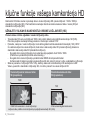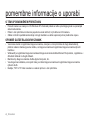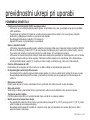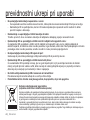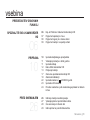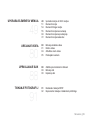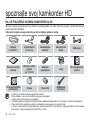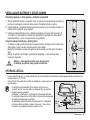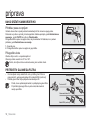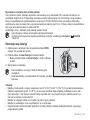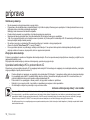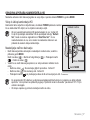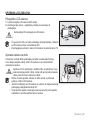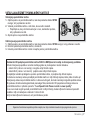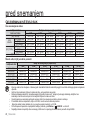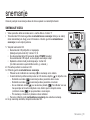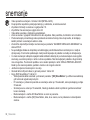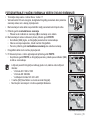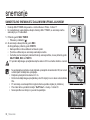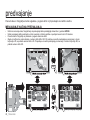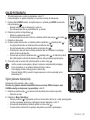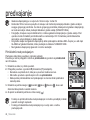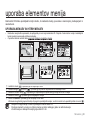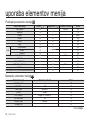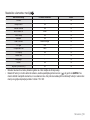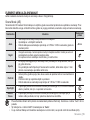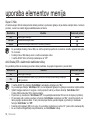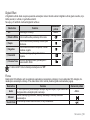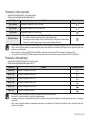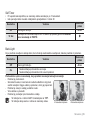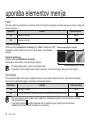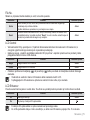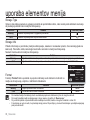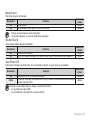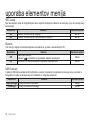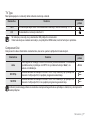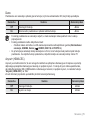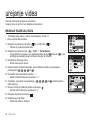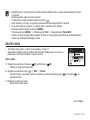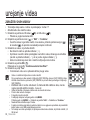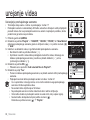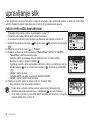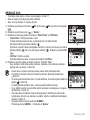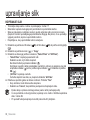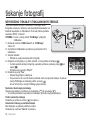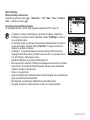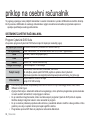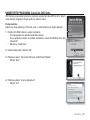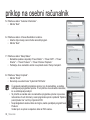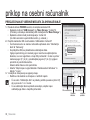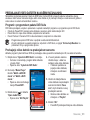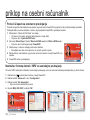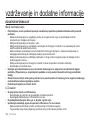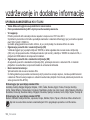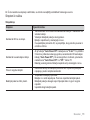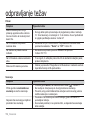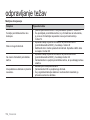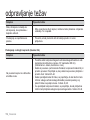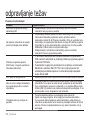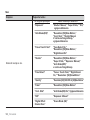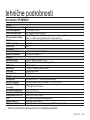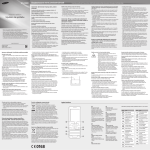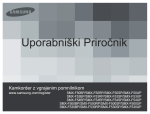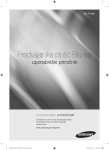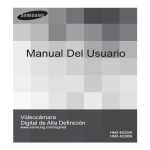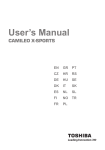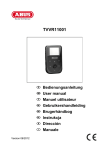Download Samsung VP-HMX20C Uporabniški priročnik
Transcript
VP-HMX20C Digitalni kamkorder z visoko ločljivostjo uporabniški priročnik predstavljajte si možnosti Hvala, ker ste kupili ta Samsungov izdelek. Če želite izkoristiti vse storitve, prosimo, registrirajte vaš izdelek na www.samsung.com/global/register ključne funkcije vašega kamkorderja HD Kamkorder HD lahko snema in predvaja slike z visoko ločljivostjo HD (visoka ločljivost : 1920 x 1080) in standardno ločljivostjo (SD). Pred začetkom snemanja izberite snemalno kakovost slike z visoko (HD) ali standardno ločljivostjo (SD). UŽIVAJTE V SLIKAH S KAKOVOSTJO VISOKE LOČLJIVOSTI (HD) Posnete videe si lahko ogledate z visoko ločljivostjo slike. • Ta kamkorder HD vam nudi ločljivost 1080i z bolj ostrimi slikami od prejšnjih kamkorderjev SD (576i). Prav tako podpira snemanje širokega zaslona z razmerjem velikosti 16:9. • Posnetke, narejene z visoko ločljivostjo, boste lahko gledali na širokozaslonskih televizijah (16:9) HDTV. Če vaša televizija nima visoke ločljivosti, bodo videi s kakovostjo slike HD (visoka ločljivost) prikazani s standardno kakovostjo slike SD (standardna ločljivost). - Za ogled slik z visoko ločljivostjo mora vaša televizija podpirati vhod 1920 x 1080i. (Preberite si uporabniški priročnik vaše televizije.) - Za ogled slik z visoko ločljivostjo uporabite kabel HDMI ali komponentni kabel. Večnamenski AV-kabel ne podpira visokoločljivostnih slik, zato jih pretvori v slike s standardno ločljivostjo. • Slika se posname z ločljivostjo 720 x 576p, kadar je kakovost na kamkorderju HD nastavljena na SD. Videov, posnetih s standardno ločljivostjo SD, ni možno pretvoriti na visoko ločljivost HD. Visokoločljivostna kakovost slike: 50i (prepletena) Standardna kakovost slike: 50i (prepletena) 1920 720 1080i 576i <1080i/16:9 kamkorder z visoko ločljivostjo> <576i/normalni digitalni kamkorder> Ločljivost slike: približno 6-krat boljša kot pri prejšnjih kamkorderjih SD (576i). ii_ Slovenian LASTNOSTI VAŠEGA NOVEGA KAMKORDERJA HD Tipalo CMOS z ločljivostjo 6,4 milijone slikovnih točk (bruto) 1/1,8-palčno tipalo CMOS zagotavlja odličen prikaz podrobnosti in čisto sliko z izjemno kakovostjo video slike (1920 vrstic vodoravne ločljivosti pri načinu HD ali 720 vrstic vodoravne ločljivosti pri načinu SD) in odličen prikaz mirujočih slik (4,0 milijonov točk). Za razliko od prikazovalnikov slik CCD tipala CMOS potrebujejo manj električne energije, s čemer zagotavljajo boljše delovanje baterije. Visokozmogljivostni vgrajeni bliskovni pomnilnik Kamkorder ima vgrajen bliskovni pomnilnik z visoko kapaciteto, ki omogoča snemanje videov ali slik. Kodiranje H.264 (MPEG4 del 10/AVC) Najsodobnejša tehnologija stiskanja video posnetkov H.264 uporablja visoko stopnjo stiskanja in močno poveča snemalni čas za enak pomnilniški prostor. Podprta funkcija Anynet+ Vmesnik HDMI (podpira funkcijo Anynet+) • Če imate televizijo HDTV s priključkom HDMI, lahko uživate ob gledanju bolj čistih in ostrejših slik v primerjavi s televizijo s standardno ločljivostjo. • Ta kamkorder HD podpira funkcijo Anynet+. Anynet+ je omrežni sistem AV, ki vam omogoča nadzirati vse priključene Samsungove AV-naprave s pomočjo daljinskega upravljalnika Samsungove televizije, ki podpira Anynet+. Za več informacij si preberite ustrezni uporabniški priročnik za televizijo. 2,7-palčni široki (16 : 9) LCD-zaslon na dotik (230.000 slikovnih točk) 2,7-palčni široki (16 : 9) LCD-zaslon nudi odlične pogoje za gledanje čistih slik z izboljšano ločljivostjo. LCD-zaslon z 230.000 slikovnimi točkami se lahko obrača za 270 stopinj in tako omogoča številne kote za gledanje ostrih, čistih slik za nadzor ali predvajanje, širokozaslonski format pa snemanje v načinu 16 : 9 in sestavljanje posnetkov še bolj poenostavi. Prilagojen zaslon na dotik S preprostim dotikom LCD-zaslona lahko snemate slike in nastavljate funkcije. 150 Vrtljiva ročica za prosti slog snemanja Kot vrtljive ročice lahko nastavljate do 150° in ga prilagajte snemalnim pogojem. Slovenian _iii varnostna opozorila Pomen ikon in oznak v tem priročniku; Pomeni, da obstaja nevarnost smrti ali resne poškodbe. OPOZORILO Pomeni, da obstaja nevarnost poškodbe ali materialne škode. POZOR POZOR Da zmanjšate nevarnost požara, eksplozije, električnega udara ali osebne poškodbe pri uporabi svojega kamkorderja, sledite tem osnovnim varnostnim ukrepom: Označuje nasvete oziroma strani, ki so vam lahko v pomoč pri uporabi kamkorderja. Ti opozorilni znaki pomagajo pri preprečevanju telesnih poškodb. Strogo jih upoštevajte. Ko boste ta del prebrali, ga shranite za prihodnjo uporabo. previdnostni ukrepi Opozorilo! • Kamkorder naj bo vedno vključen v ozemljeno električno vtičnico. • Baterije ne smejo biti izpostavljene prekomerni toploti, kot so neposredna sončna svetlova, ogenj ipd. Pozor Če je baterija nepravilno vstavljena, obstaja nevarnost eksplozije. Zato jo zamenjajte le z enako baterijo ali z baterijo enakega tipa. Pozor Napravo odklopite iz omrežne napetosti tako, da izvlečete vtič iz omrežne vtičnice. Zato mora biti ta vtič lahko dostopen. iv_ Slovenian pomembne informacije o uporabi PRED UPORABO TEGA KAMKORDERJA • • • • • • Ta kamkorder HD snema video posnetke v formatu H.264 (MPEG4 del 10/AVC) z visoko (HD-VIDEO) ali standardno ločljivostjo (SD-VIDEO). Upoštevajte, da ta kamkorder HD ni združljiv z drugimi digitalnimi video formati. Pred začetkom pomembnega snemanja napravite poskusno snemanje. Nato predvajajte poskusno snemanje, da se prepričate, ali ste pravilno posneli avdio in video posnetke. Posnetih vsebin ni mogoče nadomestiti: - Samsung ne more nadomestiti škode, ki je nastala, ker posnete vsebine ni možno predvajati zaradi okvare kamkorderja HD ali pomnilniške kartice. Samsung ne odgovarja za vaše posnete video in avdio posnetke. - Posnete vsebine se lahko izgubijo zaradi napak pri upravljanju s tem kamkorderem HD, pomnilniško kartico itd. Samsung ne odgovarja za nadomestilo škode zaradi izgube posnetih vsebin. Naredite varnostno kopijo pomembnih posnetih podatkov. Zaščitite vaše pomembne posnete podatke, tako da datoteke prenesete na računalnik. Priporočljivo je tudi, da datoteke nato iz računalnika prenesete še na druge pomnilniške medije. Preberite si navodila o namestitvi programske opreme in priročniku za priklop USB-naprav. Avtorske pravice: ta kamkorder HD je namenjen samo za individualno uporabo. Podatki, posneti na medij za shranjevanje v tem kamkorderju HD z uporabo drugega digitalnega/analognega medija ali naprav, so zaščiteni z zakonom o avtorskih pravicah in jih ni možno uporabljati brez dovoljenja lastnika avtorskih pravic, razen za osebne namene. Četudi za osebne namene posnamete kak dogodek, kot je oddaja, nastop ali razstava, vam priporočamo, da si vnaprej pridobite dovoljenje. Slovenian _v pomembne informacije o uporabi O TEM UPORABNIŠKEM PRIROČNIKU • • • Posnetki zaslona so narejeni v OS Windows XP. Zaslonski prikazi se lahko spreminjajo glede na operacijski sistem računalnika. Prikazi v tem priročniku morda niso popolnoma enaki kot tisti, ki jih vidite na LCD-zaslonu. Oblika in tehnični podatki kamkorderja in drugih dodatkov se lahko spremenijo brez predhodne najave. OPOMBE GLEDE BLAGOVNIH ZNAMK • • • • • Vsa imena znamk in registrirane blagovne znamke, omenjene v tem priročniku ali drugi dokumentaciji, priloženi vašemu Samsungovemu izdelku, so blagovne znamke ali registrirane blagovne znamke njihovih imetnikov. Windows® je registrirana blagovna znamka ali blagovna znamka družbe Microsoft Corporation, registrirane v Združenih državah in drugih državah. Macintosh je blagovna znamka družbe Apple Computer, Inc. Vsa druga imena izdelkov, omenjenih tukaj, so lahko blagovne znamke ali registrirane blagovne znamke njihovih družb. Nadalje, “TM” in “R” nista navedena v vsakem primeru v tem priročniku. vi_ Slovenian previdnostni ukrepi pri uporabi POMEMBNO OBVESTILO • • • • • • • Z zaslonom s tekočimi kristali (LCD) ravnajte previdno: - LCD-zaslon je zelo občutljiva prikazovalna naprava: ne pritiskajte nanj s silo, ga udarjajte ali po njem premikajte ostrih predmetov. - Če pritisnete na površino LCD-zaslona, se lahko pojavijo neravnosti na zaslonu. Če te ne izginejo, izključite kamkorder, počakajte par trenutkov in ga nato znova vključite. - Ne odlagajte kamkorderja z odprtim LCD-zaslonom. - Zaprite LCD-zaslon, ko kamkorderja ne uporabljate. Zaslon s tekočimi kristali: - LCD-zaslon tega izdelka uporablja izredno natančno tehnologijo. Med vsemi slikovnimi točkami (približno 230.000 točk na LCD-zaslonu), jih lahko 0,01 % ali manj manjka (črne pike) ali pa jih sveti barvno (rdeče, modro, zeleno). To je samo znak omejitve trenutne tehnologije in ni znak okvare, ki bi vplivala na snemanje. - LCD-zaslon bo malce temnejši kot običajno, kadar boste kamkorder uporabljali pri nizki temperaturi, kot so hladna območja, ali neposredno po vklopu naprave. Normalna svetlost zaslona se bo vzpostavila, ko bo temperatura v notranjosti kamkorderja narastla. To ne vpliva na slike v mediju za shranjevanje, zato vam ni treba skrbeti. Pravilno držite kamkorder HD: Kamkorderja HD ne dvigujte za LCD-monitor, ker se lahko odklopi in vam kamkorder pade na tla. Ne izpostavljajte kamkorderja HD udarcem: - Ta kamkorder HD je natančna naprava. Bodite izredno pazljivi, da z njim ne udarite ob trd predmet ali da vam ne pade. - Ne uporabljajte kamkorderja HD na stojalu (ni priloženo) na mestu, kjer bo izpostavljen močnim tresljajem ali udarcem. Brez peska ali prahu! Drobni pesek ali prah, ki vstopi v kamkorder HD ali v pretvornik AC, lahko povzorči okvare ali napake. Brez vode ali olja! Voda ali olje, ki vstopi v kamkorder HD ali v pretvornik AC, lahko povzorči električni udar, okvare ali napake. Toplota na površini izdelka: Površina kamkorderja HD bo ob uporabi nekoliko topla, vendar to ne nakazuje napake. Bodite pozorni na temperaturo okolja: - Če uporabljate kamkorder HD na mestu, kjer temperatura presega 60 °C (140 °F) ali pa je pod 0 °C (32 °F), lahko pride do napak pri snemanju/predvajanju. - Ne puščajte kamkorderja HD na plaži ali v zaprtem vozilu, kjer je temperatura zelo visoka, dlje časa: to lahko povzroči napake v delovanju. Slovenian _vii previdnostni ukrepi pri uporabi • • • • • • • Ne usmerjajte kamkorderja neposredno v sonce: - Če neposredna sončna svetloba zasveti na lečo, lahko pride do okvare kamkorderja HD ali pa se ta vžge. - Kamkorderja HD ne puščajte tako, da bo LCD-zaslon izpostavljen neposredni sončni svetlobi: to lahko povzroči napake v delovanju. Kamkorderja ne uporabljajte v bližini televizije ali radia: To lahko povzroči, da se na zaslonu televizije ali radijskemu oddajanju pojavijo nenavadni zvoki. Kamkorderja HD ne uporabljajte v bližini močnih radijskih ali magnetnih valov: Če kamkorder HD uporabljate v bližini močnih radijskih ali magnetnih valov, kot so radijski oddajnik ali električni aparati, bo lahko na video in avdio posnetku, ki ga snemate, slišen šum. Med predvajanjem normalno posnetega video in avdio posnetka, se lahko na sliki in zvoku prav tako pojavljajo šumi. Ne izpostavljajte kamkorderja HD sajam ali pari: Goste saje ali para lahko poškodujejo ohišje kamkorderja HD ali povzročijo okvaro. Kamkorderja HD ne uporabljajte v bližini korozivnih plinov: Če se kamkorder HD uporablja na kraju, kjer so gosti izpušni plini, ki jih povzročajo bencinski ali dizelski motorji, ali jedki plini kot vodikov sulfid, lahko zunanji ali notranji priključki zarjavijo in preprečijo normalno delovanje ali pa zarjavijo poli na bateriji in tako ni napajanja. Ne čistite ohišja kamkorderja HD z benzenom ali razredčilom: Prevleka zunanjosti se lahko odlepi ali se uniči površina ohišja. Pomnilniško kartico hranite zunaj dosega otrok, da preprečite, da jo kdo pogoltne. Ustrezno odstranjevanje tega izdelka (odpadna električna in elektronska oprema) Oznaka na izdelku ali spremljevalni dokumentaciji pomeni, da ga na koncu uporabne dobe ne smemo odstranjevati skupaj z drugimi gospodinjskimi odpadki. Da bi preprečili morebitno tveganje za okolje ali zdravje človeka zaradi nenadzorovanega odstranjevanja odpadkov, izdelek ločite od drugih vrst odpadkov in ga odgovorno reciklirajte ter tako spodbudite trajnostno ponovno uporabo materialnih virov. Uporabniki v gospodinjstvih naj za podrobnosti o tem, kam in kako lahko odnesejo ta izdelek na okolju varno recikliranje, pokličejo trgovino, kjer so izdelek kupili, ali lokalni vladni urad. Podjetja naj pokličejo dobavitelja in preverijo pogoje nabavne pogodbe. Tega izdelka pri odstranjevanju ne smete mešati z drugimi gospodarskimi odpadki. viii_ Slovenian vsebina PREDSTAVITEV OSNOVNIH FUNKCIJ SPOZNAJTE SVOJ KAMKORDER HD PRIPRAVA PRED SNEMANJEM 06 07 08 09 Kaj Je Priloženo Vašemu Kamkorderju HD Pogled od spredaj in z leve Pogled od zgoraj in z desne strani Pogled od zadaj in s spodnje strani 10 11 11 12 13 17 18 22 23 24 Uporaba daljinskega upravljalnika Vstavljanje baterije v obliki gumba Uporaba ležaja Kako držati kamkorder HD Polnjenje baterije Osnovna uporaba kamkorderja HD Zaslonski indikatorji Uporaba zaslona ( )/iCHECK gumb Uporaba LCD-zaslona Prvotna nastavitev: jezik zaslonskega prikaza ter datum in čas 26 27 28 29 Izbiranje medija za shranjevanje Vstavljanje/izmet pomnilniške kartice Čas snemanja in število slik Izbira primerne pomnilniške kartice Slovenian _01 vsebina SNEMANJE PREDVAJANJE POVEZAVA 02_ Slovenian 31 33 34 35 36 37 37 38 39 Snemanje videa Fotografiranje Preprosto snemanje za začetnike (način EASY Q) Fotografiranje v načinu snemanja videov. (dvojno snemanje) Zajemanje mirujočih slik med predvajanjem videa Uporaba zunanjega mikrofona Primik/odmik Samostojno snemanje z daljinskim upravljalnikom Uporaba vgrajene bliskavice 40 41 43 Menjavanje načina predvajanja Predvajanje videa Ogled fotografij 45 48 Priklop na televizor Nasnemavanje slik iz kamkorderja na videorekorder ali DVD/HDDsnemalnik UPORABA ELEMENTOV MENIJA UREJANJE VIDEA UPRAVLJANJE SLIK TISKANJE FOTOGRAFI J 49 51 54 55 69 72 Uporaba menijev in hitrih menijev Elementi menija Elementi hitrega menija Elementi menija za snemanje Elementi menija za predvajanje Elementi menija nastavitev 80 81 84 85 Brisanje razdelka videa Delitev videa Združitev dveh videov Predvajalni seznam 88 89 90 Zaščita pred neželenim izbrisom Brisanje slik Kopiranje slik 91 92 Nastavitev tiskanja DPOF Neposredno tiskanje s tiskalnikom pictbridge Slovenian _03 vsebina PRIKLOP NA OSEBNI RAČUNALNIK VZDRŽEVANJE IN DODATNE INFORMACIJE ODPRAVLJANJE TEŽAV TEHNIČNE PODROBNOSTI 04_ Slovenian 94 95 97 98 100 Sistemske zahteve računalnika Namestitev programa Cyberlink DVD suite Priklop USB-kabla Pregledovanje vsebine medijev za shranjevanje Prenos datotek s kamkorderja hd na vaš osebni računalnik 101 Predvajanje video datotek na vašem računalniku 103 Vzdrževanje 104 Dodatne informacije 106 Uporaba kamkorderja HD v tujini 107 Odpravljanje težav 121 predstavitev osnovnih funkcij To poglavje vam predstavlja osnovne funkcije vašega kamkorderja HD. Za več informacij si oglejte spodnje referenčne strani. Korak 1 Priprava • • • Polnjenje baterij stran 13 Nastavitev datuma/ure in jezika OSD.strani 24–25 Nastavitev medija za shranjevanje (vgrajen pomnilnik ali pomnilniška kartica) stran 26 VSTAVITE BATERIJO Korak 2 Snemanje • Snemanje videa ali fotografiranje strani 31, 33 Korak 3 Predvajanje • • Izbira slike za predvajanje iz pogleda seznama sličic strani 41, 43 Gledanje posnetka iz kamkorderja HD na vašem računalniku ali televiziji strani 45, 97 Slovenian _05 spoznajte svoj kamkorder HD KAJ JE PRILOŽENO VAŠEMU KAMKORDERJU HD Vašemu novemu kamkorderju HD so priloženi naslednji dodatki. Če kateri med njimi manjka, pokličite Samsungov center za pomoč strankam. + Natančen izgled vsakega elementa se lahko razlikuje glede na model. Baterija (IA-BP85ST ) Pretvornik AC (tip AA-E9) Večnamenski kabel AV Komponentni kabel USB-kabel Priročnik za hiter začetek Baterija v obliki gumba (tip: CR2025) Daljinski upravljalnik Ležaj CD s programsko opremo CD z uporabniškim priročnikom Vrečka (MBWOJGJMUSJ HDMI-kabel (možnost) Vsebina je v različnih prodajnih regijah lahko različna. Deli in dodatki so na voljo pri lokalnih Samsungovih prodajalcih. Kupite jo lahko pri Samsungovih prodajalcih. Pomnilniška kartica ni vključena. Na strani 29 lahko najdete pomnilniške kartice, ki so združljive z vašim kamkorderjem HD. Pretvornik AC lahko priključite na ležaj, ko priklapljate zunanje naprave ob uporabi ležaja. K vašemu kamkorderju HD sta priložena CD z navodili in priročnik za hiter začetek (v natisnjeni različici). Za podrobnejše informacije si oglejte uporabniški priročnik (PDF) na CD-ju. 06_ Slovenian POGLED OD SPREDAJ IN Z LEVE Indikator snemanja Objektiv Vgrajen zvočnik Zaslon ( )/gumb iCHECK Gumb za bliskavico ( ) Gumb EASY Q Pokrov priključka Priključek COMPONENT/AV/S-Video ( ) USB-priključek TFT LCD-zaslon (zaslon na dotik) Gumb za začetek/konec snemanja Gumb za primik/odmik (W/T) / senzor za daljinsko upravljanje Gumb Q.MENU Pri uporabi daljinskega upravljalnika odprite zaslon LCD in usmerite direktno v senzor. POZOR Priključek HDMI je na priključni postaji. Slovenian _07 spoznajte svoj kamkorder HD POGLED OD ZGORAJ IN Z DESNE STRANI Gumb PHOTO Ročica za primik/odmik (W/T) Vrtljiva ročica 08_ Slovenian Vgrajena bliskavica Luknja za pas za oprijem Pas za oprijem POGLED OD ZADAJ IN S SPODNJE STRANI ⓐ ⓑ ⓒ Gumb MODE/indikator načina (način za video ( )/fotografiranje ( predvajanje ( )) Stikalo OPEN Gumb za začetek/konec snemanja Stikalo POWER Indikator CHG (napolnjenosti) Priključek MIC (zunanji mikrofon) Priključek DC IN )/ Pokrov za baterijo/pomnilniško kartico ⓐ Stikalo za sprostitev baterije ⓑ Reža za pomnilniško kartico ⓒ Reža za baterijo Vgrajen mikrofon Vdolbina za stojalo Vdolbina za ležaj Slovenian _09 priprava V tem razdelku so informacije o uporabi tega kamkorderja HD, kot so npr. kako uporabljati priložene dodatke, kako napolniti baterijo, kako nastaviti način delovanja in začetne nastavitve. UPORABA DALJINSKEGA UPRAVLJALNIKA Gumb REC Gumb prikaza Gumb Preskoči ( / ) Gumb Stop ( ) Gumb MENU Nadzorni ( / / / / ) gumbi Gumb PHOTO Gumb za primik/odmik (W/T) Gumb SELF TIMER Gumb Iskanje ( / ) Gumb Počasno predvajanje ( ) Gumb Predvajaj/premor ( ) Gumb Q.MENU POZOR Pri uporabi daljinskega upravljalnika odprite zaslon LCD in usmerite direktno v senzor. Gumbi na daljinskem upravljalniku delujejo enako kot gumbi na kamkorderju HD. 10_ Slovenian VSTAVLJANJE BATERIJE V OBLIKI GUMBA Vstavljanje baterije v obliki gumba v daljinski upravljalnik 1. Obrnite predalček baterije v nasprotni smeri urnega kazalca (kot prikazuje oznaka (), pri čemer si pomagajte z nohtom ali kovancem. Predalček baterije se odpre. 2. Vstavite baterijo v predalček baterije tako, da bo pozitivni (+) pol usmerjen navzdol, in baterijo močno pritisnite, da se zaskoči. 3. Vstavite predalček baterije nazaj v daljinski upravljalnik, pri čemer bodite pozorni, da se oznaka () držala ujema z oznako () na daljinskem upravljalniku. Nato obrnite predalček baterije v smeri urnega kazalca, da ga pritrdite. Varnostni ukrepi za baterijo v obliki gumba • • • Če baterijo v obliki gumba zamenjate z napačno baterijo, obstaja nevarnost eksplozije. Zamenjajte jo samo z enako ali enakovredno vrsto baterije. Baterije se ne dotikajte s pinceto ali drugimi kovinskimi predmeti, ker lahko pride do kratkega stika. Baterije ne polnite, razstavljajte, segrevajte ali potapljajte v vodo, da preprečite nevarnost eksplozije. 1 2 Predalček baterije 3 Baterijo v obliki gumba hranite izven dosega otrok. Če baterijo pogoltnete, takoj pojdite k zdravniku. OPOZORILO UPORABA LEŽAJA • • Ležaj je priključna plošča, s pomočjo katere lahko povečate stabilnost kamkorderja med polnjenjem baterije ali priklopom na zunanjo napravo (TV, PC itd.). Pretvornik AC lahko priključite na ležaj, ko priklapljate zunanje naprave ob uporabi ležaja. • Če priključite vaš kamkorder HD na priložen ležaj in pri tem uporabite več kot eno vrsto kabla za oddajanje slike, je prioriteta Vdolbina izhodnih signalov naslednja: za ležaj USB-kabel HDMI-kabel komponentni/večnamenski AV-kabel • Če priključite kamkorder na ležaj, USB in komponentni/večnamenski AV-priključek kamkorderja ne delujejo. Priključek • Ne priklapljajte priključnih kablov na kamkorder HD in ležaj hkrati, DC IN ker lahko pride do konflikta in napak v delovanju. V tem primeru HDMI-priključek USBodstranite vse priključene kable in poskusite znova. priključek Komponentni/večnamenski AV-priključek Slovenian _11 priprava KAKO DRŽATI KAMKORDER HD Pritrditev pasu za oprijem Vstavite desno dlan s spodnje strani kamkorderja HD do korena svojega palca. Postavite svojo dlan v položaj, iz katerega lahko zlahka upravljate gumb Začetek/konec snemanja , gumb PHOTO in ročko za Primik/odmik. Prilagodite dolžino pasu za oprijem tako, da je kamkorder HD stabilen, ko s palcem pritisnete gumb Začetek/konec snemanja. 1. Snemite pas. 2. Prilagodite dolžino pasu za oprijem in ga pritrdite. Prilagoditev kota Obrnite vrtljivo ročico v najustreznejši kot. Obrnete jo lahko navzdol za 10° do 150°. Pazite, da vrtljive ročice ne obrnete nazaj, ker se lahko zlomi. PRITRDITEV GLAVNEGA FILTRA • • Da zmanjšate motnje električnih valov, pritrdite glavni filter na pretvornik AC, večnamenski kabel AV in kabel HDMI (možnost). Pritrdite glavni filter bližje priključku kamkorderja HD. • • Pazite, da ne poškodujete kabla, ko priključujete glavni filter. Pri pritrditvi glavnega filtra na pretvornik, kabel enkrat navijte prek filtra. Enkrat prevrtite! Pretvornik AC Večnamenski kabel AV Kabel HDMI (možnost) 12_ Slovenian POLNJENJE BATERIJE • • • Uporabljajte izključno baterijo IA-BP85ST. Ob nakupu je baterija lahko delno napolnjena. Prepričajte se, da ste napolnili baterijo, preden začnete uporabljati svoj kamkorder HD. Vstavljanje baterije 1. Odprite pokrov za baterijo, tako da prestavite stikalo OPEN navzgor, kot je prikazano na sliki. 2. Vstavite baterijo v režo za baterijo tako, da se nežno zaskoči. • Prepričajte se, da je oznaka (SAMSUNG) usmerjena v levo, kamkorder pa tako, kot je prikazano na sliki. 3. Zaprite pokrov za baterijo. Polnjenje baterije 1. Za izklop povlecite stikalo POWER navzdol. 2. Odprite pokrov priključka DC IN in priključite napajalnik AC na priključek DC IN. 3. Pretvornik AC priključite v stensko vtičnico. 4. Ko napolnite baterijo, odklopite pretvornik AC iz priključka DC IN na vašem kamkorderju HD. • Tudi če je naprava izklopljena, se baterija še vedno prazni, če jo pustite pritrjeno na kamkorder HD. • • Baterijo lahko polnite tudi z uporabo ležaja. stran 11 Priporočamo nakup dodatne baterije za neprekinjeno delovanje vašega kamkorderja HD. Uporabljajte izključno baterijo, ki jo je odobril Samsung. Ne uporabljajte baterij drugih proizvajalcev. Sicer se naprava lahko pregreje, povzroči požar ali eksplozijo. Samsung ni odgovoren za težave, ki lahko nastanejo zaradi uporabe neodobrenih baterij. Slovenian _13 priprava Indikator napolnjenosti Barva inidikatorja CHG prikazuje, ali je naprava vključena ali se polni. • Če je baterija popolnoma napolnjena, indikator napolnjenosti sveti zeleno. • Če baterijo polnite, indikator napolnjenosti sveti oranžno. • Če med polnjenjem baterije pride do napake, indikator napolnjenosti utripa zeleno. • Baterijski paket se napolni več kot 95-odstotno, če ga polnite 1 uro in 40 minut, lučka pa zasveti zeleno. Za 100-odstotno napolnjenost baterijskega paketa sta potrebni 2 uri. <Indikator napolnjenosti> Časi polnjenja, snemanja in predvajanja pri popolnoma napolnjeni bateriji (brez uporabe funkcije odmika/primika, z odprtim LCD-zaslonom itd.) Tip baterije IA-BP85ST Čas polnjenja • • približno 100 min Format snemanja Čas neprekinjenega snemanja Čas predvajanja HD približno 85 min približno 120 min SD približno 90 min približno 130 min Čas je samo orientacijska vrednost. Zgoraj prikazane številke so bile izmerjene v Samsungovem testnem okolju in se lahko razlikujejo do dejanske uporabe. Čas snemanja se močno skrajša v hladnem okolju. Časi neprekinjenega snemanja, navedeni v navodilih za uporabo, so bili merjeni pri popolnoma napolnjeni bateriji pri 25 °C (77 °F). Ker se temperatura okolja in pogoji spreminjajo, se lahko preostali čas baterije razlikuje od približnega časa neprekinjenega snemanja, navedenega v navodilih. 14_ Slovenian Neprekinjeno snemanje (brez primika/odmika) Časi, prikazani v tabeli, odražajo razpoložljiv čas snemanja, ko je kamkorder HD v snemalnem načinu in ne uporabljate drugih funkcij. Pri dejanskem snemanju se lahko baterija izprazni 2–3-krat hitreje, kot je navedeno tukaj, ker uporabljate funkcijo Začetek/konec snemanja in Primik/odmik ter funkcijo predvajanja. Zato lahko predvidevamo, da je snemalni čas s popolnoma napolnjeno baterijo med 1/2 in 1/3 časa v tabeli in da zadošča za čas, ki ga nameravate posneti na kamkorder HD. Upoštevajte, da se v hladnem okolju baterija izprazni hitreje. • Čas polnjenja je odvisen od preostale napolnjenosti baterije. • Če želite preveriti preostalo napolnjenost baterije, pritisnite in zadržite gumb Zaslon ( )/iCHECK. stran 22 Odstranjevanje baterije 1. Odprite pokrov za baterijo, tako da prestavite stikalo OPEN navzgor, kot je prikazano na sliki. 2. Potisnite stkalo za izmet baterije in izvlecite baterijo. • Nežno potisnite stikalo za izmet baterije v smeri, prikazani na sliki. 3. Zaprite pokrov za baterijo. • • Deli in dodatki so na voljo pri lokalnih Samsungovih prodajalcih. Odstranite baterijo, če kamkorderja HD ne boste uporabljali dalj časa. O bateriji • Baterijo je treba polniti v okolju s temperaturo med 0 °C (32 °F) in 40 °C (104 °F). Če je baterija izpostavljena hladnim temperaturam (pod 0 °C (32 °F)), se bo njena uporabna doba skrajšala, poslabšalo pa se bo tudi njeno delovanje. V tem primeru vstavite baterijo za kratek čas v svoj žep ali na topel, zaščiten prostor in jo nato znova vstavite v kamkorder HD. • Baterije ne odlagajte v bližini virov toplote (na primer ogenj, radiator). • Baterije ne razstavljajte, nanjo ne pritiskajte in je ne segrevajte. • Preprečite kratki stik na baterijskih priključkih, ker lahko pride do iztekanja baterijske tekočine, segrevanja, pregrevanja ali požara. Slovenian _15 priprava Vzdrževanje baterije • • • • • • • Na čas snemanja vplivajo temperatura in pogoji okolja. Priporočamo, da uporabljate samo originalne baterije, ki jih lahko kupite pri Samsungovem prodajalcu. Ko baterija doseže konec svoje življenjske dobe, se obrnite na lokalnega prodajalca. Baterije je treba obravnavati kot kemične odpadke. Preden začnete snemati, se prepričajte, ali je baterija popolnoma napolnjena. Napolnjenost baterije ohranjate tako, da imate kamkorder HD izklopljen, kadar ga ne uporabljate. Tudi, če je naprava izključena, se bo baterija vseeno izpraznila, če jo boste pustili v kamkorderju HD. Če kamkorderja HD dalj časa ne boste uporabljali, baterijo hranite posebej. Da varčuje z energijo, se kamkorder HD samodejno izklopi po 5 minutah v stanju pripravljenosti. (Samo če vključite “Auto Power Off”” v meniju (“5 min”).) Ko se popolnoma izprazni, se poškodujejo notranje celice baterije. V tem primeru lahko pride do iztekanja baterije. Baterijo polniti najmanj enkrat na 6 mesecev, da preprečite, da bi se popolnoma izpraznila. Življenjska doba baterije S časom in ponavljajočo uporabo se življenjska doba baterije skrajša. Če se čas uporabe med polnjenji bistveno zmanjša, je najbrž čas, da nadomestite baterijo z novo. Življenjska doba vsake baterije je odvisna od shranjevanja, uporabe in pogojev okolja. Uporaba kamkorderja HD s pretvornikom AC Priporočeno je, da uporabite pretvornik AC za napajanje kamkorderja HD iz domačega vira napajanja, ko nastavljate nastavitve, predvajate ali ga uporabljate v zaprtih prostorih.stran 13 • Preden odklopite vir napajanja, se prepričajte, da je kamkorder HD izklopljen. V nasprotnem lahko pride do okvare kamkorderja. • Ko uporabljate pretvornik AC, uporabite bližnjo omrežno vtičnico. Nemudoma izklopite pretvornik AC iz omrežne vtičnice, če POZOR pride do kakršnekoli okvare med uporabo vašega kamkorderja HD. • Pretvornika AC ne uporabljajte v ozkem prostoru, kot je prostor medsteno in pohištvom. • Baterija, ki jo je mogoče polniti, v tem izdelku ni predvidena za menjavo s strani uporabnika • Za informacije o menjavi se posvetujte s svojo servisno službo. Ustrezno odstranjevanje baterij v tem izdelku (Uporabno v EU in ostalih evropskih državah s sistemi ločenega odstranjevanja baterij) Ta oznaka na bateriji, v navodilih ali na embalaži pomeni, da baterij ob izteku njihove življenjske dobe v tem izdelku ne smete odstraniti skupaj z ostalimi gospodinjskimi odpadki. Oznake za kemijske elemente Hg, Cd ali Pb pomenijo, da baterija vsebuje živo srebro, kadmij ali svinec v količinah, ki presegajo referenčne nivoje v direktivi EC 2006/66. Če te baterije niso ustrezno odstranjene, te snovi lahko škodujejo zdravju ljudi oziroma okolju. Za zaščito naravnih virov in za vzpodbujanje ponovne uporabe materialov prosimo, ločite te baterije od ostalih odpadkov in jih oddajte na predvidenih lokalnih zbirnih reciklažnih mestih. 16_ Slovenian OSNOVNA UPORABA KAMKORDERJA HD Nastavite ustrezen način delovanja glede na svoje želje z uporabo stikala POWER in gumba MODE. Vklop in izklop kamkorderja HD Kamkorder lahko vključite in izključite tako, da stikalo POWER potisnete navzdol. Ko se kamkorder HD vključi, se bo objektiv samodejno odprl. • Ob prvi uporabi kamkorderja HD nastavite datum in uro. stran 25 • Če prvič uporabljate kamkorder HD ali uporabljate funkcijo “Default Set”, boste na zaslonu zagledali meni “Date/Time Set”. Če ne nastavite datuma in ure, se bo zaslon za nastavitev datuma in ure prikazal ob vsakem vklopu kamkorderja. Indikator načina Nastavljanje načinov delovanja • • Način delovanja lahko zamenjate v naslednjem vrstnem redu, vsakič ko pritisnete gumb MODE. Način za video ( ) Način za fotografiranje ( ) Predvajalni način ) Način za video ( ) ( Vsakič ko se način delovanja spremeni, se vklopi ustrezen indikator za ta način. - Način za video ( ): Za snemanje gibljivih posnetkov. stran 31 ): Za snemanje slik. stran 33 - Način za slike ( - Predvajalni način ( ): za predvajanje videa ali slik ali za urejanje le-teh. stran 40 • • Stikalo POWER Gumb MODE Ko je kamkorder HD vključen, je vključena samodiagnostična funkcija in na zaslonu se lahko prikaže sporočilo. V tem primeru se preberite poglavje “Opozorilni znaki in obvestila” (na straneh 107–110) in ustrezno ukrepajte. Ob vklopu naprave je privzeto nastavljen način za video. Slovenian _17 priprava ZASLONSKI INDIKATORJI Način snemanja videa: STBY 00:00:00 [70Min] 80 Min Memory Full 1/50 01/JAN/2008 00:00 • Zaslonski prikazi indikatorjev temeljijo na pomnilniku s kapaciteto 8 GB (vgrajeni pomnilnik). Zgornji zaslon je le primer razlage. Pravi zaslon je drugačen. Funkcije, označene z *, se ne bodo ohranile, ko boste kamkorder HD izključili in znova vključili. • Indikatorji na zaslonu se lahko zaradi izboljšanih zmogljivosti spremenijo brez vnaprejšnjega obvestila. () Najdaljši razpoložljivi čas snemanja, ki je prikazan, je 999 minut, čeprav dejanski razpoložljivi čas snemanja presega 999 minut. Prikazana številka ne vpliva na dejanski čas snemanja.stran 28 Če je na primer dejanski razpoložljivi čas snemanja 1066 minut, bo na zaslonu prikazano 999. • • 18_ Slovenian Način snemanja videa Način delovanja (STBY (stanje pripravljenosti) ali (snemanje)) Časovnik (čas snemanja videa)/samosprožilec* Zaznavanje obraza Preostali čas snemanja Opozorilni znaki in obvestila Medij za shranjevanje (vgrajen pomnilnik ali pomnilniška kartica) Podatki o bateriji (preostalo stanje/čas baterije) Kakovost videa Ločljivost videa LCD-ojačevalnik Funkcija proti tresljajem (EIS) Funkcija makrofotografije Preprečevanje šuma vetra Osvetljava ozadja Komponentni izhod (ko je priključen komponentni kabel.) Vrsta televizije (ko je priključen komponentni ali večnamenski AV-kabel) Jeziček menija Položaj za odmik/primik oz. digitalni odmik/primik* Datum in čas indikator izklopa glasnosti Jeziček za način snemanja/predvajanja Ročni zaklop*/Super C.Nite* Ročna osvetlitev* Ročno ostrenje* Belina Pojemalec* Način prizora (AE)/EASY Q Digitalni učinek Način predvajanje videa 00:00:20 / 00:10:00 100-0001 80 Min 01/JAN/2008 00:00 Memory Full 10 Jezički, povezani s predvajanjem, čez par sekund (približno 3 sekunde) izginejo z zaslona, ko se začne predvajati video. Ko se dotaknete katerekoli točke na zaslonu, se znova pojavijo. Način predvajanja videa Stanje delovanja (Predvajanje/premor)/poudarjen pogled Ime datoteke (številka datoteke) Časovna koda (pretečeni čas/posneti čas) Opozorilni znaki in obvestila/uravnavanje glasnosti Medij za shranjevanje (vgrajen pomnilnik ali pomnilniška kartica) Podatki o bateriji (preostalo stanje/čas baterije) LCD-ojačevalnik Kakovost videa Ločljivost videa Datum in čas Vrsta televizije(ko je priključen komponentni ali večnamenski AV-kabel) Komponentni izhod (ko je priključen komponentni kabel.) Jeziček za funkcije, povezane s predvajanjem videa (Preskoči/Iskanje/Predvajanje/Premor/Počasno predvajanje) Jeziček za vrnitev nazaj Jeziček za glasnost Zaščita pred brisanjem Neprekinjeno zajemanje Možnost predvajanja Slovenian _19 priprava Način fotografiranja 3958 80 Min Memory Full 1/50 01/JAN/2008 00:00 () Največje prikazano število posnetih slik je 99.999, čeprav lahko dejansko število posnetih slik presega 99.999. Prikazano število ne vpliva na dejansko število posnetih slik.stran 28 Če je na primer dejansko število posnetih slik 156.242, bo na zaslonu prikazano “99.999”. 20_ Slovenian Način fotografiranja Samosprožilec* Zaznavanje obraza Opozorilni znaki in obvestila Števec slik (skupno število slik, ki jih je možno posneti) Medij za shranjevanje (vgrajen pomnilnik ali pomnilniška kartica) Podatki o bateriji (preostalo stanje/čas baterije) Občutljivost ISO Ločljivost slike LCD-ojačevalnik Funkcija proti tresljajem (EIS) Bliskavica Funkcija makrofotografije Ostrina Neprekinjeno slikanje Vrsta televizije(ko je priključen komponentni ali večnamenski AV-kabel) Komponentni izhod (ko je priključen komponentni kabel.) Jeziček menija Položaj za odmik/primik oz. digitalni odmik/primik* Datum in čas Jeziček za način snemanja/predvajanja Ročni zaklop* Ročna osvetlitev* Ročno ostrenje* Belina Način prizora (AE)/EASY Q Digitalni učinek Način predvajanja fotografije 1 / 12 80 Min 100-0001 01/JAN/2008 00:00 01 X 1.1 Način predvajanja fotografije Glasbena diaprojekcija oz. Primik/odmik predvajanja Ime datoteke (številka datoteke) Števec slik (trenutna slika/skupno število slik, ki jih je možno posneti) Medij za shranjevanje (vgrajen pomnilnik ali pomnilniška kartica) Podatki o bateriji (preostalo stanje/čas baterije) LCD-ojačevalnik Ločljivost slike Datum in čas Vrsta televizije(ko je priključen komponentni ali večnamenski AV-kabel) Komponentni izhod (ko je priključen komponentni kabel.) Jeziček za predhodno/naslednjo sliko Jeziček menija Jeziček za vrnitev nazaj Označba za tiskanje Zaščita pred brisanjem Slovenian _21 priprava UPORABA ZASLONA ( )/iCHECK GUMB Preklop načina prikaza informacij Preklapljate lahko med različnimi načini prikaza informacij na zaslonu: Pritisnite gumb zaslon ( )/iCHECK. Izmenično bosta prikazana načina celotnega ali pomanjšanega prikaza. • Način celotnega prikaza: prikazane bodo vse informacije. • Način pomanjšanega prikaza: prikazan bo samo indikator stanja delovanja. Če ima kamkorder HD opozorilno informacijo, se bo prikazalo sporočilo. Preverjanje preostale kapacitete baterije in pomnilnika • • • • Ko je naprava vključena, pritisnite in zadržite gumb Zaslon ( )/iCHECK. Ko je naprava izključena, pritisnite gumb Zaslon ( )/iCHECK. Čez nekaj časa se bosta za približno 10 sekund prikazal čas baterije in približni snemalni čas glede na kapaciteto pomnilnika in kakovost slike. Izbrani medij za shranjevanje je označen. Če pomnilniška kartica ni vstavljena, je njena ikona sivo obarvana. • • • Gumb Zaslon ( )/iCHECK ne deluje na zaslonu menija ali hitrega menija. Če je baterija že preveč prazna za izvedbo iCHECK, se za približno 10 sekund pojavi sporočilo “Low Battery”. Če je pomnilniška kartica poškodovana, nepodprta ali neformatirana (stran 108), se na zaslonu poleg indikatorja pomnilniške kartice prikaže sporočilo “Unknown”. Preostala baterija (pribl.) Battery 0% 50% 100% 80 Min Memory (Super Fine) 070 Min 070 Min Kapaciteta snemalnega pomnilnika (pribl.) 22_ Slovenian UPORABA LCD-ZASLONA Prilagoditev LCD-zaslona 1. S prstom odprite LCD-zaslon na 90 stopinj. 2. Zavrtite ga tako, da bo v najboljšem položaju za snemanje ali predvajanje. Kamkorderja HD ne dvigajte za LCD-zaslon. OPOZORILO • • Če ga preveč vrtite, se lahko poškoduje notranjost tečaja, s katerim je LCD-zaslon pritrjen na kamkorder HD. Za prilagajanje svetlosti in barve LCD-zaslona si preberite stran 73. Uporaba zaslona na dotik Z zaslonom na dotik lahko predvajate posnetke in nastavljate funkcije. Z eno dlanjo podprite zadnjo stran LCD-zaslona in se nato dotaknite elementa na zaslonu. 80 Min Component Out Zaslona LCD ne prekrivajte z zaščitno folijo (ni priložena). Če je zaslon predolgo prekrit s folijo, močan stik pod površino zaslona lahko povzroči okvaro zaslona na dotik. Pazite, da med uporabo zaslona ne dotik nehote ne pritisnete gumbov v bližini LCD-zaslona. Jezički in indikatorji na LCD-zaslonu so odvisni od stanja snemanja/ predvajanja vašega kamkorderja HD. Da preprečite napake v delovanju zaslona na dotik, pred uporabo odstranite in zavrzite zaščitno folijo z zaslona. TV Display 55 // 65 Default Set Language OPOZORILO • • • Slovenian _23 priprava PRVOTNA NASTAVITEV: JEZIK ZASLONSKEGA PRIKAZA TER DATUM IN ČAS Če želite menije ali sporočila brati v želenem jeziku, nastavite jezik zaslonskega prikaza. Če želite shraniti datum in čas med snemanjem, nastavite datum/čas. STBY 00:00:00 [70Min] 80 Min Izbira jezika zaslonskega prikaza Izberete lahko jezik, v katerem želite videti zaslon z meniji in sporočila. Dotaknite se jezička za meni ( ). Dotaknite se jezička za nastavitve ( ). Pritiskajte jeziček navzgor ( )/navzdol ( ), dokler se ne prikaže “Language”. Dotaknite se “Language” in nato še želenega jezika zaslonskega prikaza. “English” “ 한국어 ” “Français” “Deutsch” “Italiano” “Español” “Português” “Nederlands” “Svenska” “Suomi” “Norsk” “Dansk” “Polski” “Magyar” “Украϊнська” “Русский” “ ፩ၭ ” “ไทย” “Türkçe” ”“ ” “Čeština” “Slovensky” “ 5. Če želite meni zapustiti, se dotikajte jezička za izhod ( ) ali vrnitev ( ), da meni izgine. • Zaslonski prikaz se osveži v izbranem jeziku. 1. 2. 3. 4. • • Nastavitve jezika se ohranijo tudi, če odstranite baterijo ali izklopite napajanje. Možnosti menija “Language” se lahko spremenijo brez vnaprejšnjega opozorila. 80 Min Date/Time Set Date/Time 1/6 Date Type File No. 80 Min Component Out TV Display 5/6 Default Set Language 24_ Slovenian Nastavitev datuma in ure Ob prvi uporabi kamkorderja HD nastavite datum in čas. Dotaknite se jezička za meni ( ). Dotaknite se jezička za nastavitve ( ). Pritiskajte jeziček navzgor ( )/navzdol( ), dokler se ne prikaže “Date/Time Set” . Dotaknite se možnosti “Date/Time Set.” Z dotikom ( )/navzdol ( ) nastavite trenutni dan, nato pa se dotaknite polja za mesec. 6. Mesec, leto, uro in minute nastavite tako, kot ste nastavili dan. 7. Ko nastavite datum in čas, se dotaknite jezička OK ( OK ). • Prikaže se sporočilo “Date/Time set” in datum/čas sta nastavljena. • Če se dotaknete jezička za izhod ( ), preden nastavite datum/čas, meni izgine in datum/čas se ne shranita. Če se nato dotaknete jezička za vrnitev ( ), se prikaže sporočilo “Date/Time set is not changed”. 8. Za izhod iz menija se dotikajte jezička za vrnitev ( ), dokler meni ne izgine. STBY 00:00:00 80 Min [70Min] 1. 2. 3. 4. 5. • • Polnjenje vgrajene baterije za ponovno polnjenje Vaš kamkoder ima vgrajeno polnilno baterijo, ki si zapomni nastavljen datum, čas in druge nastavitve, ko je naprava izključena. Vgrajena polnilna baterija se ves čas polni, ko je kamkorder priključen na stensko vtičnivo prek pretvornika AC ali ko je vstavljena glavna baterija. Polnilna baterija se popolnoma izprazni po približno 6 mesecih, če kamkorderja sploh ne uporabljate.I. Ko napolnite vgrajeno polnilno baterijo, uporabljajte svoj kamkorder. Če vgrajene polnilne baterije ne napolnite, se vsi vneseni podatki ne bodo shranili in datum/čas bosta na zaslonu prikazana kot “01/JAN/2008 00:00” (če je zaslon za prikaz “Date/Time” vključen). Leto lahko nastavite do 2038. 80 Min Date/Time Set Date/Time 1/6 Date Type File No. Date/Time Set Day Month Year 01 JAN 2008 00 00 OK Vklop/izklop prikaza datuma in časa Če želite vklopiti ali izklopiti prikaz datuma in ure, vstopite v meni in spremenite način prikaza datuma/časa. stran 72 Slovenian _25 pred snemanjem IZBIRANJE MEDIJA ZA SHRANJEVANJE • • • 1. 2. 3. 4. 5. Videe in slike lahko snemate na vgrajeni pomnilnik ali pomnilniško kartico, zato morate pred začetkom snemanja ali predvajanja izbrati želeni medij za shranjevanje. Na svojem kamkorderju HD lahko uporabljate kartice SDHC in MMC plus. (Nekatere kartice niso združljive, odvisno od proizvajalca in vrste pomnilniških kartic.) Preden vstavite ali odstranite pomnilniško kartico, izključite kamkorder HD. Dotaknite se jezička za meni ( ). Dotaknite se jezička za nastavitve ( ). LCD Control LCD Enhancer Pritiskajte jeziček navzgor ( )/navzdol ( ), dokler se ne prikaže ““Storage Type” . Storage Type 2/6 Dotaknite se menija “Storage Type,” in nato še želenega medija za shranjevanje. Storage Info • “Memory”: pri uporabi vgrajenega pomnilnika. • “Card”: pri uporabi pomnilniške kartice (kartica SDHC ali MMCplus). Če želite meni zapustiti, se dotikajte jezička za izhod ( ) ali vrnitev ( ), da meni izgine. • • • • • Nikoli ne formatirajte vgrajenega pomnilnika ali pomnilniške kartice z računalnikom. Ko vstavite pomnilniško kartico, se prikaže zaslon za nastavitev medija za shranjevanje. Dotaknite se “Yes”, če želite uporabiti pomnilniško kartico, ali “No” , če ne. Med dostopanjem do medija za shranjevanje, npr. med snemanjem, predvajanjem, formatiranjem, brisanjem itd., ne izklapljajte napajanja (odstranite baterije ali izključite pretvornik AC). Medij za shranjevanje in podatki na njem se lahko poškodujejo. Ne odstranjujte pomnilniške kartice, če jo uporablja kamkoder. Pomnilniška kartica in podatki na njej se lahko poškodujejo. Dostopate lahko tudi prek gumba za Q.MENU. Pritisnite gumb za Q.MENU. Dotaknite se “Storage” nato pa možnosti “Memory” ali “Card.” 26_ Slovenian Storage Type Memory Card 1/1 80 Min VSTAVLJANJE/IZMET POMNILNIŠKE KARTICE Vstavljanje pomnilniške kartice 1. Odprite pokrov za pomnilniško kartico, tako da prestavite stikalo OPEN navzgor, kot je prikazano na sliki. 2. Vstavite pomnilniško kartico v režo tako, da se nežno zaskoči. • Prepričajte se, da je terminal usmerjen v levo, kamkorder pa tako, kot je prikazano na sliki. 3. Zaprite pokrov za pomnilniško kartico. Odstranjevanje pomnilniške kartice 1. Odprite pokrov za pomnilniško kartico, tako da prestavite stikalo OPEN navzgor, kot je prikazano na sliki. 2. Na rahlo potisnite pomnilniško kartico, da izskoči. 3. Izvlecite pomnilniško kartico iz reže in zaprite pokrov pomnilniške kartice. Kamkorder HD podpira pomnilniške kartice SDHC in MMCplus kot medije za shranjevanje podatkov. Hitrost shranjevanja podatkov se lahko razlikuje glede na proizvajalca in sistem izdelave. • sistem SLC (celice z eno ravnijo): omogoča večje hitrosti zapisa. • sistem MLC (celice z več ravnmi): podpira samo nižje hitrosti zapisa. Za najboljše rezultate predlagamo uporabo pomnilniške kartice, ki podpira višje hitrosti zapisa. Če boste za snemanje videa uporabljali pomnilniško kartico z nižjo hitrostjo zapisa, lahko pride do težav pri shranjevanju videa na pomnilniško kartico. Lahko se tudi zgodi, da med snemanjem izgubite podatke videa. Ob poskusu ohranitve kateregakoli dela posnetega filma, kamkorder HD pospešeno shranjuje video na pomnilniško kartico in prikaže opozorilo: “Low Speed Card. Please record a Lower quality” Če se ne morete izogniti uporabi pomnilniških kartic z nižjo hitrostjo, bosta ločljivost in kakovost posnetih podatkov nižji od nastavljene vrednosti. stran 63–64 Večji kot sta ločljivost in kakovost, več pomnilnika se porabi. Dejanska formatirana kapaciteta je lahko manjša, ker del pomnilnika zasede strojna programska oprema. Slovenian _27 pred snemanjem ČAS SNEMANJA IN ŠTEVILO SLIK Čas snemanja za video Ločljivost videa/ kakovost videa Medij za shranjevanje (kapaciteta) 2 GB 4 GB 8 GB 1 GB [HD] 1080/25p [HD] Super Fine [HD] [HD] Fine 1080/50i [HD] Normal [SD] Super Fine [SD] 576/50p [SD] Fine [SD] Normal [SD] Slow Motion Pribl. 8 min Pribl. 8 min Pribl. 12 min Pribl. 15 min Pribl. 14 min Pribl. 17 min Pribl. 29 min Pribl. 15 min Pribl. 17 min Pribl. 17 min Pribl. 24 min Pribl. 30 min Pribl. 28 min Pribl. 34 min Pribl. 59 min Pribl. 30 min Pribl. 35 min Pribl. 35 min Pribl. 48 min Pribl. 61 min Pribl. 56 min Pribl. 69 min Pribl. 119 min Pribl. 61 min Pribl. 71 min Pribl. 71 min Pribl. 96 min Pribl. 122 min Pribl. 112 min Pribl. 139 min Pribl. 239 min Pribl. 122 min 16 GB 32 GB Pribl. 142 min Pribl. 142 min Pribl. 192 min Pribl. 244 min Pribl. 224 min Pribl. 278 min Pribl. 478 min Pribl. 244 min Pribl. 284 min Pribl. 284 min Pribl. 384 min Pribl. 488 min Pribl. 448 min Pribl. 556 min Pribl. 956 min Pribl. 488 min Število slik, ki jih je možno posneti Ločljivost slik 3264 x 2448 2880 x 2160 2304 x 1728 2048 x 1536 1440 x 1080 640 x 480 • • • • • • • • 1 GB Približno 373 Približno 478 Približno 494 Približno 928 Približno 1802 Približno 5106 Medij za shranjevanje (kapaciteta) 2 GB 4 GB 8 GB Približno 747 Približno 957 Približno 988 Približno 1856 Približno 3604 Približno 10212 Približno 1494 Približno 1914 Približno 1976 Približno 3713 Približno 7208 Približno 20424 Približno 2988 Približno 3829 Približno 3953 Približno 7427 Približno 14417 Približno 40848 16 GB 32 GB Približno 5976 Približno 7658 Približno 7906 Približno 14854 Približno 28834 Približno 81696 Približno 11952 Približno 15316 Približno 15812 Približno 29708 Približno 57668 Približno 163392 Zgornje vrednosti so izmerjene v Samsungovih standardnih testnih snemalnih pogojih in se lahko razlikujejo glede na dejansko uporabo. Večji kot sta nastavljeni ločljivost in kakovost slike, več pomnilnika se porabi. Stopnja stiskanja narašča z zmanjševanjem ločljivosti in kakovosti. Večja kot je stopnja stiskanja, daljši bo čas snemanja. Vendar se bosta pri tem zmanjšali ločljivost in kakovost slike. Gostota zapisa se samodejno prilagodi snemani sliki in čas snemanja se lahko ustrezno razlikuje. Pomnilniške kartice s kapaciteto, večjo od 32 GB, morda ne bodo delovale pravilno. Največja velikost video datoteke, ki jo je mogoče posneti naenkrat, je 3.5 GB. Če želite preveriti preostalo napolnjenost baterije, pritisnite gumb Zaslon ( )/iCHECK. stran 22 Najdaljši prikazan razpoložljiv čas snemanja je 999 minut in največje prikazano število posnetih slik je 99.999. 28_ Slovenian IZBIRA PRIMERNE POMNILNIŠKE KARTICE • • • • • • Uporabite lahko pomnilniški kartici SDHC in MMCplus. Prav tako lahko uporabite pomnilniško kartico SD, vendar je priporočljivo, da v svojem kamkorderju HD uporabljate pomnilniško kartico SDHC in MMCplus. (Kartica SD podpira do 2 GB.) večpredstavnostne kartice MMC niso podprte. V tem kamkorderju HD lahko uporabljate pomnilniške kartice naslednjih kapacitet: 256 MB–32 GB. Združljivi snemalni medij Za naslednje snemalne medije je zagotovljenjo delovanje v tem kamkorderju HD. Za druge ni zagotovljeno, da bodo delali, zato bodite pri nakupu teh izdelkov previdni. - Pomnilniške kartice SDHC: podjetij Panasonic, SanDisk in TOSHIBA. - MMCplus: podjetja Transcend. Če se uporabljajo drugi mediji, lahko nepravilno posnamejo podatke ali lahko izgubijo podatke, ki so že posneti. Za snemanje videa uporabite pomnilniško kartico, ki podpira večjo hitrost zapisa (vsaj 4 MB/s). Pomnilniška kartica SDHC (varna digitalna visoka kapaciteta) • Pomnilniška kartica SDHC je v skladu z novo specifikacijo SD, različica 2.00. Te najnovejše specifikacije je vpeljala SD Card Association, da bi omogočila kapaciteto podatkov nad 2 GB. • Pomnilniške kartice SDHC imajo mehanični jeziček za zaščito pred zapisovanjem. Nastavitev jezička preprečuje nenamerna brisanja datotek, posnetih na pomnilniški kartici SDHC. Da omogočite zapis, premaknite jeziček navzgor v smeri priključkov. Da nastavite zaščito pred zapisom, premaknite jeziček navzdol. • Pomnilniških kartic SDHC ni mogoče uporabljati s sedanjimi napravami, ki omogočajo uporabo SD. MMCplus (Multi Media Card plus) • Kartice MMC nimajo zaščitnega jezička, zato uporabljajte zaščitno funkcijo v meniju stran 88 <MMCplus> Terminali <pomnilniška kartica SDHC> Zaščitni jeziček <Združljive pomnilniške kartice> Slovenian _29 pred snemanjem Splošna opozorila glede pomnilniških kartic • Poškodovanih podatkov ni mogoče obnoviti. Priporočeno je, da ločeno naredite varnostne kopije pomembnih podatkov na trdem disku svojega osebnega računalnika. • Ko na svojem osebnem računalniku prilagodite ime datoteke in mape, shranjene na svoji pomnilniški kartici, vaš kamkorder morda ne bo prepoznal spremenjene datoteke. Ravnanje s pomnilniško kartico • Da bi preprečili izgubo podatkov, preden vstavite ali odstranite pomnilniško kartico, napravo izklopite. • Ne zagotavljamo delovanja pomnilniških kartic, formatiranih na drugih napravah. Pomnilniško kartico formatirajte samo v tem kamkorderju. • Pomnilniške kartice je treba pred uporabo formatirati na tem kamkorderju. • Če ne morete uporabiti pomnilniške kartice, ki ste jo prej uporabljali na drugi napravi, jo formatirajte na svojem kamkorderju HD. Upoštevajte, da se pri formatiranju izbrišejo vsi podatki na pomnilniški kartici. • Pomnilniške kartice imajo omejeno življenjsko dobo. Če ne morete snemati novih podatkov, morate kupiti novo pomnilniško kartico. • Pomnilniške kartice ne upogibajte, pazite, da ne pade na tla, in ne izpostavljajte je prevelikim obremenitvam. • Pomnilniške kartice ne uporabljajte ali hranite v vročih, vlažnih ali prašnih okoljih. • Ne odlagajte tujkov na terminale pomnilniške kartice. Po potrebi terminale očistite s suho in mehko krpo. • Na pomnilniško kartico ne lepite dodatnih nalepk. • Vedno poskrbite, da pomnilniško kartico hranite zunaj dosega otrok, ki bi jo lahko pogoltnili. Opomba o uporabi • Samsung ne prevzema odgovornosti za izgubo podatkov zaradi nepravilne uporabe. • Da bi preprečili izgubo podatkov zaradi premikanja in statične elektrike, shranite pomnilniško kartico v ovitek. • Pomnilniška kartica se lahko po daljši uporabi segreje. To je običajno in ne pomeni okvare. 30_ Slovenian snemanje Osnovni postopki za snemanje videa ali slik so opisani na naslednjih straneh. SNEMANJE VIDEA • • Video posnetke lahko snemate samo v načinu Movie. stran 17 Ta kamkorder HD ima dva gumba za začetek/konec snemanja. Eden je na zadnji strani kamkorderja in drugi je na LCD-zaslonu. Izberite gumb za začetek/konec snemanja, ki vam najbolj ustreza. 1. Vklopite kamkorder HD. • Na kamkorder HD priključite vir napajanja. (Baterija ali pretvornik AC) strani 13,16 • Za vklop kamkorderja HD povlecite stikalo POWER navzdol. Ko se kamkorder HD vključi, se bo objektiv samodejno odprl. • Nastavite ustrezni medij za shranjevanje. stran 26 (Če želite snemati na pomnilniško kartico, jo vstavite.) 2. Preverite predmet na zaslonu LCD. 3. Pritisnite gumb za začetek/konec snemanja. • Prikazal se bo indikator za snemanje () in snemanje se bo začelo. • Z vsakim dotikom jezička za izklop zvoka na LCD-zaslonu vključite ( ) in izključite zvok. - Dotaknite se znaka ( ) za snemanje video posnetkov brez zvoka. - Dotaknite se znaka ( ) za snemanje video posnetkov z zvokom. - Ko se dotaknete znaka ( ), se na zaslonu prikaže ( ). Ta indikator vas ves čas opozarja na trenutno izključeni zvok, dokler spet ne vklopite zvoka (z dotikom znaka ( )) ali pa prenehate s snemanjem. - Pri snemanju z zvokom ni prikazan noben indikator. • Ponovno pritisnite gumb začetek/konec snemanja, da ustavite snemanje. 4. Ko je snemanje končano, izklopite kamkorder HD. 00:00:10 [70Min] 80 Min 00:00:10 [70Min] 80 Min <Snemanje brez zvoka> Slovenian _31 snemanje • • • • • • • • • • • • • Video posnetki so stisnjeni v formatu H.264 (MPEG-4.AVC). Da preprečite nepotrebno praznjenje baterije, jo odstranite, ko nehate snemati. Za prikaz informacij na zaslonu si oglejte stran 18. Za približen čas snemanja si oglejte stran 28. Videe lahko snemate z daljinskim upravljalnikom. Zvok se snema z vgrajenim mikrofonom na dnu objektiva. Zato poskrbite, da mikrofon ne bo blokiran. Pred snemanjem pomembnega videa preizkusite snemalne funkcije, tako da preverite, ali obstajajo kakšni problemi s snemanjem avdia in videa. Za različno razpoložljive funkcije med snemanje si preberite “ELEMENTI MENIJA ZA SNEMANJE” na straneh 55-67. Ne uporabljajte stikala za vklop/izklop ali odstranjujte pomnilniške kartice med dostopom v medij za shranjevanje. S tem lahko poškodujete medij za shranjevanje ali podatke na mediju za shranjevanje. Če med snemanjem odklopite napajalni kabel/odstranite baterijo ali pa med snemanjem onemogočite snemanje, se sistem preklopi v način za obnovo podatkov. Med obnavljanjem podatkov druge funkcije niso omogočene. Po obnovitvi podatkov se bo sistem preklopil v način STANJA PRIPRAVLJENOSTI. Kadar je čas snemanja kratek, podatkov morda ne bo mogoče obnoviti. Jeziček menija med snemanjem ni na voljo. Izberete lahko ločljivost videa, ki ga boste posneli. stran 63 Kaj je [SD] Slow Motion? stran 63 - Video posnetke lahko snemate v počasnem posnetku. “[SD] Slow Motion” je odličen za analiziranje golf udarca ali ogledovanje leta ptic. - Pri snemanju v počasnem posnetku se snemanje ustavi po 10 sekundah, samo predvajanje pa traja 50 sekund. - Snemanje se ne ustavi po 10 sekundah, četudi ga skušate ustaviti s pritiskom gumba za začetek/ konec snemanja. - Med snemanjem v načinu SD Slow Motion se zvok ne posname. - Med snemanjem v načinu [SD] Slow Motion, slika, ki se snema, ne bo prikazana na televizijskem zaslonu. 32_ Slovenian FOTOGRAFIRANJE Fotografirate lahko samo v načinu Photo. stran 17 1. Prestavite stikalo POWER navzdol, da vključite napravo, in pritisnite gumb MODE, da nastavite možnost za fotografiranje ( ). stran 17 • Ko se kamkorder HD vključi, se bo objektiv samodejno odprl. • Nastavite ustrezni medij za shranjevanje. stran 26 (Če želite snemati na pomnilniško kartico, jo vstavite.) 2. Preverite predmet na LCD-zaslonu. 3. Pritisnite gumb PHOTO za polovico navzdol. • Kamkorder HD bo samodejno izostril predmet na sredini zaslona (če je izbrana funkcija za samodejno ostrednje). • Ko je slika izostrena, indikator () sveti zeleno. 4. Pritisnite gumb PHOTO do konca navzdol. • Zasliši se zvok zaklopa. Ko indikator () izgine, se je slika posnela. • Med shranjevanjem fotografij na medij za shranjevanje ne morete nadaljevati z naslednjim posnetkom. • • • • • • • Število fotografij, ki jih lahko shranite, je odvisno od kakovosti ali velikosti slike. Za podrobnosti glejte stran 28. Fotografije so posnete samo v razmerju velikosti 4 : 3, kot je prikazano na sliki desno. Na medij za shranjevanje zvok ne bo posnet skupaj s fotografijo. Če je ostrenje težavno, uporabite funkcijo ročnega ostrenja. stran 59 Med dostopanjem do medija za shranjevanje ne pritiskajte stikala POWER ali odstranite pomnilniške kartice. S tem lahko poškodujete medij za shranjevanje ali podatke na mediju za shranjevanje. Fotografije, posnete z vašim kamkorderjem HD, so skladne s splošnim standardom “DCF (Pravilo oblike datotečnega sistema v fotoaparatu)”, ki ga je uvedlo združenje JEITA (Japonska zveza proizvajalcev elektronike in informacijskih tehnologij). DCF je vgrajeni format slikovne datoteke za digitalne kamere: slikovne datoteke se lahko uporabljajo na vseh digitalnih napravah, ki so skladne z DCF. 0(/4/ ►►► 3958 80 Min 3958 80 Min Slovenian _33 snemanje PREPROSTO SNEMANJE ZA ZAČETNIKE (NAČIN EASY Q) • • Funkcija EASY Q je na voljo samo v načinih Movie in Photo. stran 17 Pri uporabi funkcije EASY Q se večina nastavitev kamkorderja HD samodejno prilagodi, zaradi česar podrobne nastavitve niso potrebne. 1. Pritisnite gumb EASY Q. • Ko pritisnete gumb EASY Q, se večina funkcij izklopi, naslednje funkcije pa se nastavijo na samodejni način “Auto.” (Scene Mode, White Balance, Exposure, Anti-Shake, Focus, Shutter itd.). )in Protitresljaj ( ) se pojavita na zaslonu • Indikatorja funkcij EASY Q ( hkrati. 2. Za snemanje videa pritisnite gumb za začetek/konec snemanja. Za fotografiranje pritisnite gumb PHOTO. Preklic načina EASY Q Ponovno pritisnite gumb EASY Q. • Indikatorja funkcij EASY Q ( )in Protitresljaj ( ) izgineta z zaslona. • Kamkorder obnovi skoraj vse nastavitve, ki so bile določene, preden ste vklopili način EASY Q. • • • Gumbi, ki med delovanjem načina EASY Q niso na voljo Naslednji gumbi niso na voljo, ker so njihove vrednosti določene samodejno. Če poskušate upravljati te funkcije, ki niso na voljo, se bo morda prikazalo sporočilo “Release the EASY Q” - Jeziček menija ( )/gumb za Q.MENU/itd. - EASY Q ni na voljo, ko je snemanje nastavljeno na “Digital Effect: Cinema Tone.” - Seznam funkcij, ki niso na voljo, je na straneh 119~120. Prekličite funkcijo EASY Q, če želite dodati kakšen učinek ali nastavitev za slike. Snemanje z načinom EASY Q ni na voljo v načinu [SD] Slow Motion. 34_ Slovenian STBY 00:00:00 [70Min] 80 Min <Način snemanje videa> 3958 80 Min <Način fotografiranja> FOTOGRAFIRANJE V NAČINU SNEMANJA VIDEOV (DVOJNO SNEMANJE) • • Ta funkcija deluje samo v načinu Movie. stran 17 Vaš kamkorder HD vam omogoča, da digitalne fotografije posnamete brez prekinitve snemanja videa; celo v stanju pripravljenosti. • Med snemanjem videa lahko na pomnilniški medij posnamete tudi mirujoče slike. 1. Pritisnite gumb za začetek/konec snemanja. • Prikazal se bo indikator za snemanje () in snemanje se bo začelo. 2. Med snemanjem videa na želenem prizoru pritisnite gumb PHOTO. • Ko indikator () izgine, se fotografija posname brez zvoka zaklopa. • Videi se snemajo neprestano, četudi med tem fotografirate. • Ponovno pritisnite gumb začetek/konec snemanja, da ustavite snemanje. • Fotografirate lahko tudi v načinu pripravljenosti. 1. Pri želenem prizoru v načinu pripravljenosti pritisnite gumb PHOTO. • Ko pritisnete gumb PHOTO, se fotografija posname, prikaže pa se indikator () in sliši se zvok zaklopa. • • • Ločljivost posnetih fotografij se razlikuje glede na to, kakšno video ločljivost izberete: - V formatu HD: 1920 x 1080 - V formatu SD: 896x504 - V običajnem formatu SD: 640 x 480 V načinu [SD] Slow Motion ne morete snemati fotografij. Med dvojnim snemanjem ni možno uporabljati bliskavice. 0(/4/ 00:00:10 [70Min] 80 Min %WPKOPTOFNBOKFNFETOFNBOKFNWJEFPW STBY 00:00:00 ►►► 00:00:02 STBY 00:00:00 [70Min] [69Min] [70Min] 80 Min 80 Min 80 Min %WPKOPTOFNBOKFWOBJOVQSJQSBWMKFOPTUJ Slovenian _35 snemanje ZAJEMANJE MIRUJOČIH SLIK MED PREDVAJANJEM VIDEA • • • Ta funkcija deluje samo v načinu za predvajanje. stran 17 Če med predvajanjem pritisnete gumb PHOTO, se predvajanje ustavi in shrani se ena slika trenutnega prizora videa, ki je začasno ustavljen. Nastavite ustrezni medij za shranjevanje. stran 26 (Če želite snemati na pomnilniško kartico, jo vstavite.) 1. Dotaknite se jezička za HD-video ( HD) ali SD-video ( SD). • Prikaže se pogled seznama sličic. • Če želite spremeniti trenutno stran s sličicami, se dotaknite puščične tipke navzgor ( ) ali navzdol ( ). 2. Dotaknite se videa, ki ga želite. 3. Pritisnite gumb PHOTO za polovico navzdol. • Predvajalni zaslon se bo ustavil. 4. Pritisnite gumb PHOTO do konca navzdol. • Fotografija se posname na medij za shranjevanje. • • • Ločljivost zajetih fotografij se razlikuje glede na ločljivost posnetega videa. - Videi, posneti z ločljivostjo HD ([HD]1080/25p, [HD]1080/50i): 1920x1080 - Videi, posneti z ločljivostjo SD ([SD]576/50p): 896x504 - Videi, posneti z običajno kakovostjo ločljivosti SD (ločljivost: [SD]576/50p, kakovost: običajna): 640x480 - Videi, posneti z ločljivostjo načina [SD] Slow Motion: 448x336 Video je zajet kot fotografija v razmerju velikosti 16:9. Vendar pa se video, zajet z običajno kakovostjo SD (ločljivost: [SD]576/50p, kakovost: običajna) ali v načinu [SD] Slow Motion, posname v razmerju velikosti 4:3. Fotografije so stisnjene v formatu JPEG (Joint Photographic Experts Group). 36_ Slovenian HD 80 Min SD 1/2 00:00:20 / 00:30:00 100-0001 ►ll 100-0001 3958 80 Min 80 Min UPORABA ZUNANJEGA MIKROFONA Priključite zunanji mikrofon (ni priložen) na priključek za zunanji mikrofon tega kamkorderja HD, da zagotovite bolj čisto avdio snemanje. Vključite mikrofon in začnite s snemanjem. • S tem kamkorderjem HD ni možno uporabljati mikrofona z zunanjim napajanjem. (napajanje prek kamkorderja). • Na kamkorder HD lahko priključite mikrofon s premerom priključka 3,5 Ø. • Funkcija “Wind Cut” ni na voljo pri uporabi zunanjega mikrofona. Na priključek za zunanji mikrofon PRIMIK/ODMIK S tem kamkorderjem HD lahko med snemanjem uporabljati 10-kratni optični primik/odmik in digitalni primik/odmik s pomočjo ročice za odmik/primik ali gumba primik/odmik na LCD-zaslonu. Primik Premaknite ročico za primik/odmik proti T (teleobjektiv). (ali pritisnite gumb T (primik/odmik) na LCD-zaslonu.) Odmik Premaknite ročico za primik/odmik proti W (širokokotno). (ali pritisnite gumb W (primik/odmik) na LCD-zaslonu.) • • Bolj kot premaknete ročico za primik/odmik, hitrejše je delovanje primika/odmika. Povečava primika za več kot 10-krat se opravi prek obdelave digitalne slike in se zato imenuje digitalni primik. Z uporabo digitalnega odmika/primika lahko sliko povečate do 100-krat. Nastavite “Digital Zoom” na “On”stran 67 • • • • W: širokokotno T: Teleobjektiv STBY 00:00:00 [70Min] 80 Min Ostrina se spremeni, ko po ročni nastavitvi ostrine približujete/odkimate sliko. Uporabite samodejno ostrenje ali zajemite želen prizor tako, da približate/ odmaknete, preden ročno nastavite ostrino.stran 59 Med digitalnim primikom/odmikom se lahko poslabša kakovost slike. Ko uporabite primik na predmet, ki je blizu objektiva, bo kamkorder HD morda samodejno izvedel odmik glede na oddaljenost predmeta. V tem primeru način “Tele Macro” nastavite na “On.” stran 62 Če med snemanjem uporabljate gumb za primik (W/T), se lahko posname tudi zvok gumba. Slovenian _37 snemanje SAMOSTOJNO SNEMANJE Z DALJINSKIM UPRAVLJALNIKOM • • Funkcija SELF TIMER deluje samo v načinu Movie in Photo. stran 17 Ko na daljinskem upravljalniku vklopite funkcijo SELF TIMER, se snemanje začne samodejno po 10 sekundah. 1. Pritisnite gumb SELF TIMER. • Prikazan je indikator ( ). 2. Za snemanje videa pritisnite gumb REC. Za fotografiranje pritisnite gumb PHOTO. • Samosprožilec začne odštevati od deset s piski. • Po izteku odštevanja se snemanje samodejno začne. • Če želite pred snemanjem preklicati funkcijo samosprožilca, znova pritisnite gumb SELF TIMER, REC ali PHOTO. Pri uporabi daljinskega upravljalnika odprite zaslon LCD in usmerite direktno v senzor. POZOR [70Min] • • • • • • Ne postavljajte predmetov med daljinski upravljalnik in kamkorder HD, ker s tem ovirate tipalo za daljinsko upravljanje. Daljinski upravljalnik ima domet 4–5 m. Kot dometa daljinskega upravljalnika je do 30 stopinj levo in desno od sredinske črte. Pri snemanju s samosprožilcem priporočamo uporabo stojala (ni priloženo). Prav tako lahko uporabite funkcijo “Self Timer” v meniju. stran 65 Samosprožilec se izklopi, ko je enkrat uporabljen. 80 Min 10 <Način snemanje videa> 3958 80 Min 10 <Način fotografiranja> 38_ Slovenian UPORABA VGRAJENE BLISKAVICE Ta funkcija deluje samo v načinu Photo. stran 17 Z ustrezno osvetlitvijo z vgrajeno bliskavico lahko napravite fotografije naravnega videza, ne glede na to, če gre za nočno slikanje, slikanje v notranjosti ali v temnih prostorih. Pritisnite gumb za bliskavico ( ). • Z vsakim pritiskom gumba za bliskavico ( ),se način bliskavice spremeni na samodejno bliskavico ( ), rdeče oči ( ), dopolnjevanje ( ), počasna sinhronizacija ( ) ali izklop bliskavice ( ). • Ta vgrajena bliskavica se odpre in deluje med snemanjem glede na nastavljen način bliskavice. Če želite po uporabi zapreti vgrajeno bliskavico, jo nežno potisnite in zaprite s prstom. • • vgrajena bliskavica Način bliskavice Nastavitve Off Auto Rdeče oči Vsebina Bliskavica se vključi, odvisno od svetlosti predmeta. Bliskavica se vključi predčasno in tako zmanjša učinek rdečih oči. Dopolnjevanje Bliskavica se vključi, ne glede na svetlost predmeta. Počasna sinhronizacija Hitrost zaklopa je nastavljena na počasno in bliskavica se sproži ob prilagojeni hitrosti zaklopa. To funkcijo uporabite, če želite ponoči ali pri slabi svetlobi zajeti tako predmet kot tudi ozadje. Priporočljiva je uporaba stojala (ni priloženo), da preprečite zameglene slike. Način počasne sinhronizacije bliskavice uporabniku omogoča svetlejše fotografiranje ozadja in svetlejše fotografiranje predmetov ponoči. • • OPOZORILO • • • • • • Zaslonski prikaz Onemogoči funkcijo. Ne uporabljajte bliskavice, če ste jo zakrili z njo. Bliskavice ne uporabljajte v bližini oči ljudi. Sicer lahko oseba začasno oslepi. Bliskavice nikoli ne uporabljajte v oddaljenosti manj kot 1 meter od otrok. Če je nastavljena funkcija za zmanjšanje učinka rdečih oči, se bo bliskavica sprožila 3-krat in zmanjšala učinek rdečih oči v 1,5 sekundah. Učinkovit razpon bliskavice je 2–3 metre. Baterija se bo hitreje izpraznila, pogosteje kot boste uporabljali bliskavico. Uporaba bliskavice v javnih ustanovah, kot so muzeji, ni dovoljena. Bliskavica ni na voljo pri naslednjih funkcijah: “Cont. Shot,” “EASY Q,” “Exposure(Manual).” Če pritiskate gumb Flash ( ), medtem ko je vključen “Anti-Shake”, se funkcija Protitresljaj izklopi, vklopi pa se bliskavica. Slovenian _39 predvajanje Posneti video in fotografije si lahko ogledate v pogledu sličic in jih predvajate na različne načine. MENJAVANJE NAČINA PREDVAJANJA • • • • Način za snemanje videa, fotografiranje in predvajanje lahko preklapljajte izmenično z gumbom MODE. Način predvajanja lahko preklopite v način snemanja z dotikom jezička v spodnjem levem kotu LCD-zaslona. Posneti videi in fotografije so prikazani v pogledu seznama sličic. Glede na ločljivost se videi shranijo v seznam sličic HD in SD. Pri preklopu na način predvajanja po snemanju z visoko ločljivostjo HD, se prikaže seznam sličic HD. Pri preklopu na način predvajanja po snemanju z visoko ločljivostjo SD, se prikaže seznam sličic SD. STBY 00:00:00 [70Min] 80 Min 3958 80 Min MODE <Način snemanje videa> HD SD <Način fotografiranja> 80 Min 1/2 HD HD SD 80 Min 1/2 ali <Način predvajanje videa> 40_ Slovenian SD <Način predvajanja fotografije> PREDVAJANJE VIDEA Ta funkcija deluje samo v načinu za predvajanje. stran 17 Želen video lahko najdete hitro z uporabo pogledov seznama sličic. Prav tako lahko uporabljate gumbe, povezane s predvajanjem, na daljinskem upravljalniku. stran 42 1. Potisnite stikalo POWER navzdol, da vključite napravo, in pritisnite gumb MODE, da nastavite način predvajanja ( ). • Nastavite ustrezni medij za shranjevanje. stran 26 (Če želite predvajati s pomnilniške kartice, jo vstavite.) 2. Dotaknite se jezička za HD-video ( HD) ali SD-video ( SD). • Prikaže se pogled seznama sličic. • Če želite spremeniti trenutno stran s sličicami, se dotaknite puščične tipke navzgor ( ) ali navzdol ( ). 3. Dotaknite se želenega videa. • Izbran video se bo predvajal glede na nastavljeno možnost predvajanja. stran 69 • Če želite ustaviti predvajanje in se vrniti na seznam sličic, pritisnite jeziček za vrnitev nazaj ( ). • Jezički, povezani s predvajanjem, izginejo z zaslona za nekaj sekund, ko se video predvaja. Znova se prikažejo, če se dotaknete katerekoli točke na zaslonu. • Glede na količino podatkov za predvajanje lahko traja nekaj časa, da se pojavi predvajana slika. • Videi, ki se urejajo na osebnem računalniku, morda ne bodo prikazani na tem kamkorderju HD. • Videov, posnetih na drugem kamkorderju, ni možno predvajati na tem kamkorderju HD. • • • HD 80 Min SD 1/2 00:00:20 / 00:30:00 100-0001 80 Min 00:00:20 / 00:30:00 100-0001 80 Min 15 Nastavitev glasnosti • Dotaknite se jezička za glasnost ( ) na LCD-zaslonu. - Glasnost lahko uravnavate z jezičkoma za zmanjšanje ( ) ali povečanje ( LCD-zaslonu. - Stopnjo glasnosti je mogoče nastaviti med 00 in 19. - Isto operacijo lahko izvedete z daljinskim upravljalnikom. ( / ) • • ) na Posnet zvok lahko slišite prek vgrajenih zvočnikov. Če zaprete LCD-zaslon med predvajanjem, ne boste slišali posnetega zvoka iz vgrajenega zvočnika. Slovenian _41 predvajanje Različne operacije predvajanja Predvajanje/premor/stop • Funkciji za predvajanje in premor se zamenjata vsakič, ko med predvajanjem pritisnete 00:00:20 / 00:30:00 100-0001 )/premor ( ). Za zaustavitev predvajanja se dotaknite jezička jeziček za predvajanje ( ). za vrnitev ( • Isto operacijo lahko izvedete z daljinskim upravljalnikom. ( / ) Iskanje med predvajanjem )/naprej ( ) med predvajanjem se poveča • Z vsakim dotikom jezička za iskanje nazaj ( hitrost predvajanja. - stopnja RPS (iskanje nazaj med predvajanjem): x2 x4 x8 x16 x32 x2 - stopnja FPS (iskanje naprej med predvajanjem): x2 x4 x8 x16 x32 x2 • Isto operacijo lahko izvedete z daljinskim upravljalnikom. ( / ) ) ali • Za vrnitev na normalno hitrost predvajanja se dotaknite jezička za predvajanje ( pritisnite gumb za predvajanje/premor ( ) na daljinskem upravljalniku. Preskoči predvajanje )/naprej ( ). • Med predvajanjem se dotaknite jezička za preskok nazaj ( ), Če se med predvajanjem izbranega videa dotaknete jezička za preskok naprej ( preklopite na naslednji video. ), se predvajanje vrne na začetek trenutnega Če se dotaknete jezička za preskok nazaj ( ), se videa. Če se v 3 sekundah po začetku videa dotaknete jezička za preskok nazaj ( začne predvajati predhodni video. • Isto operacijo lahko izvedete z daljinskim upravljalnikom. ( / ) Počasno predvajanje ), se bo video predvajal z 1/2-, 1/4- in • Če med premorom pritisnete jeziček za počasno predvajanje naprej ( 1/8-kratno hitrostjo. • S pritiskom gumba ( ) na daljinskem upravljalniku lahko prav tako predvajate video z 1/2-, 1/4- in 1/8-kratno hitrostjo. ) ali pritisnite gumb za predvajanje/ • Za vrnitev na normalno hitrost predvajanja se dotaknite jezička za predvajanje ( premor ( ) na daljinskem upravljalniku. 80 Min Predvajanje sličice za sličico • Med premorom predvajanja pritisnite gumb za naprej ( ) na daljinskem upravljalniku, da začnete s pomikanjem po sličicah naprej. • Za vrnitev na normalno predvajanje pritisnite gumb za predvajanje/premor ( ) (ali pa se dotaknite jezička za predvajanje ( ) na zaslonu.) 42_ Slovenian OGLED FOTOGRAFIJ • • Ta funkcija deluje samo v načinu za predvajanje. stran 17 Lahko predvajate in si ogledate fotografije, ki so posnete na mediju za shranjevanje. 1. Potisnite stikalo POWER navzdol, da vključite napravo, in pritisnite gumb MODE, da nastavite način predvajanja ( ). • Nastavite ustrezni medij za shranjevanje. stran 26 (Če želite predvajati slike na pomnilniški kartici, jo vstavite.) 2. Dotaknite se jezička za fotografiranje ( ). • Prikaže se pogled seznama sličic. • Če želite spremeniti trenutno stran s sličicami, se dotaknite puščične tipke navzgor ( ) ali navzdol ( ). 3. Dotaknite se želene slike. 4. Če želite poiskati določeno sliko, se dotaknite jezička za predhodno ( )/naslednjo sliko ( ). • Za ogled predhodne slike se dotaknite jezička za predhodno sliko ( ). • Za ogled naslednje slike se dotaknite jezička za naslednjo sliko ( ). • Povlecite prst z leve proti desni in izberite predhodno sliko na LCD-zaslonu in postopajte obratno za izbor naslednje slike. • Postavite prst na jeziček za predhodno sliko ( )/naslednjo sliko ( ), če želite hitro poiskati sliko. Med iskanjem se število slik dejansko spremeni, slike pa ostanejo nespremenjene. 5. Če se želite vrniti na seznam sličic, pritisnite jeziček za vrnitev nazaj ( ). • Jezički, povezani s predvajanjem, izginejo z zaslona po nekaj sekundah predvajanja. Znova se prikažejo, če se dotaknete katerekoli točke na zaslonu. • Čas nalaganja se lahko razlikuje glede na velikost slike. • Slikovnih datotek (JPEG), posnetih z drugimi napravami, ni možno predvajati na tem kamkorderju HD. HD 80 Min SD 1/2 1 / 12 80 Min 5 / 12 80 Min 100-0001 100-0001 Ogled glasbene diaprojekcije Diaprojekcijo si lahko ogledate z glasbo v ozadju. Preverite, ali je glasbena datoteka formata M4A (frekvenca vzorčenja: 48KHz) shranjena v mapi GLASBA na mediju za shranjevanje, ki ga uporabljate. stran 99 <Glasbena diaprojekcija> 1. Dotaknite se jezička menija ( ) na seznamu sličic ali prikazovalnem načinu enojne slike. • Prikazal se bo meni. 2. Dotaknite se “Music Slide Show.” • Prikazan je indikator ( ). Diaprojekcija se začne od trenutne slike, hkrati pa se v ozadju predvaja glasba. • Vse slike se predvajajo neprekinjeno v nastavljenem intervalu diaprojekcije. stran 71 • Za zaustavitev diaprojekcije se dotaknite jezička za vrnitev nazaj ( ). • Z vsakim dotikom zaslona LCD se preklopi videz jezičkov, povezanih s predvajanjem. Slovenian _43 predvajanje • • • • • Glasbena diaprojekcija je na voljo tudi v hitrem meniju. stran 54 Kamkorder HD kot osnovno ponudbo ob nakupu nudi možnost predvajanja datotek z glasbo ozadja iz svojega vgrajenega pomnilnika. Če slike iz vgrajenega pomnilnika prikazujete kot glasbeno diaprojekcijo, se bodo samodejno začele predvajati datoteke z glasbo ozadja (SONG0001.M4A). Fotografije, shranjene na pomnilniški kartici, si lahko ogledate kot diaprojekcijo z glasbo ozadja. Pred uporabo morate formatirati pomnilniško kartico v kamkorderju HD. Formatirana pomnilniška kartica samodejno ustvari datoteke z glasbo ozadja. Kot glasbo ozadja med glasbeno diaprojekcijo lahko predvajate le datoteke M4A. Čeprav je v vaši mapi GLASBA več glasbenih datotek, lahko predvajate le datoteko ‘SONG0001.M4A’. Med glasbeno diaprojekcijo glasnosti ni možno nastavljati. Primik/odmik med predvajanjem Predvajano sliko lahko povečate z originalne velikosti. Povečavo je možno prilagoditi z ročico za primik/odmik ali gumbom za primik/odmik na LCD-zaslonu. 1. Dotaknite se slike, ki jo želite povečati. 2. Prilagodite povečavo z gumbom W (širokokotno)/T (teleobjektiv). • Na zaslonu se prikaže okvir, slika pa se poveča iz sredine navzven. • Sliko lahko povečate s premikanjem ročice za primik/odmik. • Med uporabo primika/odmika med predvajanjem ne morete izbrati predhodne/ naslednje slike. 3. Dotaknite se jezička navzgor ( )/navzdol ( )/levo ( )/deseno ( ), da se vam želeni del slike prikaže na sredini zaslona. 4. Za preklic se dotaknite jezička za vrnitev nazaj ( ). • • Funkcije za primik/odmik slike med predvajanjem ni možno uporabljati pri slikah, posnetih na drugih napravah. Funkcija primika/odmika med predvajanjem je na voljo samo v načinu predvajanja slik. 44_ Slovenian HD SD 80 Min 1/2 X 1.1 80 Min povezava Posnete video in fotografije si lahko ogledate na velikem zaslonu tako, da kamkorder HD priklopite na televizor HDTV ali normalni televizor. PRIKLOP NA TELEVIZOR Pred priklopom na televizor • Način priklopa in ločljivost se lahko razlikujeta, glede na vašo televizijo in uporabljene kable. • Za več informacij o priklopu si oglejte uporabniški priročnik za televizor. • Kot vir napajanja uporabite priložen pretvornik AC. stran 16 Priklop na TV z visoko ločljivostjo • • • Za predvajanje videov z visoko ločljivostjo (1920 x 1080), potrebujete televizijo z visoko ločljivostjo (HDTV). 1. način: Priključite kamkorder HD na televizor s HDMI-kablom. (HDMI-kabel je treba kupiti posebej.) Če uporabljate HDMI-kabel, potem je treba dovajati napajanje prek pretvornika AC. Opomba: priključek HDMI je na priključni postaji. 2. način: Uglasite izhodni signal za televizor s funkcijo “Component Out”. stran 77 1. način Kamkoder HD HD TV )%57 2. način Kamkorder HD Priključna postaja Tok signala HDMI-kabel • • • • • • Tok signala COMPONENT IN AUDIO IN Y Pb Pr L R Komponentni kabel Informacije o HDMI (večpredstavnostni vmesnik z visoko ločljivostjo) HDMI-priključek je vmesnik za avdio/video signale. HDMI-priklop prenaša visoko kakovostne slike in zvok. HDMI-priključek na vašem kamkorderju HD je samo za oddajanje signalov. Uporabite lahko funkcijo Anynet+, tako da priključite kamkoder HD s HDMI-kablom na Samsungov televizor, ki podpira Anynet+. Za več informacij glejte uporabniški priročnik televizorja. Ko se kamkoder HD, ki ste ga s HDMI-kablom priključili na televizor, ki podpira funkcijo Anynet+, vključi, se samodejno vključi tudi televizor. (To je ena od funkcij Anynet+.) Če ne želite uporabljati funkcije Anynet+, nastavite možnost “Anynet+ (HDMI-CEC)” na “Off.” stran 79 Če je priključen HDMI-kabel, ima ta prednost pred vsemi drugimi priključki. HDMI-funkcija lahko samodejno prepozna vrsto televizije in prilagodite izhodno ločljivost videa. Ročna nastavitev ni potrebna. Slovenian _45 povezava Priklop na normalno TV (16 : 9/4 : 3) • • • • • • Ta priključitev se uporablja, če želite posnetke z visoko ločljivostjo predvajati s standardno ločljivostjo SD. Pri predvajanju videa z visoko ločljivostjo (1920 x 1080) na SDTV, se slike pretvorijo v nižjo ločljivost 720 x 576. Večnamenski AV-kabel ne podpira visokoločljivostnih slik, zato jih pretvori v slike, kakovosti SD. Preden priključite vaš kamkorder HD na televizor, nastavite enako razmerje velikosti na kamkorderju HD, kot je nastavljeno na televizorju. stran 76 1. način: Uglasite izhodni signal za televizor s funkcijo “Component Out”. 2. način: Pri priključitvi z večnamenskim AV-kablom. Običajen televizor 1. način Običajen televizor 2. način Kamkorder HD Kamkorder HD S-VIDEO IN COMPONENT IN AUDIO IN Y Pb Pr L R Tok signala VIDEO IN AUDIO IN L R Tok signala ali Komponentni kabel • • • • • • • • • Večnamenski kabel AV Če ima televizor samo mono avdio vhod, uporabite avdio kabel z belim priključkom (levi avdio). S kablom lahko uporabite priključek S-Video, da pridobite boljšo kakovost slik, če ima vaš televizor priključek S-Video. Tudi če uporabljate priključek S-video, morate povezati avdio kabel. Pri priključevanju HDMI-kabla, komponentnega kabla in večnamenskega AV-kabla hkrati, so prednosti video izhoda naslednje: HDMI-izhod komponentni izhod izhod S-Video video izhod Pri priključevanju vašega kamkorderja HD na televizor s HDMI, komponentnim ali večnamenskim AV-kablom, preverite, ali so priključki pravilni. Pri vstavljanju/odstranjevanju HDMI, komponentnih in večnamenskih AV-kablov ne uporabljajte prevelike sile. Pri priklopu večnamenskega AV-kabla ali komponentnega kabla se prepričajte, da se barvno ujemajo. s priključki na televizorju. Priporočljivo je, da kot vir napajanja uporabite pretvornik AC. Ko je na televizor priključen kamkorder HD, ne morete prek njega uravnavati glasnosti televizorja. 46_ Slovenian Ogled na televizijskem zaslonu 1. Potisnite stikalo POWER navzdol, da vključite napravo, in pritisnite gumb MODE, da nastavite način predvajanja ( ).stran 17 2. Vklopite televizor in nastavite vhodni vir na televizorju na vhodni priključek, na katerega je priključen kamkorder HD. • Poglejte v uporabniški priročnik za televizor, kako se spremeni televizijski vhod. 3. Izvedite predvajanje.stran 41,43 • Slika na kamkorderju HD se prikaže na zaslonu televizorja. • Prav tako lahko nadzirate sliko na LCD-zaslonu kamkorderja HD. • Med ogledovanjem posnetka na televizorju ga lahko v načinu za predvajanje predvajate, snemate ali urejate. Prikaz slike glede na razmerje televizijskega zaslona Način snemanja Slike, posnete v razmerju 16 : 9 • Videi • Zajemanje fotografij Slike, posnete v razmerju 4 : 3 • Videi (SD Normal) • Fotografije • Zajete fotografije (SD Normal, SD Slow Motion) Nastavitev vrste televizorja Širokokotno (16 : 9) TV 4 : 3 TV 16:9 4:3 16:9 4:3 16 : 9 SD Slow Motion 4:3 • Glejte stran 77 za nastavitev “TV Type”. Slovenian _47 povezava • • • • Prilagodite glasnost televizorja. Daljinski upravljalnik je uporaben pri upravljanju kamkorderja HD med gledanjem slike na televizijskem zaslonu. Informacije, da kamkorder HD snema, bodo prikazane na televizijskem zaslonu: Preklapljate lahko med različnimi načini prikaza informacij na zaslonu. Preberite si poglavje “Preklop načina prikaza informacij” in pritisnite Zaslon ( )/iCHECK, da preklopite stanje zaslona. stran 22 Ko je možnost “TV Display” izključena, se zaslonski prikaz ne prikaže na televizijskem zaslonu. stran 78 NASNEMAVANJE SLIK IZ KAMKORDERJA NA VIDEOREKORDER ALI DVD/HDD-SNEMALNIK • • Slike, ki jih predvajate na tem kamkorderju HD, lahko nasnemate na videorekorder ali DVD/HDD-snemalnik. Preberite si poglavje “Urejanje videa” in ustvavite predvajalni seznam, tako da iz posnetkov, posnetih na kamkorderju HD; izberete želene prizore. stran 86 • S priloženim večnamenskim AV-kablom priključite kamkorder HD na drugo AV-napravo. • Če ima povezana AV-naprava izhodni priključek S-Video, lahko povežete priključek S-Video večnamenskega AVkabla. 1. Pritisnite gumb MODE in nastavite način predvajanja ( ). 2. Izberite sliko, ki jo želite nasnemati, in pritisnite gumb za snemanje na priključeni napravi. • Kamkorder HD bo začel s predvajanjem in snemalna naprava bo to nasnela. • Uporaba priključka S-video bo omogočila čistejši video. Videorekorder ali DVD/ Kamkorder HD • Za napajanje kamkorderja HD uporabljajte pretvornik HDD-snemalnik AC, da se izognete izpraznjenju baterije med snemanjem na drugo video napravo. S-VIDEO IN VIDEO IN AUDIO IN L R Tok signala BMJ Večnamenski kabel AV 48_ Slovenian uporaba elementov menija Kamkorder HD lahko uporabljate še bolj koristno, če nastavite menije, povezane s snemanjem, predvajanjem in nastavitvami. UPORABA MENIJEV IN HITRIH MENIJEV • • Nastavitve menija lahko spremenite, da prilagodite po meri svoj kamkorder HD. Vstopite v želen zaslon menija z naslednjimi koraki spodaj in spremenite različne nastavitve. Z uporabo zaslona na dotik lahko preprosto izbirate in navigirate v meniju. STBY 00:00:00 [70Min] 80 Min 80 Min White Balance Scene Mode (AE) Auto White Balance 1/5 Daylight Exposure 1/2 Super C.Nite Fluorescent White Balance WB Storage Focus Resolution Exposure Cloudy WB Auto Daylight Cloudy Flursc. Tungsten Custom WB Shutter ): Uporabite ga za vstopanje v meni. Jeziček za meni ( Jeziček navzgor ( )/navzdol ( ): Uporabite ga za prehod na predhodno ali naslednjo stran. Jeziček za vrnitev nazaj ( ): Uporabite ga za premikanje do predhodnega menija ali izhod iz menija. Jeziček za izhod ( ): Uporabite ga za izstopanje iz menija. Gumb za Q.MENU: Uporabite ga za vstopanje v hitri meni. Hitri meni omogoča bolj preprost dostop do pogosto uporabljenih menijev, ne da bi morali za to uporabiti jeziček za meni ( • • ). Menija in hitrega menija ni možno uporabljati v načinu EASY Q. Dostopni elementi v meniju in v hitrem meniju se lahko razlikujejo glede na način delovanja. Za informacije o dostopnih menijih glejte strani 51–54. Slovenian _49 uporaba elementov menija + STBY 00:00:00 80 Min [70Min] Sledite spodnjim navodilom za uporabo vseh menijskih elementov, navedenih na naslednjih straneh. Na primer: nastavitev beline v načinu snemanje videa. Pri uporabi jezička za meni ( ): 1. Dotaknite se jezička za meni ( ). 2. Dotaknite se možnosti “White Balance.” • Če elementa ni na zaslonu, se dotaknite jezička navzgor ( ) ali navzdol ( ) in se pomikajte po naslednji skupini možnosti navzgor ali navzdol. 3. Dotaknite se želene možnosti. • Če elementa ni na zaslonu, se dotaknite jezička navzgor ( ) ali navzdol ( ) in se pomikajte po naslednji skupini možnosti navzgor ali navzdol. 4. Če želite meni zapustiti, se dotikajte jezička za izhod ( ) ali vrnitev ( ), da meni izgine. White Balance Auto Daylight 1/2 Cloudy Fluorescent WB Pri uporabi gumba za Q.MENU: 1. Pritisnite gumb za Q.MENU, da vstopite v hitri meni. 2. Dotaknite se možnosti “WB.” 3. Dotaknite se želene možnosti. 4. Če želite meni zapustiti, se dotikajte jezička za izhod ( ) ali vrnitev ( ), da meni izgine. Nekaterih funkcij ni možno aktivirati sočasno, kadar uporabljate jeziček za meni ( ) ali gumb za Q.MENU. Ne morete izbrati menijskih elementov, ki so obarvani sivo. Za primere nedelujočih kombinacij funkcij in elementov menija si oglejte odpravljanje težav.strani 119~120 50_ Slovenian Storage Resolution WB Focus Exposure Shutter White Balance Auto Daylight Cloudy Flursc. Tungsten Custom WB ELEMENTI MENIJA • • Dostopni elementi v meniju se lahko razlikujejo glede na način delovanja. Za podrobnosti delovanja si oglejte ustrezne strani. Snemanje elementov menija( Način delovanja Video ( ) ) Fotografija ( Scene Mode(AE) White Balance Exposure Super C.Nite Protitresljaj (EIS) Digital Effect Focus Shutter Tele Macro X Resolution Quality Wind Cut Self Timer Back Light Fader Face Detect Guideline Digital Zoom Sharpness Cont. Shot ISO X X X X X X X ) : je možno X : ni možno Privzeta vrednost Stran Auto Auto Auto Off Off Off Auto Auto Off Video: [HD] 1080/50i Fotografija: 2304 x 1728 Super Fine Off Off Off Off Off Off Off Normal Off Auto 55 56 57 58 58 59 59 61 62 63 64 64 65 65 66 66 67 67 68 68 69 Slovenian _51 uporaba elementov menija Predvajanje elementov menija( ) Način delovanja Video ( Play Option Highlight Playlist Delete Protect Copy Partial Delete Edit Divide Combine Cont. Capture File Info Music Slide Show Slide Show Interval Resize Print Mark (DPOF) (samo pomnilniška kartica) Nastavitev elementov menija( ) Fotografija ( X X X X X X X X X X X ) Privzeta vrednost Play All 1Cut 1Sec - Stran 69 70 86-87 89 88 90 80 81 84 70 71 43 71 71 91 ) Način delovanja Privzeta vrednost Stran Date/Time Set Date/Time Date Type File No. LCD Control LCD Enhancer Storage Type Storage Info Off DD/MM/YY Series Bright 18 / Colour 18 Off Memory - 72 72 72 73 73 73 74 74 se nadaljuje... 52_ Slovenian Nastavitev elementov menija( • • ) Način delovanja Privzeta vrednost Format - Stran 74 Beep Sound On 75 75 Shutter Sound On Auto Power Off 5 Min 75 REC Lamp On 76 Remote On 76 USB Connect Mass Storage 76 77 TV Type 16:9 Component Out Auto 77 TV Display On 78 Default Set - 78 Language - 78 Demo On 79 Anynet+ (HDMI-CEC) Off 79 Nekateri elementi ne bodo prikazani glede na vrsto medija za shranjevanje. Nekaterih funkcij ni možno aktivirati sočasno, kadar uporabljate jeziček za meni ( ) ali gumb za Q.MENU. Ne morete izbrati menijskih elementov, ki so obarvani sivo. Za primere nedelujočih kombinacij funkcij in elementov menija si oglejte odpravljanje težav.strani 119~120 Slovenian _53 uporaba elementov menija ELEMENTI HITREGA MENIJA • • Dostopni elementi v hitrem meniju se lahko razlikujejo glede na način delovanja. Za podrobnosti delovanja si oglejte ustrezne strani. Snemanje elementov menija Način delovanja Storage Video ( ) Fotografija ( Resolution WB Focus Exposure Shutter ) Privzeta vrednost Memory Video: [HD] 1080/50i Fotografija: 2304 x 1728 Auto Auto Auto Auto : je možno X : ni možno Stran 26 63 56 59 57 61 Elementi menija za predvajanje Stran Način delovanja Video ( ) Fotografija ( ) Privzeta vrednost Storage Memory 26 Highlight X 70 Delete 89 Edit X 80-84 Playlist X 86-87 File Info 71 Slide Show X 43 Resize X 71 Print Mark 91 X (samo pomnilniška kartica) • Nekateri elementi ne bodo prikazani glede na vrsto medija za shranjevanje. • Nekaterih funkcij ni možno aktivirati sočasno, kadar uporabljate jeziček za meni ( ) ali gumb za Q.MENU. Ne morete izbrati menijskih elementov, ki so obarvani sivo. Za primere nedelujočih kombinacij funkcij in elementov menija si oglejte odpravljanje težav.strani 119~120 54_ Slovenian ELEMENTI MENIJA ZA SNEMANJE Lahko nastavite elemente menija za snemanje videa in fotografiranje. Scene Mode (AE) Ta kamkorder HD nastavi hitrost zaklopa in odprtine glede na svetlost predmeta za optimalno snemanje: Prav tako lahko določite enega od šestih načinov glede na pogoje predmeta, snemalno okolje ali namen snemanja. Nastavitve Auto Vsebina - Samodejno ravnovesje med predmetom in ozadjem. Uporablja se v običajnih razmerah. Hitrost zaklopa se samodejno spreminja od 1/50 do 1/250 na sekundo glede na snemani prizor. - Omogoča snemanje v temnem prostoru tudi pri zmanjšani svetlobi. Vendar pa se bo ob premikajočem predmetu pojavila navidezna slika. Če naprava ne more samodejno izostriti slike, jo izostrite ročno. Night - Zmanjšuje zamegljenost pri snemanju hitro premikajočih se predmetov, kot npr. pri golfu ali tenisu. Če uporabljate način Sports pri fluorescentni svetlobi, lahko slika utripa. V tem primeru za snemanje uporabite način Auto. - Ustvari plitvo globino polja, tako da se oseba ali predmet zdi kot na zmehčanem ozadju. Portretni način je najučinkovitejši na prostem. Hitrost zaslonke se samodejno spreminja od 1/50 do 1/1000 na sekundo. Sports Portrait Spotlight Beach/ Snow • • • - Preprečuje prekomerno osvetlitev obraza portretiranega itd., ko močna svetloba udari v predmet, kot npr. na porokah ali na odru. - Preprečuje premajhno osvetlitev obraza portretiranega itd. na kraju, kjer je močan odboj svetlobe, kot npr. poleti na obali ali na smučišču. Zaslonski prikaz Jih ni. Preverite lahko izbrani način prizora na zaslonskem prikazu informacij. Vendar se v načinu “Auto” nič ne pokaže. Ta funkcija bo v načinu EASY Q nastavljena na “Auto”. Če je možnost Zaklop ali Osvetlitev nastavljena na ročni način, se sprosti način Scene Mode (AE). Slovenian _55 uporaba elementov menija White Balance Ta kamkorder HD samodejno prilagodi barvo predmeta. Spremenite nastavitve beline glede na snemalne pogoje. Nastavitve Auto Cloudy Fluorescent Tungsten Vsebina Ta način se po navadi uporablja za samodejno nastavitev beline. To uravnava belino glede na zunanje okolje, zlasti za posnetke od blizu in če je predmet v prevladujoči barvi. Ta možnost se uporablja za snemanje pri oblačnem vremenu. Ta možnost se uporablja za snemanje pri fluorescentni svetlobi. Ta možnost se uporablja, pri manj kot 3200K umetne svetlobe. Custom WB Belino lahko nastavite ročno, da se ujema z virom svetlobe ali situacijo. Daylight Ročna nastavitev beline 1. Dotaknite se možnosti “Custom WB.” Set White Balance”. • Prikaže se indikator “ 2. Uokvirite beli predmet, kot je list belega papirja, tako da zapolni zaslon. • Uporabite predmet, ki ni prosojen. • Če predmet, ki zapolnjuje zaslon, ni izostren, popravite ostrino z uporabo funkcije “Focus: Manual” stran 59 3. Dotaknite se jezička OK ( OK ). ). • Uporabljene bodo nastavitve beline in prikazan bo indikator ( • • • • • • Predmet je mogoče posneti v različnih vrstah svetlobnih pogojev znotraj (naravna, fluorescenta, soj sveč itd.). Ker je barva temperature drugačna glede na vir svetlobe, se bo barva predmeta razlikovala glede na nastavitve beline. Za bolj naravne rezultate uporabite to funkcijo. Priporočeno je, da izberete “Digital Zoom: Off” (stran 67), preden nastavite belino. Pri nastavljanju beline ne uporabljajte barvnih predmetov: ustrezne barve ni mogoče nastaviti. Ta funkcija bo v načinu EASY Q nastavljena na “Auto”. Če se pogoji osvetlitve spremenijo, ponastavite belino. V normalnih okoliščinah snemanja na prostem boste verjetno dosegli boljše rezultate s samodejno nastavitvijo. 56_ Slovenian Zaslonski prikaz Jih ni. Debel bel papir STBY 00:00:00 [70Min] 80 Min Exposure Kamkorder HD ponavadi samodejno prilagodi osvetlitev. Osvetlitev lahko nastavite tudi ročno, odvisno od snemalnih pogojev. Zaslonski Nastavitve Vsebina prikaz Ta možnost samodejno prilagodi svetlost predmeta glede na pogoje svetlobe v Auto Jih ni. okolju. Svetlost slike lahko prilagodite ročno. Prilagodite svetlost, ko je predmet presvetel Manual ali pretemen. Ročna nastavitev osvetlitve: Pri ročnem nastavljanju osvetlitve se privzeta nastavitev samodejno prilagodi glede na svetlobne pogoje v okolju. Dotaknite se jezička za zmanjšanje ( ) ali povečanje ( ), da prilagodite osvetlitev, medtem ko si ogledujete sliko na LCD-zaslonu. • Vrednost osvetlitve je lahko med “0” in “29”. Exposure 15 Ročna osvetlitev se priporoča v spodaj navedenih okoliščinah: • Pri snemanju z uporabo obratne svetlobe ali ko je ozadje presvetlo. • Pri snemanju na naravnem ozadju z odbojem, kot je plaža ali smučišče. • Ko je ozadje pretemno ali predmet presvetel. Ta funkcija bo v načinu EASY Q nastavljena na “Auto”. Slovenian _57 uporaba elementov menija Super C.Nite Z nadzorovanjem hitrosti zaklopa lahko slikate predmet v počasnem gibanju ali pa slikate svetlejšo sliko v temnem prostoru, ne da bi se zaradi tega poslabšala kakovost barve. Nastavitve Off Normal Super • • • Vsebina Onemogoči funkcijo. Posname svetlejšo sliko. Posname svetlejšo sliko tudi v temnem prostoru. Zaslonski prikaz Jih ni. Ko uporabljate funkcijo Colour Nite, se ostrina spreminja počasi in na zaslonu se lahko pojavijo bele pike. To ni okvara. Funkcija Colour Nite deluje samo v načinu snemanja videa. V načinu EASY Q bo ta funkcija nastavljena na “Off”. Anti-Shake (EIS: elektronski stabilizator slike) Ko uporabite primik za snemanje povečane slike predmeta, bo popravil nejasnost v posneti sliki. Nastavitve Off On • • • • • • • Vsebina Onemogoči funkcijo. Odtehta nestabilne slike, ki jih povzroèi tresenje kamkorderja, zlasti pri veliki poveèavi. Zaslonski prikaz Jih ni. V načinu EASY Q je funkcija “Anti-Shake” samodejno vklopljena na “On.” Ko je nastavljena funkcija “Anti-Shake: On”, bo med dejanskim gibanjem in gibanjem na zaslonu majhna razlika. Velikih tresljajev kamere ni mogoče v celoti popraviti, tudi če je izbrana funkcija “Anti-Shake: On”. Čvrsto držite kamkorder HD z obema rokama. Priporočeno je, da izberete “Anti-Shake: Off”, ko uporabljate kamkorder HD na mizi ali stojalu (ni priložen). Pri snemanju slik z veliko povečavo in funkcijo “Anti-Shake” nastavljeno na “On” v temnih prostorih, se lahko pojavijo navidezne slike. V tem primeru priporočamo uporabo stojala (ni priložen) in nastavitev funkcije “Anti-Shake” na “Off.” Funkcija proti tresljajem (EIS) ni na voljo, če je osvetlitev nastavljena na več kot 27. (samo način snemanja slik) Ko se v načinu fotografiranja vklopi bliskavica, se “Anti-Shake” izklopi. 58_ Slovenian Digital Effect Z digitalnimi učinki daste svojemu posnetku ustvarjalen videz. Izberite ustrezni digitalni učinek glede na sliko, ki jo želite posneti, in učinek, ki ga želite ustvariti. Na voljo je 5 različnih možnosti digitalnih učinkov. Zaslonski Nastavitve Vsebina prikaz Off Onemogoči funkcijo. Jih ni. Black & White V tem načinu slike postanejo črno-bele. Sepia Negative Cosmetic Cinema Tone V tem načinu slike postanejo rdeče-rjavo obarvane. V tem načinu so barve obrnjene, s čimer nastane negativ. Ta način pomaga prilagoditi obrazne napake. Ta način posnema sliko, uporabljeno v komercialnih filmih. V načinu EASY Q bo ta funkcija nastavljena na “Off”. Focus Kamkorder HD običajno ostri na predmete samodejno (samodejno ostrenje). Ko je kamkorder HD vklopljen, bo nastavljeno samodejno ostrenje. Prav tako lahko ročno ostrite predmet glede na snemalne pogoje. Nastavitve Auto Manual Touch Point Vsebina V večini primerov je samodejno ostrenje najprimernejše, saj se lahko tako bolj posvetite ustvarjalni plati snemanja. Ročno ostrenje je potrebno, kadar je samodejno ostrenje težko ali nezanesljivo. S to funkcijo lahko izostrite točko, ki se je dotaknete. Zaslonski prikaz Jih ni. Slovenian _59 uporaba elementov menija Ročno ostrenje med snemanjem Ta kamkorder HD samodejno ostri predmet od bližnjega posnetka do neskončnosti. Vendar pravilne ostrine morda ne bo mogoče doseči zaradi snemalnih pogojev. V tem primeru uporabite način ročno ostrenje. 1. Dotaknite se možnosti “Focus” “Manual.” • Pojavi se indikator za ročno ostrenje. ) ali bolj oddaljen predmet ( ) in prilagodite izostritev, 2. Dotaknite se jezička za bližji ( medtem ko si ogledujete ta predmet na LCD-zaslonu. Ostrenje na oddaljeni predmet ). Če želite izostriti oddaljeni predmet, se dotaknite jezička ( Ostrenje na bližnji predmet Če želite izostriti bližji predmet, se dotaknite jezička ( ). Dotikanje točk Dotaknite se želene točke v kvadratnem polju na zaslonu na dotik, ki jo želite izostriti. 1. Dotaknite se možnosti “Focus” “Touch Point.” • Prikaže se kvadratno območje. 2. Izostrite določeno točko tako, da se je dotaknete v kvadratnem območju. V nekaterih primerih boste dobili boljše rezultate, če boste ostrino nastavili ročno. • Če je v kompoziciji več predmetov, ki so od kamkorderja različno oddaljeni; • Če je oseba obdana z meglo ali snegom. • Če slikate svetleče površine, kot so avtomobili. • Če se ljudje ali predmeti neprestano ali hitro gibajo, na primer športniki ali množice. • • • • • • • Focus 15CM 0m OO <Bližnji predmet > <Oddaljeni predmet > Focus Med snemanjem videa je meni “Touch Point” v hitrem meniju obarvan sivo. To funkcijo uporabite pred snemanjem. Funkcija“Ostrenje” se bo izmenjavala med ročnim in samodejnim ostrenjem. Touch The object Pri samodejnem ostrenju na zaslonu ne bo prikazan noben znak. Najprej uporabite primik na predmetu, nato ga šele ročno izostrite. Če izostrite predmet pri “W” , bo ostrina nepravilna, ko premaknete gumb za primik/odmik na “T”, da naredite primik na predmet. Če nimate izkušenj s kamkorderji HD, priporočamo samodejno ostrenje. Ta funkcija se bo v načinu EASY Q nastavila na “Auto”. Ob koncu nastavitve ostrenja se na sredini med indikatorji pojavita ikoni za bližnji in oddaljeni predmet ( / ). Nastavljena vrednost se uporabi takoj, ko se dotaknete jezička ( ali ). 60_ Slovenian Shutter Kamkorder HD samodejno nastavi hitrost zaklopa glede na svetlost predmeta. Hitrost zaklopa lahko nastavite tudi ročno glede na pogoje prizora. Nastavitve Auto Manual Vsebina Kamkorder HD samodejno nastavi ustrezno vrednost odprtine. - Pri načinu za snemanje videa je možno hitrost zaklopa nastaviti na 1/25, 1/50, 1/120, 1/250, 1/500, 1/1000, 1/2000, 1/4000 ali 1/10000. - Pri načinu fotografiranja je možno hitrost zaklopa nastaviti na 4, 2, 1, 1/2, 1/4, 1/8, 1/15, 1/30, 1/60, 1/125, 1/250, 1/500 ali 1/1000. Zaslonski prikaz Jih ni. 1/XXX Ročna nastavitev hitrosti zaklopa Hitrost zaklopa lahko nastavite ročno. Visoka hitrost zaklopa lahko zaustavi gibanje hitro premikajočega se predmeta, nizka hitrost zaklopa pa lahko zatemni predmet, da izgleda, kot da se giblje. • Visoka hitrost zaklopa omogoča živahen posnetek ene sličice hitro premikajočega se predmeta naenkrat. Te nastavitve uporabite, kadar samodejna prilagoditev ne deluje dobro pri uporabi načina “Sports” v “Scene Mode (AE).” stran 55 Shutter 1/50 Priporočene hitrosti zaklopa med snemanjem Hitrost zaklopa Snemanje videa Fotografiranje 1/25 4, 2, 1 - 1/2, 1/4, 1/8, 1/15, 1/30 1/50 1/60 1/120 - 1/250, 1/500, 1/1000 1/2000, 1/4000, 1/10000 1/125, 1/250, 1/500 1/1000 Pogoji Počasna hitrost zaklopa uporabniku omogoča snemanje temnih predmetov ali v temnih prostorih, ker jih še bolj osvetli, kot če bi bili dobro osvetljeni. Oseba je zunaj ob sončnem vzhodu ali zahodu. Hitrost zaklopa je določena na 1/50 sekunde. Barvne obrobe, ki se prikažejo med snemanjem, ko se TV-zaslon zmanjša. Hitrost zaklopa je določena na 1/120 sekunde. Dvoranski športi, na primer košarka. Utripanje, ki se pojavi med snemanjem pod flourescentno svetlobo ali živosrebrno lučjo, se zmanjša. Premikajoči se avtomobili, vlaki ali druga hitra vozila, na primer zabaviščni vlakci: Športi na prostem, na primer golf ali tenis: Slovenian _61 uporaba elementov menija • • • • Slika se bo morda zdela manj gladka, če nastavite visoko hitrost zaklopa. Ta funkcija se bo v načinu EASY Q nastavila na “Auto”. Ko snemate pri hitrostih zaklopa 1/1000 ali višjih, pazite, da v objektiv ne bo svetilo sonce. Če nastavite “Super C.Nite”, ko je izbrana funkcija “Shutter” nastavljena na “Manual”, se bo najprej vključila funkcija “Super C.Nite”. Tele Macro • • Ta funkcija se uporablja za snemanje oddaljenega predmeta, ki se približuje. Učinkovita goriščna razdalja načina za makrofotografiranje je med 50 cm in 100 cm. Nastavitve Vsebina Off Onemogoči funkcijo. On Makrofotografiranje je vključeno. • • • • • • • Zaslonski prikaz Jih ni. Ko snemate v načinu makrofotografije, je ostrenje lahko počasnejše. Ko v načinu makrofotografije uporabljate primik/odmik, je lahko predmet snemanja neizostren. V načinu makrofotografije uporabljajte stojalo (ni priloženo), da se izognete tresenju rok. Pri snemanju v načinu makrofotografije se izogibajte sencam. Bližje ste predmetu, bolj se zmanjša območje ostrine. Ko slike ni možno ustrezno izostriti,premaknite ročico primik/odmik, da nastavite ostrino. Ta funkcija bo v načinu EASY Q nastavljena na “Off”. 62_ Slovenian Resolution (video posnetki) • • Izberete lahko ločljivost videa, ki ga boste posneli. Glede podrobne kapacitete slike glejte stran 28. Nastavitve Vsebina [HD] 1080/25p Snemanje v formatu HD (1920 x 1080 25p). [HD] 1080/50i Snemanje v formatu Full HD (1920x1080 50i). [SD] 576/50p Snemanje v formatu SD (720x576 50p). [SD] Slow Motion • • • • Zaslonski prikaz • • Snemanje v počasnem posnetku (250fps, 448 x 336). To je odlično za analiziranje golf udarca ali ogledovanje leta ptic. S povečanjem hitrosti snemanje iz 50 polj na sekundo (fps) na 250 fps za 10 sekund lahko zajamete 10 sekund hitrega gibanja in nato posnetek predvajate 50 sekund. Posneti videi so kodirani s spremenljivo bitno hitrostjo (VBR). VBR je kodni sistem, ki samodejno prilagodi bitno hitrost glede na posneto sliko. Slike z visoko ločljivostjo zasedejo več pomnilnika kakor slike z nizko ločljivostjo. Če izberete višjo ločljivost, boste v pomnilniku imeli manj prostora za snemanje videa. Med snemanjem z ločljivostjo HD1080/25p ali 1080/50i se bodo slike na vaši televiziji HDTV predvajale z ločljivostjo 1080i. Videi, posneti z ločljivostjo [SD] 576/50p in običajno kakovostjo slike, se bodo shranili v razmerju velikosti 640x576, 25p (VGA) 4:3. Resolution (fotografiranje) • • Izberete lahko ločljivost fotografije, ki jo boste naredili. Glede podrobne kapacitete slike glejte stran 28. Nastavitve Vsebina 3264 x 2448 Posnetek z ločljivostjo 3264 x 2448. 2880 x 2160 Posnetek z ločljivostjo 2880 x 2160. 2304 x 1728 Posnetek z ločljivostjo 2304 x 1728. 2048 x 1536 Posnetek z ločljivostjo 2048 x 1536. 1440 x 1080 640 x 480 • • • • Zaslonski prikaz Posnetek z ločljivostjo 1440 x 1080. Posnetek z ločljivostjo 640 x 480. Če želite slike razviti, upoštevajte, da višja kot je ločljivost, bolj kakovostne bodo slike. Število slik, ki jih lahko naredite, je odvisno od okolja snemanja. Fotografije, ki so posnete z vašim kamkorderjem HD, se mogoče ne bodo predvajale pravilno na drugih digitalnih napravah, ki ne podpirajo te ločljivosti. Slike z visoko ločljivostjo zasedejo več pomnilnika kakor slike z nizko ločljivostjo. Če izberete višjo ločljivost, boste v pomnilniku imeli manj prostora za fotografije. Slovenian _63 uporaba elementov menija Quality • • Izberete lahko kakovost videa, ki ga boste posneli. Glede podrobne kapacitete slike glejte stran 28. Nastavitve Vsebina Super Fine Snema z najvišjo kakovostjo. Fine Snema z visoko kakovostjo. Normal • Zaslonski prikaz Snema z normalno kakovostjo. Videi, posneti z ločljivostjo [SD] 576/50p in običajno kakovostjo slike, se bodo shranili v razmerju velikosti 640x576, 25p (VGA) 4:3. Wind Cut Pri snemanju zvoka prek vgrajenega mikrofona lahko ublažite šum vetra. Če je funkcija “Wind Cut: On”, se nizkofrekvenčni zvoki, ki jih ujame mikrofon, ne bodo posneli: to olajša poslušanje glasu in zvoka med predvajanjem. • To funkcijo uporabite pri snemanju na vetrovnih krajih, na primer na obali. Nastavitve Vsebina Off Onemogoči funkcijo. On Ublaži šum vetra ali druge šume med snemanjem. • • • • Zaslonski prikaz Jih ni. Ko je funkcija “Wind Cut” nastavljena na “On,”, se bodo skupaj s šumom vetra odstranili tudi nekateri nizkofrekvenčni zvoki. Prepričajte se, ali je možnost “Wind Cut” nastavljena na “Off”, če želite, da je mikrofon čim bolj občutljiv. Funkcija Wind Cut deluje samo v načinu snemanja videa. Funkcija Wind Cut deluje samo z vgrajenim mikrofonom. 64_ Slovenian Self Timer • • Pri uporabi samosprožilca, se snemanje začne samodejno po 10 sekundah. Isto operacijo lahko izvedete z daljinskim upravljalnikom. stran 38 Nastavitve Off 10 Sec Zaslonski prikaz Vsebina Onemogoči funkcijo. Jih ni. Snemanje se začne samodejno čez 10 sekund po pritisku gumba za začetek/ konec snemanja ali PHOTO. Back Light Ko je predmet osvetljen z zadnje strani, bo ta funkcija nadomestila osvetljenost, tako da predmet ni pretemen. Nastavitve Zaslonski prikaz Vsebina Off Onemogoči funkcijo. On - Jih ni. Nadomeščanje protisvetlobe se izvaja. Nadomeščanje protisvetlobe hitro osvetli predmet. Protisvetloba vpliva na snemanje, ko je predmet snemanja temnejši od ozadja: - Predmet je pred oknom. - Snemate človeka, ki nosi bela ali svetleča oblačila in stoji pred svetlim ozadjem. Njegov obraz je pretemen, da bi ga prepoznali. - Predmet je zunaj in ozadje je oblačno nebo. - Viri svetlobe so presvetli. - Predmet je postavljen pred zasneženo ozadje. • • Ta funkcija bo v načinu EASY Q nastavljena na “Off”. Ta funkcija deluje samo v načinu za snemanje videa. <Protisvetloba izključena> <Protisvetloba vključena> Slovenian _65 uporaba elementov menija Fader Posnetek je lahko bolj profesionalen s posebnimi učinki, kot sta postopno pojavljanje na začetku sekvence in postopno izginevanje na koncu sekvence. Nastavitve Vsebina Off Onemogoči funkcijo. On Pojemalec se izvaja. Zaslonski prikaz Jih ni. Postopno pojavljanje Pritisnite gumb za začetek/konec snemanja, ko je “Fader” nastavljen na “On.” Postopno pojavljanje (pribl. 3 sekunde) Snemanje se začne s temnim prizorom in nato se slika in zvok postopno pojavita. Postopno izginevanje Pritisnite gumb za začetek/konec snemanja. Snemanje se ustavi, slika in zvok pa postopno izgineta. • • Postopno izginevanje (pribl. 3 sekunde) Ta funkcija deluje samo v načinu za snemanje videa. Pojemalec je možno vključiti samo enkrat na začetku in na koncu snemanja, nato pa se znova izključi. Face Detect Ta funkcija samodejno izostri obraz in prilagodi osvetlitev, če je ozadje osvetljeno ali temno. Čisto sliko obraza lahko posnamete pri optimalnih pogojih s samodejnim zaznavanjem obrazov. Nastavitve • • • Vsebina Off Onemogoči funkcijo. On Snemanje poteka pod optimalnimi pogoji s samodejnim zaznavanjem obrazov. Zaslonski prikaz Jih ni. Med snemanjem se obraz osebka, zajet z objektivom, samodejno prepozna in na LCD-zaslonu se prikaže funkcija Face Detect ( ). Funkcija Face Detect ( ) je lahko prikazana tudi, če snemate kaj, kar spominja na človeški obraz. Indikator funkcije Face Detect na zaslonu se ne posname. 66_ Slovenian Guideline • • Smerne črte so določen vzorec na LCD-zaslonu, ki vam pomagajo pri kompoziciji slike med snemanjem videa ali fotografij. Kamkorder HD omogoča 3 vrste smernih črt. Nastavitve Vsebina Off Onemogoči funkcijo. Omogoča vam postaviti snemani predmet na sredino zaslona. Predmet snema v okviru varnostnega območja, ki preprečuje, da bi bil odrezan na levi ali desni pri montaži za 4 : 3 in zgoraj ali spodaj pri 2,35 : 1. Omogoča vam nastaviti snemani predmet na sredino kvadrata. • • Zaslonski prikaz Jih ni. S postavitvijo predmeta na križec ustvarite uravnoteženo kompozicijo. Smerne črte se na posnetih posnetkih ne vidijo. Digital Zoom V primeru, da med snemanjem želite primik na stopnjo, ki je večja kot 10x (privzeta nastavitev), lahko izberete maksimalno stopnjo primika. Upoštevajte, da se pri uporabi digitalnega primika/odmika kakovost slik poslabša. Ta desna stran lestvice prikazuje faktor digitalnega primika/odmika. Območje digitalnega primika/odmika se prikaže, ko izberete stopnjo primika/odmika. Nastavitve Vsebina Off Do 10-kratni primik se izvaja optično. Primik do 10X je optičen, nato pa do 10X izveden digitalno. (Z digitalnim primikom/ odmikom je možen več kot 10-kratni primik/odmik, skupaj z optičnim primikom/ odmikom pa celo do 100-kratni primik/odmik.) On • • Zaslonski prikaz Jih ni. Jih ni. Glede na to, koliko digitalno primaknete predmet, se kakovost slike lahko poslabša. Če uporabite največji digitalni primik/odmik, se kakovost slike lahko poslabša. Slovenian _67 uporaba elementov menija Sharpness Ta funkcija omogoča snemanje bolj ostrih fotografij, ker sliko naknadno obdela. Nastavitve Normal Soft Sharp • • Vsebina Fotografije imajo ostre robove in so primerne za tiskanje. Zaslonski prikaz Jih ni. Zgladi robove fotografije. Poveča ostrino robov fotografije. Če povečate ostrino, ko uporabljate visoko občutljivost ISO, bodo fotografije morda nekoliko zrnate. Ta funkcija deluje samo v načinu za fotografiranje. Cont. Shot • • Neprekinjeno slikanje omogoča uporabniku posneti več posnetkov premikajočega se predmeta. Neprekinjeno slika, dokler je prostora v pomnilniku. Nastavitve Off Vsebina Posname samo eno fotografijo. Zaslonski prikaz Jih ni. Ko pritisnete in zadržite gumb PHOTO, lahko naredite več slik v neprekinjenem zaporedju. Normal Speed Največje število zaporedoma posnetih slik pri načinu običajne hitrosti je odvisno od ločljivosti. High Speed • • Posname se 7 fotografij na sekundo, ko držite gumb PHOTO. Če med neprekinjenim snemanjem pride do napake (poln pomnilnik), se snemanje konča in prikaže se sporočilo o napaki. Ta funkcija deluje samo v načinu za fotografiranje. 68_ Slovenian ISO • Občutljivost ISO je merilo, kako hitro se kamkorder HD odzove na vir svetlobe. Večja kot je občutljivost, bolj svetla je slika pri istih svetlobnih pogojih. Zaslonski Nastavitve Vsebina prikaz Samodejno nastavite ISO in tako kompenzira za različne svetlobne pogoje (do 3200). Jih ni. Auto 50 100 200 400/800/ 1600/3200 • • • Ta način je priporočen pri svetlih svetlobnih pogojih. Ta način je priporočen pri večini situacij, razen ko je osvetlitev slaba ali ko potrebujete večjo hitrost zaklopa. Če je nastavljen ta način ali višji, je lahko slika zrnata. Slika bo morda malce zrnata. Ostrenje lahko poveča raven šumov. Te nastavitve bodo pomagale osvetliti predmet v temnem okolju. / / / Pri večji občutljivosti ISO lahko pride do zrnatega (hrupnega) učinka na sliki. Način samodejne nastavitve ISO vam omogoča slikanje bolj kakovostnih fotografij v večini svetlobnih pogojev. Ta funkcija deluje samo v načinu za fotografiranje. ELEMENTI MENIJA ZA PREDVAJANJE Lahko nastavite elemente menija za predvajanje videa in fotografiranje. Play Option Nastavite lahko možnosti predvajanja za video. Nastavitve Play All Play One Repeat All Repeat One Vsebina Zaslonski prikaz Neprekinjeno predvaja videe, začenši od izbranega videa do zadnjega in se nato vrne na seznam sličic. Predvaja samo izbrani video in se nato vrne na seznam sličic. Zaporedoma predvaja vse videe, dokler ne pritisnete jezička za vrnitev ( ). Neprestano predvaja samo izbrani video, dokler ne pritisnete jezička za vrnitev ( ). Slovenian _69 uporaba elementov menija Highlight Naključno prikaže odsek posnetega videa glede na celotni čas predvajanja in število datotek. Nastavitve Vsebina Recently Prikaže odsek videa, ki je bil posnet v zadnjih 24 urah. All Days Prikaže odsek vseh videov. Zaslonski prikaz Ta funkcija deluje samo v načinu za predvajanje videa. Cont. Capture Med predvajanjem videa lahko zajemate mirujoče slike s pritiskom gumba PHOTO. Nastavitve 1Cut Vsebina Zajame samo eno mirujočo sliko. 2Cut/1Sec Zajameta se 2 mirujoči fotografiji, ko držite gumb PHOTO. 5Cut/1Sec Zajame se 5 mirujočih fotografij, ko držite gumb PHOTO. • • • • Zaslonski prikaz Jih ni. Slike se zajemajo neprestano, ko držite gumb PHOTO. - Število zajetih slik se razlikuje glede na to, kako dolgo držite gumb PHOTO. - Interval neprekinjenega zajemanja slik se razlikuje glede na možnost za neprekinjeno zajemanje. Če med neprekinjenim zajemanjem pride do napake (poln pomnilnik), se zajemanje konča in prikaže se sporočilo o napaki. Slike, zajete med predvajanjem, se shranijo v uporabljen medij za shranjevanje. Zgoraj omenjena 1 sekunda je količina zajetih video posnetkov za 1 sekundo (50 prizorov). Na primer 2Cut/1Sec zajema video posnetek 1 sekundo (50 prizorov) kot dve mirujoči sliki. To pomeni, da lahko eno mirujočo sliko zajemate neprestano na 25 prizorov. 70_ Slovenian Slide Show Interval Interval diaprojekcije lahko nastavite med 1 in 3 sekundami. Nastavitve 1Sec 3Sec • • Vsebina Fotografije se bodo predvajale v 1-sekundnem intervalu. Fotografije se bodo predvajale v 3-sekundnem intervalu. Zaslonski prikaz Jih ni. Jih ni. Čas nalaganja se lahko razlikuje glede na velikost slike. Ta funkcija deluje samo v načinu za fotografiranje. Resize Posnete slike lahko zmanjšate. (Na voljo je samo zmanjševanje.) Fotografija s spremenjeno velikostjo se ustvari kot nova fotografija. Nastavitve 2304 x 1728 1152 x 864 1024 x 768 800 x 600 640 x 480 • • Vsebina Zaslonski prikaz Spremeni velikost slike na 2304 x 1728. Spremeni velikost slike na 1152 x 864. Spremeni velikost slike na 1024 x 768. Spremeni velikost slike na 800 x 600. Spremeni velikost slike na 640 x 480. Sprememba velikosti ni na voljo v naslednjih situacijah. - Fotografije, zajete iz video posnetkov. - Fotografije, posnete v načinu snemanja videov. stran 35 - Če je ločljivost izvirne fotografije manjša od ločljivosti fotografije, ki ji želite spremeniti velikost. - Fotografije, posnete z zunanjimi napravami. Ta funkcija deluje samo v načinu za fotografiranje. File Info Prikaže informacije o sliki. Ogledate si lahko ime, datum nastanka, velikost itd. datoteke. File Info 100VIDEO HDV_0001.MP4 Date: Duration: Size: Quality: 2008.01.01 00:20:00 1886025 KB HD Super Fine Slovenian _71 uporaba elementov menija ELEMENTI MENIJA NASTAVITEV Nastavite lahko datum/čas, jezik zaslonskega prikaza, video izhod in nastavitve zaslona kamkorderja HD. Date/Time Set Nastavite trenutni datum in čas, da sta lahko pravilno posneta. stran 25 Date/Time Na LCD-zaslonu lahko nastavite prikaz datuma in časa. • Pred uporabo funkcije “Date/Time”, morate nastaviti datum in čas. stran 25 Nastavitve Off Date Time Date & Time • • • Vsebina Informacije o trenutnem datumu in času niso prikazane. Prikaže trenutni datum. Prikaže trenutni čas. Prikaže trenutni datum in čas. Zaslonski prikaz Jih ni. 01/JAN/2008 00:00 01/JAN/2008 00:00 Datum/ura bo prikazan kot “01/JAN/2008 00:00” v naslednjih pogojih: - Pred snemanjem videa ali fotografij niste nastavili datuma/ure kamkorderja HD. - Litijeva baterija je prazna ali skoraj prazna, V načinu predvajanja sta prikazana čas in datum, ko sta bil video ali fotografija posneta. Ta funkcija je odvisna od nastavitve “Date Type”. Date Type Izberete lahko želeno vrsto datuma. Nastavitve YY/MM/DD DD/MM/YY MM/DD/YY Vsebina Prikaže datum v zaporedju leto, mesec in dan. Prikaže datum v zaporedju dan, mesec in leto. Prikaže datum v zaporedju mesec, dan in leto. Ta funkcija je odvisna od nastavitve “Date/Time”. 72_ Slovenian Zaslonski prikaz 2008/JAN/01 01/JAN/2008 JAN/01/2008 File No. Slikam so pripisane številke datotek po vrsti, kot so bile posnete. Nastavitve Vsebina Zaslonski prikaz Series Določi številke po vrsti, tudi če eno pomnilniško kartico nadomesti druga ali po formatiranju ali po izbrisu datotek. Številka datoteke se ponastavi, ko je ustvarjena nova mapa. Jih ni. Reset Ponastavi številko datoteke na 0001 tudi po formatiranju, izbrisu ali vstavitvi nove pomnilniške kartice. Uporabite možnost “Reset”, ko več ni možno ustvariti mape ali datotek, ker je kamkorder dosegel svojo omejitev. Jih ni. LCD Control • • Vaš kamkorder HD je opremljen z 2,7-palčnim širokozaslonskim barvnim zaslonom LCD-zaslonom, ki omogoča ogled trenutnega snemanja in neposredno predvajanje. Glede na pogoje, v katerih uporabljate kamkorder HD (na primer v zaprtem prostoru ali na prostem), lahko prilagodite svetlost in barvo LCD-zaslona. Nastavitve • Vsebina Zaslonski prikaz Bright Prilagodi svetlost LCD-zaslona. Jih ni. Colour Prilagodi barvo LCD-zaslona. Jih ni. Z dotikom jezička za zmanjšanje ( ) ali povečanje ( ) lahko povečate ali zmanjšate vrednost želenega elementa. • Vrednosti za svetlost in barvo LCD-zaslona lahko nastavite med 0 in 35. • S prilagajanjem LCD-zaslona ne vplivate na svetlost in barvo slike, ki jo snemate. LCD Enhancer Poveča se kontrast za jasno in svetlo sliko. Ta učinek se uporablja tudi na prostem pri močni dnevni svetlobi. Nastavitve • • Vsebina Off Onemogoči funkcijo. On Vključena je funkcija LCD-ojačevalnika. Zaslonski prikaz Jih ni. Funkcija LCD-ojačevalnika ne vpliva na kakovost posnetega videa. Ko LCD-ojačevalnik deluje z nizko osvetlitvijo, se lahko na LCD-zaslonu pojavijo črte. To ni okvara. Slovenian _73 uporaba elementov menija Storage Type Videe in slike lahko snemate na vgrajeni pomnilnik ali pomnilniško kartico, zato morate pred začetkom snemanja ali predvajanja izbrati želeni medij za shranjevanje. Nastavitve Memory Card Vsebina Posname ali predvaja slike v vgrajenem pomnilniku. Zaslonski prikaz Posname ali predvaja slike na pomnilniški kartici. Storage Info Prikaže informacije o pomnilniku (medij za shranjevanje, zaseden in nezaseden prostor, čas snemanja glede na kakovost). Tako lahko vidite, kako dolgo boste lahko snemali na medij za shranjevanje. Nastaviti morate ustrezni medij za shranjevanje. Nastavitve Memory Card Vsebina Ogledate si lahko zaseden prostor, nezaseden prostor in čas snemanja na vgrajenem pomnilniku. Ogledate si lahko zaseden prostor, nezaseden prostor in čas snemanja na pomnilniški kartici. Memory • Used: 2 MB • Free: 7659 MB [HD]1080/50i Format Super Fine : 071Min Funkcijo “Format” lahko uporabite za popolno izbrisanje vseh datotek in možnosti na mediju za shranjevanje, vključno z zaščitenimi datotekami. Nastavitve Vsebina Memory Card • • • • Vgrajeni pomnilnik lahko formatirate. Pomnilniško kartico lahko formatirate. Fine : 096Min Normal : 122Min Zaslonski prikaz Jih ni. Jih ni. Če izvedete funkcijo formatiranja, bodo vse datoteke popolnoma izbrisane in jih ne bo mogoče obnoviti. Če boste formatirali medij za shranjevanje z drugo napravo, bo prišlo do “Read errors.” Če je zaščitni jeziček na pomnilniški kartici nastavljen na zaščito, kartice ni mogoče formatirati. stran 29 Formatiranje se ne bo izvedlo, če je baterija skoraj prazna. Priporočljivo je, da med formatiranjem uporabljate napajanje prek pretvornika AC. 74_ Slovenian Beep Sound Pisk lahko vklopite ali izklopite. Nastavitve Off On • • Zaslonski prikaz Jih ni. Jih ni. Vsebina Prekliče pisk. Ko je vklopljen, vsak gumb ob pritisku zapiska. Pisk je med snemanjem videov izklopljen. Ko je pisk izklopljen, je zvok za vklop/izklop izklopljen. Shutter Sound Zvok zaklopa lahko vklopite ali izklopite. Nastavitve Off On Zaslonski prikaz Jih ni. Jih ni. Vsebina Prekliče zvok zaklopa. Ko je zvok zaklopa vklopljen, ga boste slišali vsakič, ko pritisnete gumb PHOTO. Auto Power Off Kamkorder HD lahko nastavite tako, da se samodejno izključi, če ga 5 minut ne uporabljate. Nastavitve Vsebina Off Kamkorder HD se ne izklopi samodejno. Da varčuje z energijo, se kamkorder HD po 5 minutah neuporabe samodejno izklopi v stanju pripravljenosti. 5 min Zaslonski prikaz Jih ni. Jih ni. Funkcija za samodejni izklop ne deluje v naslednjih primerih. - Ko je priključen kabel USB. - ko je kamkorder HD priključen na pretvornik AC. Slovenian _75 uporaba elementov menija REC Lamp Med snemanjem videa ali fotografiranjem lahko vključite ali izključite indikator za snemanje, ki je na sprednji strani kamkorderja. Nastavitve Off On Vsebina Indikator za snemanje je izključen. Indikator za snemanje je med snemanjem vključen. Zaslonski prikaz Jih ni. Jih ni. Remote S to funkcijo vklopite ali izklopite daljinski upravljalnik za uporabo s kamkorderjem HD. Nastavitve Off On Vsebina Onemogoči funkcijo. ) se prikaže, ko uporabljate daljinski upravljalnik. Indikator ( Kamkorder HD lahko upravljate z daljinskim upravljalnikom. Zaslonski prikaz Jih ni. Jih ni. USB Connect S kablom USB lahko kamkorder HD priključite na osebni računalnik in kopirate ali prenesete video posnetke in fotografije iz medija za shranjevanje ali na tiskalnik in fotografije natisnete. Nastavitve Mass Storage PictBridge 76_ Slovenian Vsebina Priklop na osebni računalnik. Priklop na tiskalnik PicBridge. Zaslonski prikaz Jih ni. Jih ni. TV Type Med predvajanjem na televiziji lahko izberete razmerje velikosti. Nastavitve • • Zaslonski prikaz Vsebina 16:9 Če želite uporabljati način širokozaslonske televizije, izberite razmerje 16 : 9. 4:3 Za standardno razmerje izberite 4:3. Ta funkcija je na voljo, ko je kamkorder HD priključen na televizor. Vrsta televizorja se nastavi samodejno, ko priključite HDMI-kabel, zato ta funkcije ni potrebna. Component Out Komponentni video izhod lahko nastavite tako, da se bo ujemal s priključenim televizorjem. Nastavitve Vsebina Zaslonski prikaz Auto Video signali se oddajajo v istem formatu kot posneta datoteka. To nastavitev uporabite samo pri priklopu na HDTV. Ko je izbrana funkcija “Auto”, na zaslonu ni indikatorja. Jih ni. SD 576p Posneta datoteka se oddaja v formatu 720 x 576p. Izberite jo pri priklopu na televizor z ločljivostjo SD, ki podpira progresivno skeniranje. SD 576i Posneta datoteka se oddaja v formatu 720 x 576i. Izberite jo, pri priklopu na televizor z ločljivostjo SD, ki ne podpira progresivnega skeniranja. Indikatorji zaslonskega prikaza za nastavitev komponentnega izhoda se prikažejo le takrat, ko je komponentni kabel priključen. Slovenian _77 uporaba elementov menija TV Display Izberete lahko izhod za OSD (prikaz na zaslonu). Tako lahko OSD nastavite tako, da si slike in posnetke ogledate na televiziji. Nastavitve Vsebina Zaslonski prikaz Off Zaslonski prikaz se vidi samo na LCD-zaslonu. Jih ni. On Zaslonski prikaz se vidi na LCD-zaslonu in na televizorju. Jih ni. Default Set Nastavitve menija lahko ponastavite na privzete (prvotne, tovarniške nastavitve) strani 51–54 Inicializiranje nastavitev kamkorderja HD na tovarniške nastavitve ne vpliva na posnete videe. Language Izberete lahko jezik, v katerem želite videti zaslon z meniji in sporočila. “English” “ 한국어 ” “Français” “Deutsch” “Italiano” “Español” “Português” “Nederlands” “Svenska” “Suomi” “Norsk” “Dansk” “Polski” “Magyar” “Украϊнська” “Русский” ”“ ” “Čeština” “Slovensky” “ ፩ၭ ” “ไทย” “Türkçe” “ Možnosti “Language” se lahko spremenijo brez vnaprejšnjega opozorila. stran 24 78_ Slovenian Demo Predstavitev vam samodejno prikaže glavne funkcije, ki jih ima vaš kamkorder HD, da jih lažje uporabljate. Nastavitve • • • Vsebina Zaslonski prikaz Off Onemogoči funkcijo. Jih ni. On Aktivira način predstavitve in prikaže različne funkcije. Jih ni. Funckcija predstavitve se samodejno vključi, ko med snemanjem videa poteče 6 minut v stanju pripravljenosti. Funkcijo predstavitve lahko izključite kot sledi: - Z dotikom katere koli točke na LCD-zaslonu/spremembo načina/pritiskom gumba (Začetek/konec snemanja, Q.MENU, Zaslon ( )/iCHECK, EASY Q ali PHOTO itd.) Ko je funkcija za samodejni izklop nastavljena na 5 min, bo ta funkcija imela prednost pred funkcijo predstavitve. Če vključite funkcijo predstavitve, izključite funkcijo za samodejni izklop.stran 75 Anynet+ (HDMI-CEC) Anynet+ je omrežni sistem AV, ki vam omogoča nadzirati vse priključene Samsungove AV-naprave s pomočjo daljinskega upravljalnika Samsungove televizije, ki podpira Anynet+. Funkcijo Anynet+ lahko uporabite tako, da priključite kamkoder HD s HDMI-kablom na Samsungov televizor, ki podpira Anynet+, in nastavite funkcijo “Anynet+ (HDMI-CEC)” na “On.” Za več informacij si preberite uporabniški priročnik televizorja Samsung. Nastavitve Vsebina Zaslonski prikaz Off Onemogoči funkcijo. Jih ni. On Anynet+ se izvaja. Jih ni. Slovenian _79 urejanje videa Posnete videe lahko urejate na več načinov. Urejanje videa ni možno, če je baterija skoraj prazna. BRISANJE RAZDELKA VIDEA • Ta funkcija deluje samo v načinu za predvajanje. stran 17 • Video se lahko delno izbriše. 80 Min Protect 1. Dotaknite se jezička za HD-video ( HD) ali SD-video ( SD). • Prikaže se pogled seznama sličic. 2. Dotaknite se jezička za meni ( ) “Edit” “Partial Delete.” • Če elementa ni na zaslonu, se dotaknite jezička navzgor )/navzdol ( ) in se pomikajte po naslednji skupini možnosti navzgor ali navzdol. 3. Dotaknite se želenega videa. • Izbrani video se bo ustavil. 4. Izberite začetno točko brisanja tako, da se dotaknete jezička, povezanega s predvajanjem ( , , , ali ). 5. Na začetni točki se dotaknite jezička “ ”. • Začetna točka brisanja bo označena z “.” 6. Z jezičkom, povezanim s predvajanjem, ( , , , točko brisanja. 7. Na končni točki se dotaknite jezička za brisanje ( ). • Končna točka brisanja bo označena z “.” 8. Dotaknite se jezička za rezanje ( ). 9. Dotaknite se polja “Yes.” • Izbrani del videa bo izbrisan. 80_ Slovenian ali ) poiščite končno Copy 2/3 Edit Cont. Capture Edit Partial Delete Divide 1/1 Combine 00:00:20 / 00:30:00 100-0001 Partial Delete 80 Min • • • • • • • Zaščitenih slik ni možno izbrisati. Če želite izbrisati zaščiteno sliko, morate sprostiti zaščitno funkcijo. stran 88 Izbrisanega dela videa ne morete obnoviti. Če želite video urejati, pritisnite jeziček za vrnitev ( ). Delno brisanje ni na voljo, ko je izsek ali preostali čas snemanja krajši od 3 sekund. Ko je delno brisanje izvedeno, so ustrezni videi v seznamu delno izbisani. Dostopate lahko tudi prek gumba za Q.MENU. Pritisnite gumb za Q.MENU. Pritisnite gumb “Edit.” Sedaj pritisnite “Partial DEL.” Funkcijo za delno brisanje lahko izvedete le takrat, ko na vgrajenem pomnilniku ali pomnilniški kartici ostane vsaj 2 MB pomnilniškega prostora. DELITEV VIDEA • • Ta funkcija deluje samo v načinu za predvajanje. stran 17 Video lahko razdelite koliko krat želite, tako da lahko izbrišete izsek, ki ga več ne potrebujete. Videi bodo razdeleni v skupine po dva. Edit Partial Delete Divide Delitev videa 1. Dotaknite se jezička za HD-video ( HD) ali SD-video ( SD). • Prikaže se pogled seznama sličic. 2. Dotaknite se jezička za meni ( ) “Edit” “Divide.” • Če sličice videa, ki ga želite urediti, ni na zaslonu, pritisnite jeziček navzgor ( spremenite stran. 3. Dotaknite se želenega videa. • Izbrani video se bo ustavil. 1/1 Combine ) ali navzdol ( ), da se nadaljuje... Slovenian _81 urejanje videa 00:00:00 / 00:30:00 80 Min 4. Z jezički, povezanimi s predvajanjem, ( , , , ali ) poiščite točko delitve. 100-0001 • Z dotikom želene točke na vrstici napredka, lahko skočite neposredno na točko Divide delitve. 5. Na točki delitve se dotaknite jezička za premor ( ) , nato pa še jezička za rezanje ( ). • Prikazalo se bo sporočilo “Divide a file at this point?”. 6. Dotaknite se polja “Yes.” • Izbrani video se razdeli na dva videa. Videe lahko delite, dokler so dolgi najmanj 3 sekunde. • Če želite izbrisati nezaželen izsek videa, najprej video razdelite in nato izbrišite izsek, ki ga več ne potrebujete. Po delitvi videa, lahko združite druge videe (glejte stran 84). • Druga slika razdeljenega videa bo prikazana na koncu seznama sličic. • Če je velikost izbrane datoteke večja od preostalega prostora na vgrajenem pomnilniku ali na pomnilniški kartici, izbrane datoteke ni možno urejati. Brisanje videa, ki ga več ne potrebujete 1. Dotaknite se jezička za meni ( ) “Delete.” 2. Pritisnite možnost “Select Files” - Dotaknite se želenega videa, ki ga želite izbrisati. - Na izbranih slikah je prikazan indikator ( ). S pritiskom na sličico lahko preklapljate med sličico, izbrano za brisanje (na sliki se prikaže indikator ( )) ali ne (s slike izgine indikator ( )). Dotaknite se jezička OK ( OK ). 3. Prikaže se sporočilo glede na izbrano možnost. Pritisnite “Yes.” • Izbrane slike bodo izbrisane. Delete Select Files All Files 1/1 Delete 80 Min 1/2 OK se nadaljuje... 82_ Slovenian Primer: Video lahko razdelite na dve sliki, če želite izbrisati sliko, ki je ne potrebujete. 1. Pred delitvijo 0–60 sekund 2. Po delitvi slike na točki 30 sekund. • 0–30 sekund 31–60 sekund Video se razdeli na dva videa. 3. Po izbrisu prve slike. 0–30 sekund • • • • • • • • Zaščitenih slik ni možno izbrisati. Če želite izbrisati zaščiteno sliko, morate sprostiti zaščitno funkcijo. stran 88 Možnosti za iskanje in počasno predvajanje sta koristni pri določanju točke delitve. Točke delitve se lahko prestavi pred ali za določeno točko za približno 0,5 sekund. Videa, katerega čas snemanja je 3 sekunde ali manj, ni možno deliti. Fotografije ni možno deliti. Ko razdelite video, se prva slika razdeljenega videa znova shrani v predvajalni seznam. Dostopate lahko tudi prek gumba za Q.MENU. Pritisnite gumb za Q.MENU. Pritisnite “Edit.” Touch “Divide.” Funkcijo za delitev lahko izvedete le takrat, ko na vgrajenem pomnilniku ali pomnilniški kartici ostane vsaj 4 MB pomnilniškega prostora. Slovenian _83 urejanje videa ZDRUŽITEV DVEH VIDEOV • Ta funkcija deluje samo v načinu za predvajanje. stran 17 • Združite lahko dva različna videa. 1. Dotaknite se jezička za HD-video ( HD) ali SD-video ( SD). • Prikaže se pogled seznama sličic. 2. Dotaknite se jezička za meni ( ) “Edit” “Combine.” • Če sličice videa, ki ga želite urediti, ni na zaslonu, pritisnite jeziček navzgor ( ) ali navzdol ( ), da preidete na naslednjo skupino možnosti. 3. Dotaknite se videov, ki ju želite združiti. • Na izbranih videih se prikaže indikator ( ). • S pritiskom na sličico lahko preklapljate med sličico videa, izbranega za združitev (na sliki se prikaže indikator ( ), ali ne (s slike izgine indikator ( )). • Izbira in kombiniranje dveh slik z različno ločljivostjo nista možna. 4. Dotaknite se jezička OK ( OK ). Prikazalo se bo sporočilo “Combine selected two files?”. 5. Dotaknite se polja “Yes.” • V združenem videu se bo prikazala sličica prvega videa. • • • • • • • • • Videov z različnimi ločljivostmi ni možno združiti. Če je na primer en video posnet z ločljivostjo [HD] 1080/25p, dva pa z [HD] 1080/50i, lahko združite samo tista dva, posneta z [HD] 1080/50i, ne pa tudi videa, posnetega z ločljivostjo [HD] 1080/25p. Zaščitenih slik ni možno združevati. Če želite združiti zaščiteno sliko, morate najprej sprostiti zaščitno funkcijo. stran 88 Videa se združita v izbranem vrstnem redu in obnovita kot video. Prvotni videi ne bodo ohranjeni. Fotografij ni možno združiti. Funkcija je dostopna tudi prek gumba za Q.MENU. Pritisnite gumb za Q.MENU. Dotaknite se jezička “Edit.” Dotaknite se “Combine.” Naenkrat lahko združite največ 2 videa. Funkcijo za združevanje lahko izvedete le takrat, ko na vgrajenem pomnilniku ali pomnilniški kartici ostane vsaj 2 MB pomnilniškega prostora. Te funkcije ne morete uporabljati, če je skupna velikost video datotek, ki jih želite združiti, 3,5 GB ali več. 84_ Slovenian 80 Min Protect Copy 2/3 Edit Cont. Capture Edit Partial Delete Divide 1/1 Combine 80 Min Combine 1 2 1/2 OK PREDVAJALNI SEZNAM Kaj je predvajalni seznam? Predvajalni seznam se ustvari z zbiranjem vaših priljubljenih posnetih videov. Ker se predvajalni seznam ne ustvari s kopiranjem podatkov, ne porabi veliko prostora na pomnilniku. Pri ustvarjanju ali brisanju seznama se prvotni video ne izbriše. Dodajanje ali brisanje videov s seznama ne vpliva na prvotne videe. 12. JAN. 2008 Video 1 10:00 Video 2 10:30 30. JAN. 2008 Video 3 11:30 Video 4 14:00 Video 5 16:10 Video 6 18:20 Video 7 20:00 Predvajalni seznam Slovenian _85 urejanje videa Ustvarjanje predvajalnega seznama • • 1. 2. 3. 4. 5. Ta funkcija deluje samo v načinu za predvajanje. stran 17 Predvajalni seznam na kamkorderju HD lahko ustvarite z zbiranjem vaših priljubljenih posnetih videov. Ker se predvajalni seznam ne ustvari s kopiranjem podatkov, boste porabili manj prostora na pomnilniku. Pritisnite gumb za Q.MENU. Dotaknite se jezička “Playlist” “1080/25P,” “1080/50i,” “576/50P,” ali “Slow Motion” (izdelava predvajalnega seznama glede na ločljivost videa) in jeziček za meni ( ) “Add.” Izberite in se dotaknite videa, ki ga želite dodati predvajalnemu seznamu. • Na izbranih videih se prikaže indikator ( ). • S pritiskom na sličico videa lahko preklapljate med sličico videa, izbranega za izdelavo predvajalnega seznama, (na sliki se prikaže indikator ( ), ali ne (s slike izgine indikator ( )). Dotaknite se jezička OK ( OK ). • Prikazalo se bo sporočilo “Add selected files to Playlist?”. Dotaknite se polja “Yes.” • Po koncu izdelave predvajalnega seznama, se prikaže seznam sličic predvajalnega seznama. • Predvajalni seznam lahko predvajate enako kot video. stran 41 • Če na pomnilniku ni dovolj prostora, ne bo možno izdelati novega predvajalnega seznama. Izbriše nepotrebne videe. • Na seznam lahko vključite največ 64 videov. • Na predvajalni seznam ni možno dodati dveh slik z različno ločljivostjo. • Video lahko dodate na predvajalni seznam na enak način, kot je opisan zgoraj. • Seznam lahko dostopate tudi prek jezička za meni ( ). Dotaknite se jezička za meni ( ) “Playlist.” 86_ Slovenian Storage Highlight Delete Edit Playlist File Info Playlist 1080/25P 1080/50i 576/50P Slow Motion 80 Min Add Arrange 1/1 Delete Add 80 Min 1/2 OK Ureditev vrstnega reda videov na predvajalnem seznamu Videe na seznamu lahko uredite, tako da jih premaknete na želene položaje. 1. Dotaknite se jezička “Playlist” “1080/25P,” “1080/50i,” “576/50P,” ali “Slow Motion” (razporeditev predvajalnega seznama glede na ločljivost videa) jeziček za meni ( ) “Arrange.” 2. Dotaknite se videa, ki ga želite prestaviti. • Na izbranih videih se prikaže indikator ( ). • S pritiskom na sličico videa lahko preklapljate med sličico videa, izbranega za razvrstitev v seznamu (na sliki se prikaže indikator ( ), ali ne (s slike izgine indikator ( )). • Lestvica se prikaže tudi poleg izbranega videa. 3. Z dotikom na jeziček za premik nazaj ( ) ali naprej ( ) prestavite lestvico na položaj po vaši izbiri in se nato dotaknite jezička OK ( OK ). • Prikaže se sporočilo “Arrange selected a file to this order?”. 4. Dotaknite se polja “Yes.” • Izbrani video se bo prestavil na nov položaj. Arrange 80 Min 1/1 OK Brisanje videa s predvajalnega seznama Neželene videe na seznamu lahko izbrišete. Delete 80 Min 1. Dotaknite se jezička “Playlist” “1080/25P,” “1080/50i,” “576/50P,” ali “Slow Motion” (brisanje predvajalnega seznama glede na ločljivost videa) jeziček za meni ( ) 1/1 “Delete.” OK 2. Dotaknite se videov, ki jih želite izbrisati. • Na izbranih videih je prikazan indikator ( ). • S pritiskom na sličico videa lahko preklapljate med sličico videa, izbranega za izbris s seznamu (na sliki se prikaže indikator ( ), ali ne (s slike izgine indikator ( )). 3. Dotaknite se jezička OK ( OK ). • Prikaže se sporočilo “Delete selected files from Playlist? Original file not deleted.” 4. Dotaknite se polja “Yes.” • Izbrani predvajalni seznami bodo izbrisani. Slovenian _87 upravljanje slik V tem poglavju so opisane informacije o orodju za upravljanje video ali slikovnih datotek, s katerim je možno slike zaščititi, izbrisati in kopirati. Upravljanje slik ni možno, če je baterija skoraj prazna. ZAŠČITA PRED NEŽELENIM IZBRISOM • • • Ta funkcija deluje samo v načinu za predvajanje. stran 17 Pomembne slike lahko zaščitite pred neželenim izbrisom. Če izvedete formatiranje, bodo izbrisane vse datoteke, tudi zaščitene.stran 74 80 Min Protect Copy 1. Dotaknite se jezička za HD-video ( HD) ali SD-video ( SD) ali jezička za fotografije ( ). 2. Dotaknite se jezička za meni ( ) “Protect.” 3. Dotaknite se želenega jezička na zaslonu (“Select Files” “All On” ali “All Off”). • “Select Files”: zaščiti posamezne slike. Če želite zaščititi posamezne slike, se dotaknite slik, ki jih želite zaščititi. Na izbranih videih je prikazan indikator ( ). S pritiskom na sličico lahko preklapljate med sličico, izbrano za zaščito (na sliki se prikaže indikator ( )) ali ne (s slike izgine indikator ( )). Dotaknite se jezička OK ( OK ). • “All On”: zaščiti vse slike. Če želite zaščititi vse slike, se preprosto dotaknite “All On.” • “All Off”: odstrani zaščito vseh slik hkrati. 4. Prikaže se sporočilo glede na izbrano možnost. Pritisnite “Yes.” • Ko je končano, bodo izbrane slike zaščitene. • Enako deluje v prikazu celotnega videa. (samo način predvajanja slik) • Zaščitene slike bodo zaznamovane z indikatorjem ( ), ko bodo prikazane. • Če je zaščitni jeziček na pomnilniški kartici nastavljen na zaklenjeno, ni mogoče nastaviti zaščite slike. stran 29 88_ Slovenian 2/3 Edit Cont. Capture Protect Select Files All On 1/1 All Off Protect 80 Min 1/2 OK BRISANJE SLIK • • • Ta funkcija deluje samo v načinu za predvajanje. stran 17 Slike na mediju za shranjevanje lahko izbrišete. Slike, ki ste jo izbrisali, ni mogoče obnoviti. 1. Dotaknite se jezička za HD-video ( HD) ali SD-video ( SD) ali jezička za fotografije ( ). 2. Dotaknite se jezička za meni ( ) “Delete.” 3. Dotaknite se želenega jezička na zaslonu (“Select Files” ali “All Files”). • “Select Files”: Izbriše posamezne slike. Če želite izbrisati posamezne slike, se dotaknite slik, ki jih želite izbrisati. Na izbranih slikah je prikazan indikator ( ). S pritiskom na sličico lahko preklapljate med sličico, izbrano za brisanje (na sliki se prikaže indikator ( ) ) ali ne (s slike izgine indikator ( )). Dotaknite se jezička OK ( OK ). • “All Files”: Izbriše vse slike. Če želite izbrisati vse slike, se preprosto dotaknite “All Files.” 4. Prikaže se sporočilo glede na izbrano možnost. Pritisnite “Yes.” • Ko je končano, bodo izbrane slike izbrisane. (Skladno s tem izbrisane datoteke izginejo tudi s seznama. stran 86) • Enako deluje v prikazu celotnega videa. (samo način predvajanja slik) • Za zaščito pomembnih slik pred neželenim izbrisom aktivirajte zaščito sliko. stran 88 • Če boste poskusili izbrisati sliko, ki je bila zaščitena, bo začel utripati indikator za zaščito ( ). stran 88 Če želite izbrisati zaščiteno sliko, morate sprostiti zaščitno funkcijo. • Če je zaščitni jeziček na pomnilniški kartici nastavljen na zaklenjeno, ni mogoče izbrisati slike. stran 29 • Prav tako lahko formatirate medij za shranjevanje in izbrišete vse slike hkrati. Upoštevajte, da bodo vse datoteke in podatki, vključno z zaščitenimi datotekami, izbrisani. stran 74 • Dostopate lahko tudi prek gumba za Q.MENU. Pritisnite gumb za Q.MENU. Dotaknite se “Delete.” 80 Min Play Option Highlight 1/3 Playlist Delete Delete Select Files All Files 1/1 Delete 80 Min 1/2 OK Slovenian _89 upravljanje slik KOPIRANJE SLIK • • • • Ta funkcija deluje samo v načinu za predvajanje. stran 17 Slike lahko kopirate med vgrajenim pomnilnikom in pomnilniško kartico. Slike se prekopirajo na izbrano mesto in pustijo originalno sliko na izvirnem mestu. (Kopira iz trenutno uporabljanega pomnilnika na drugega. Na primer, če se uporablja vgrajeni pomnilnik, kopira na pomnilniško kartico. Prepričajte se, da je pomnilniška kartica vstavljena. 1. Dotaknite se jezička za HD-video ( HD) ali SD-video ( SD) ali jezička za fotografije ( ). 2. Dotaknite se jezička za meni ( ) “Copy.” 3. Dotaknite se želenega jezička na zaslonu (“Select Files” ali “All Files”). • “Select Files”: kopiranje posameznih slik. Dotaknite se slik, ki jih želite skopirati. Na izbranih slikah je prikazan indikator ( ). S pritiskom na sličico lahko preklapljate med sličico, izbrano za kopiranje (na sliki se prikaže indikator ( )) ali ne (s slike izgine indikator ( )). Dotaknite se jezička OK ( OK ). • “All Files”: kopiranje vseh slik. Če želite skopirati vse slike, se preprosto dotaknite “All Files.” 4. Prikaže se sporočilo glede na izbrano možnost. Pritisnite “Yes.” • Ko je končano, bodo izbrane slike skopirane. • Dotaknite se “Cancel”, da prekličete postopek med kopiranjem slike. • • • Enako deluje v prikazu celotnega videa. (samo način predvajanja slik) Če na pomnilniku ni dovolj prostora, kopiranje ne bo možno. Izbrišite nepotrebne slike. stran 89 Pri uporabi funkcije kopiranja mora biti pretvornik AC priključen. 90_ Slovenian 80 Min Protect Copy 2/3 Edit Cont. Capture Copy Select Files All Files 1/1 80 Min Copy 2/2 Remain 2040MB Preostala kapaciteta ciljnega pomnilnika OK tiskanje fotografij Fotografije lahko tiskate, če vstavite nastavitveno kartico DPOF v tiskalnik, združljiv z DPOF, ali priključite kamkorder HD na tiskalnik PictBridge. NASTAVITEV TISKANJA DPOF • Oznako za tiskanje (DPOF) lahko nastavite samo na fotografije, shranjene na pomnilniški kartici. Ta funkcija deluje samo v načinu za predvajanje. stran 17 Ta kamkorder HD je združljiv z DPOF (digitalni format tiskanja). Izberete lahko, katere slike želite natisniti in število izvodov s tem kamkorderjem HD. Ta funkcija je uporabna za tiskanje s tiskalnikom, združljivim z DPOF, ali kadar medij za shranjevanje prinesete v fotografski laboratorij za tiskanje. • • Dotaknite se jezička za fotografiranje ( ). Dotaknite se jezička za meni ( ) jeziček za nastavitve ( ) “Storage Type” “Card.” ) “Print Mark (DPOF).” Dotaknite se jezička za meni ( Dotaknite se želenega jezička na zaslonu (“Select,” “Set All” ali “Reset All”). • “Select”: posamezne slike označi z oznako za tiskanje. Z dotikom posameznih slik jih označite za tiskanje. Na izbranih slikah je prikazan indikator ( ). S pritiskom na sličico fotografije lahko preklapljate med sličico, izbrano za tiskanje (na sliki se prikaže indikator ( )) ali ne (s slike izgine indikator ( )). Dotaknite se jezička OK ( OK ). • “Set All”: Vse slike označi z oznako za tiskanje. Dotaknite se “Set All.” • “Reset All”: Izbriše oznako za tiskanje. Dotaknite se “Reset All.” 5. Prikaže se sporočilo glede na izbrano možnost. Pritisnite “Yes.” 80 Min Copy Resize 2/2 File Info 1. 2. 3. 4. Število izvodov lahko nastavite samo v prikazu enojnega ogleda. ) V načinu prikaza ene slike izberite fotografijo, ki jo želite natisniti, se dotaknite jezička za meni ( ) ali povečanje ( ) (izberite število kopij). “Print Mark (DPOF)” jeziček za zmanjšanje ( Nastavite lahko največ 99 kopij izvodov vsake slike. • • • Print Mark (DPOF) Print Mark (DPOF) Select Set All 1/1 Reset All Print Mark (DPOF) 80 Min 01 1/2 01 01 OK Ta funkcija deluje enako v načinu prikaza celotne slike (ena prikazana slika na zaslonu). Fotografije z oznako za tiskanje bodo zaznamovane z indikatorjem ( ), ko bodo prikazane. Možnost “Reset All” in “Set All” lahko traja dlje glede na število shranjenih slik. Slovenian _91 tiskanje fotografij NEPOSREDNO TISKANJE S TISKALNIKOM PICTBRIDGE Če je vaš tiskalnik združljiv s tiskalnikom PictBridge, lahko fotografije enostavno natisnete, tako da priključite kamkorder na tiskalnik neposredno z USB-kablom. Prav tako lahko uporabite nastavitev DPOF. stran 91 OPOMBA : Ko ste v meniju izbrali “PictBridge”, priključite USB-kabel. PictBridge 1. Nastavite možnost “USB Connect” na “PictBridge.” stran 76 2. S priloženim USB-kablom povežite svoj kamkorder HD s tiskalnikom. 3. Vklopite tiskalnik. • Prikaže se pogled seznama sličic fotografij. 4. Dotaknite se fotografije, ki jo želite natisniti, in nato jezička za tiskanje ( ). • Če želite poiskati določeno fotografijo, uporabite jeziček za pomikanje nazaj ( ) ali naprej ( ). • Prikazalo se bo sporočilo “Print ?”. 5. Dotaknite se polja “Yes.” • Izbrana fotografija bo natisnjena. • Po povezavi se bo na LCD-zaslonu prikazal meni za preprosto tiskanje. Za prikaz menija PictBridge se dotaknite jezička za meni ( ). Za več informacij o meniju PictBridge glejte stran 93. Nastavitev števila kopij za tiskanje Število kopij nastavite z jezičkom za zmanjšanje ( ) ali povečanje ( ). • Če se slika premakne na prejšnjo ali naslednjo, je število kopij ponastavljeno. Preklic nastavitev tiskanja Dotaknite se jezička za vrnitev ( ) na zaslonu. Zaustavitev tiskanja po začetku tiskanja Med tiskanjem se prikaže potrditveni zaslon. Dotaknite se možnosti “Cancel” na zaslonu. 92_ Slovenian Kamkorder HD 80 Min PictBridge 1/2 1 / 12 100-0001 01 80 Min Meni PictBridge Možnost tiskanja datuma/časa Dotaknite se jezička za meni ( ) “Date/Time” “Off,” “Date,” “Time,” ali “Date & Time” jeziček za vrnitev ( ). Uporaba nastavitve DPOF za tiskanje Če je tiskalnik združljiv z DPOF, lahko uporabite nastavitev DPOF. stran 91 • • • • • • • • • Če tiskalnik ni zaznan ali pa želite po neposrednem tiskanju s tiskalnikom PictBridge znova tiskati, izvlecite USB-kabel, izberite “PictBridge” v meniju in znova priključite kabel. Vsi tiskalniki morda ne podpirajo možnosti tiskanja datuma/časa. Preverite pri svojem proizvajalcu tiskalnika. Menija “Date/Time” ni mogoče nastaviti, če tiskalnik ne podpira te možnosti. PictBridge™ je registrirana blagovna znamka združenja CIPA (Camera & Imaging Products Association), standard za prenos slik, ki so ga razvili Canon, Fuji, HP, Olympus, Seiko Epson in Sony. Uporabite USB-kabel, ki je priložen kamkorderju HD. Med neposrednim tiskanjem PictBridge za napajanje kamkorderja HD uporabite pretvornik AC. Če kamkorder HDmed tiskanjem izklopite, lahko poškodujete podatke na mediju za shranjevanje. Videov ni mogoče tiskati. Glede na tiskalnik lahko nastavite različne možnosti tiskanja. Za več podrobnosti glejte uporabniški priročnik tiskalnika. Med tiskanjem ne odstranjujte USB-kabla ali pomnilniške kartice. Fotografij, posnetih na drugih napravah, morda ne bo mogoče natisniti. 80 Min Date/Time 1/1 Date/Time Off Date 1/1 Time Date & Time Slovenian _93 priklop na osebni računalnik To poglavje pojasnjuje, kako priključiti kamkorder na osebni računalnik z uporabo USB-kabla za različne funkcije. + Za povezavo USB-kabla in osebnega računalnika si oglejte navodila za namestitev programske opreme in spodnje specifikacije osebnega računalnika. SISTEMSKE ZAHTEVE RAČUNALNIKA Program CyberLink DVD Suite Za uporabo programa CyberLink DVD Suite morajo biti izpolnjeni naslednji pogoji. OS (operacijski sistem) CPU (procesor) RAM USB Zaslon Druge informacije Podprti mediji Video kartica • • • • • Windows Vista ali XP (Windows XP Service Pack 2) Intel® Pentium® 4, 3.2 GHz/AMD Athlon 64FX, 2,6 GHz – priporočeno 512 MB (1 GB in več priporočljivo) USB 2.0 1024 x 768, 16-bitni barvni ali višji Internet Explorer 5.5 ali novejši DVD-R/-RW, DVD+R/+RW, DVD-RAM, CD-R/RW Za združljive pekače plošč DVD/CD pojdite na spletno stran CyberLink: http://www.cyberlink.com/english/products/powerproducer/4/comp_dvd_drive.jsp nVIDIA Geforce 7600GT ali višja serija ATi X1600 ali višje DVD Suite je optimiziran za procesorje Intel Core 2 Duo in CPU-je s tehnologijo MMX, SSE, SSE2, 3DNow! in Intel Hyper. Zgornje informacije o sistemskih zahtevah ne zagotavljajo, da bo priložena programska oprema delovala na vseh osebnih računalnikih, ki izpolnjujejo te zahteve. Ko je nameščen integriran kodek, lahko med delovanjem programa CyberLink DVD pride do napake. Izbrišite obstoječ integriran kodek in nato namestite ta program. Ko je na zaslonu prikazana popačena slika ali barve, posodobite aktualno različico video gonilnika. Video gonilnik je na voljo na spletni strani proizvajalca grafične kartice. Programska oprema DVD Suite ni podprta na računalniku Macintosh. 94_ Slovenian NAMESTITEV PROGRAMA CyberLink DVD Suite DVD Suite je programska oprema za preprosto urejanje formatov MPEG, AVI in drugih video datotek, fotografij in drugih vsebin za izdelavo videa. Preden začnete: Zaprite vse druge aplikacije. (Preverite, ali so v vrstici stanja ikone drugih aplikacij.) 1. Priloženi CD-ROM vstavite v osebni računalnik. • Čez nekaj sekund se prikaže nastavitveni zaslon. Če se nastavitveni zaslon ne prikaže, dvokliknite na ikono CD-ROM in okno “Moj računalnik”. • Kliknite na “Install Now.” 2. Izberite želeni jezik in kliknite “OK” 3. Prikaže se zaslon “CyberLink DVD suite install Shield Wizard”. • Kliknite “Next” 4. Prikaže se zaslon “License Agreement”. • Kliknite “Yes” Slovenian _95 priklop na osebni računalnik 5. Prikaže se zaslon “Customer Information” . • Kliknite “Next” 6. Prikaže se zaslon »Choose Destination Location«. • Izberite ciljno lokacijo, kamor želite namestiti program. • Kliknite “Next” 7. Prikaže se zaslon “Setup Status” . • Namestitev poteka v zaporedju “Power Starter” “Power DVD” “Power Director” “Power Producer” “Power Producer Template.” • Počakajte, da se namestitev konča in se prikaže zaslon “Setup Complete”. 8. Prikaže se “Setup Complete” . • Kliknite “Finish” • Na namizju se ustvari ikona “CyberLink DVD Suite”. • • • Če poskusite namestiti programsko opremo, ki je že nameščena, se zažene odstranjevanje programske opreme. V tem primeru znova izvedite namestitev, ko se odstranjevanje zaključi. Ta priročnik se nanaša samo na namestitev programske opreme in povezavo računalnika. Za več informacij o vsaki programski opremi si preberite “Spletna pomoč/preberi me” na CD-ju CyberLink DVD. Na predoglednem zaslonu lahko okvir izgine, kadar uporabljate programPower Producer. Vendar pa to ne vpliva na zapečene slike na DVD-naslovu. 96_ Slovenian PRIKLOP USB-KABLA Za kopiranje videov ali slikovnih datotek na vaš osebni računalnik, priključite kamkorder HD na osebni računalnik z USB-kablom. 1. Nastavite možnost “USB Connect” na “Mass Storage.” stran 76 2. Povežite kamkorder HD na računalnik z USB-kablom. • Ne uporabljajte prekomerne sile pri vstavljanju ali odklapljanju USB-kabla v USB-vtičnico ali iz nje. • Vstavite USB-kabel, potem ko ste se prepričali o pravilni smeri vstavljanja. • Uporabite priložen USB-kabel. Osebni računalnik Kamkorder HD Odklop USB-kabla Najprej odklopite USB-kabel in šele nato izključite kamkorder HD. Ko končate prenos podatkov, morate odklopiti kabel na naslednji način: 1. Kliknite ikono “Odklopi ali izvrzi strojno opremo” v opravilni vrstici. 2. Izberite “Pomnilniški medij USB” ali “USB-disk” in nato kliknite “Stop”. 3. Kliknite “V redu.” 4. Odklopite USB-kabel s kamkorderja HD in računalnika. • • • • • • Priporočamo uporabo pretvornika AC kot vira napajanja namesto baterije. Ko je USB-kabel priključen lahko z vkopom ali izklopom kamkorderja povzročite okvaro osebnega računalnika. Če odklopite USB-kabel iz računalnika ali kamkorderja HD med prenosom podatkov, bo prenos podatkov prekinjen in podatki bodo mogoče poškodovani. Če priključite USB-kabel na osebni računalnik prek priključka USB HUB ali paUSB-kabel priključite istočasno z drugimi USB-napravami, kamkorder HD morda ne bo pravilno deloval. Če se to zgodi, odstranite vse naprave USB z računalnika in znova povežite kamkorder HD. V računalnike Macintosh lahko podatke prenašate tudi prek kabla USB, vendar ti računalniki ne podpirajo priložene programske opreme CyberLink DVD Suite. Ta kamkorder z vgrajenim pomnilnikom bo ob priklopu na računalnik Macintosh s sistemom Mac OS 10.3.6 ali novejši prepoznan kot odstranljiva pomnilniška naprava, če računalnik podpira standard visoke hitrosti USB. Slovenian _97 priklop na osebni računalnik PREGLEDOVANJE VSEBINE MEDIJEV ZA SHRANJEVANJE 1. Prestavite stikalo POWER navzdol, da vklopite kamkoder HD. • Nastavite možnost “USB Connect” na “Mass Storage.” stran 76 (Privzeto je ob nakupu kamkorderja HD nastavljena na “Mass Storage”.) • Nastavite ustrezni medij za shranjevanje. stran 26 (Če želite snemati na pomnilniško kartico, jo vstavite.) 2. Povežite kamkorder HD na računalnik z USB-kablom.stran 97 • Čez trenutek se bo na zaslonu računalnika prikazalo okno “Odstranljivi disk” ali “Samsung”. • Ko priključite USB, se prikažeta dva odstranljiva diska. Vgrajeni pomnilnik je prvi zaznani pogon med dvema odstranljivima diskoma, na novo registrirana v mapi ‘Moj računalnik’. Če sta na primer zaznana pogon (F:) in (G:), predstavljata pogona (F:) in (G:) vgrajeni pomnilnik in pomnilniško kartico. Izberete lahko želeno vrsto pomnilnika. • Izberite “Odpri mape za ogled datotek z Raziskovalcem Windows” in kliknite “V redu.” 3. V medijih za shranjevanje se pojavijo mape. • Različne vrste datotek so shranjene v različnih mapah. • • Če se okno “Odstranljivi disk” ne prikaže, potrdite povezavo (stran 97) ali pa ponovite 1. in 2. korak. Če se odstranljivi disk ne prikaže samodejno, odprite mapo odstranljivega diska v mapi Moj računalnik. 98_ Slovenian VIDEO MUSIC Slikovne datoteke Video datoteke nastavitev Glasbene podatkov datoteke Zgradba map in datotek na mediju za shranjevanje • • • Zgradba map in datotek medija za shranjevanje je naslednja: Ne spreminjajte ali odstranjujte map ali imen datotek po svoji želji. Obstaja možnost, da jih ne bo mogoče predvajati. Poimenovanje datotek sledi pravilom poimenovanja datotečnih sistemov za kamere (DCF). MISC 1 VIDEO 100VIDEO SDV_0001.MP4 SDV_0002.MP4 2 HDV_0001.MP4 HDV_0002.MP4 DCIM Konfiguracijska datoteka slike Tu so shranjeni podatki za slikovne datoteke, kot je DPOF. Video datoteka (H.264) Videi, kakovosti HD, so formata HDV_####.MP4, videi, kakovosti SD, pa SDV_####. MP4. Številka datoteke se samodejno poveèa, ko je ustvarjen nov video. V posamezni mapi se ustvari do 999 datotek. Ko število datotek preseže 999, se ustvari nova mapa. 100PHOTO CAM_0001.JPG CAM_0002.JPG MUSIC SONG0001.M4A 3 4 Slikovna datoteka Kot pri datotekah videoposnetkov, se številka datoteke samodejno poveèa, ko je ustvarjena nova fotografija. Največje dovoljeno število datotek je enako kot pri video datotekah. V novi mapi se shranjujejo datoteke, poimenovane od CAM_0001.JPG naprej. Ime mape se povečuje v vrstnem redu 100PHOTO 101PHOTO itd. V posamezni mapi se ustvari do 999 datotek. Ko število datotek preseže 999, se ustvari nova mapa. Glasbena datoteka Avdio datoteka (SONG0001.M4A, frekv. vzorčenja: 48 kHz), shranjena v datoteki GLASBA, se izvrši v ozadju med predvajanjem glasbene diaprojekcije. Slovenian _99 priklop na osebni računalnik Format slike Video • Videi so stisnjeni v format H.264. Končnica datoteke je “.MP4.” • Velikost slike je 1920 X 1080(HD), 720 x 576(SD) ali 448 x 336(SD). stran 63 • Razmerje velikosti 640x576, 25p (VGA) 4:3 podpira nastavitev videa z ločljivostjo [SD] 576/50p in običajno kakovostjo slike. Fotografija • Fotografije so stisnjene v formatu JPEG (Joint Photographic Experts Group). Končnica datoteke je “.JPG.” • Velikost slike je 3264 x 2448, 2880 x 2160, 2304 x 1728, 2048 x 1536, 1440 x 1080 ali 640 x 480. stran 63 • • Ko se ustvari 999. datoteka v 999. mapi (npr. ustvari se HDV_0999.MP4 v mapi 999VIDEO), se nova mapa več ne more ustvariti. V tem trenutku nastavite “File No.” na “Reset”. Na osebnem računalniku lahko spremenite ime datoteke/mape, ki je shranjena na mediju za shranjevanje. Kamkorder HD morda ne bo prepoznal teh spremenjenih datotek. PRENOS DATOTEK S KAMKORDERJA HD NA VAŠ OSEBNI RAČUNALNIK Video in fotografije lahko prekopirate na svoj računalnik in jih predvajate. 1. Opravite postopek v poglavju “Pregledovanje vsebine medijev za shranjevanje.” stran 98 • Prikažejo se mape, ki so na mediju za shranjevanje. 2. Ustvarite novo mapo, vnesite ime mape in jo nato dvokliknite. 3. Izberite mapo za kopiranje in jo nato povlecite in izpustite v želeno mapo. • Mapa se skopira iz medija za shranjevanje (pomnilniška kartica (vsi modeli) ali vgrajeni pomnilnik) na osebni računalnik. Predvajanje videa, skopiranega na osebni računalnik stran 101 Za predvajanje videov na osebnem računalniku uporabite priloženo programsko opremo. Videov, posnetih na vašem kamkorderju HD, morda ne bo mogoče predvajati z drugo programsko opremo. 100_ Slovenian PREDVAJANJE VIDEO DATOTEK NA VAŠEM RAČUNALNIKU Namestitev programske opreme CyberLink DVD Suite (stran 95-96) omogoča vašemu računalniku, da na enostaven način ustvari varnostne kopije vaših video datotek in jih predvaja. Uživajte v visoki kakovosti grafike in zvoka videov na vašem računalniškem zaslonu. Programi v programskem paketu DVD Suite DVD lahko predvajate, urejate in posnamete z uporabo naslednjih programov v programski opremi DVD Suite: • CyberLink PowerDVD: predvaja video datoteke, posnete z vašim kamkorderjem HD • Power Director: ureja video datoteke, skopirane na računalnik. • Power Producer: Posname DVD z video datotekami, skopiranimi na računalnik. • • Programska oprema DVD Suite ni podprta na računalnikih Mackintosh. Za več podrobnosti o uporabi programov, vključenih v DVD Suite, si oglejte “Online help/Readme” na priloženem CD-ju s programsko opremo. Predvajanje video datotek na predvajalnem seznamu Zaženite program CyberLink Power DVD za predvajanje videov, posnetih s kamkorderjem HD, na vašem računalniku. 1. Kliknite ikono “CyberLink DVD Suite” na namizju. 4. V levem podoknu zaslona • Če ikone ni na namizju, program lahko izberete izberite mapo, v kateri se v meniju Start. nahajajo vaše video datoteke. • Pojavi se okno “CyberLink DVD Suite”. • V desnem podoknu se pojavijo video datoteke, 2. Na meniju “Movie Player” shranjene na izbranem izberite “Watch a AVCHD mestu. movie” ali “Watch a DVD movie.” 5. Izberite in dodajte želene • Pojavi se okno kontrolnega video datoteke na predvajalni menija “PowerDVD”. seznam ter kliknite “Save List”, da jih shranite na svoj predvajalni seznam. ) in izberite 3. Kliknite ikono ( • Izbrane video datoteke so “Open media files.” shranjene v “Playlist.” • Pojavi se okno “Edit Playlist”. 6. Kliknite “OK.” • PowerDVD predvaja shranjene video datoteke. Slovenian _101 priklop na osebni računalnik Povleci & izpusti za enostavno predvajanje Povlecite in spustite video datoteko neposredno na glavni zaslon PowerDVD in program bo takoj začel predvajati posnetek! Predvajate lahko vse video datoteke v formatu, ki ga podpirata PowerDVD in predvajalni seznam. 1. Kliknite ikono “CyberLink DVD Suite” na namizju. • Če ikone ni na namizju, program lahko izberete v meniju Start. • Pojavi se okno “CyberLink DVD Suite”. 2. Na meniju “Movie Player” izberite “Watch a AVCHD movie” ali “Watch a DVD movie.” • Pojavi se okno kontrolnega menija “PowerDVD”. 3. Odprite mapo, v kateri se nahajajo vaše video datoteke. • Zmanjšajte okno tako, da bo primerno za opravilo povleci & spusti. 4. Kliknite želeno video datoteko, jo povlecite na kontrolni zaslon z meniji PowerDVD, in jo spustite. 5. PowerDVD začne s predvajanjem. Nastavitev formata datotek ‘.MP4’ za samodejno predvajanje Če format ‘MP4’ nastavite kot datoteko za samodejno predvajanje, se bodo vaše video datoteke predvajale takoj, ko bodo izbrane. 1. Kliknite ikono ( ) na kontrolnem zaslonu z meniji PowerDVD. 2. Kliknite zavihek “Advanced” v oknu “Configuration”. 3. Kliknite zavihek “File Association”. • Pojavi se seznam datotečnih povezav. 4. Izberite“.MP4;.DIV;.DIVX” in kliknite “OK.” 1 102_ Slovenian 2 3 4 vzdrževanje in dodatne informacije VZDRŽEVANJE Vaš kamkorder HD je izdelek vrhunskega dizajna in tehnologije in je treba z njim pazljivo ravnati. Spodnji predlogi vam bodo pomagali izpolniti kakršnekoli garancijske obveznosti in vam omogočili, da uživate v tem izdelku dolga leta. • Za varno hranjenje kamkorderja HD le-tega izklopite. - Odstranite baterijo in pretvornik AC. stran 13,16 - Odstranite pomnilniško kartico. stran 27 Opozorila glede shranjevanja • • • • Ne puščajte kamkorderja HD na kraju, kjer je temperatura zelo visoka, dlje časa: Temperatura znotraj zaprtega vozila ali prtljažnika je lahko izredno visoka v vročih obdobjih. Če pustite kamkorder HD na takem kraju, lahko pride do okvare ali poškodbe ohišja. Ne izpostavljajte kamkorderja HD neposredni sončni svetlobi ali ga odlagajte zraven radiatorja. Ne hranite kamkorderja HD na kraju z visoko vlažnostjo ali kjer je zelo prašno: Prah, ki vstopi v kamkorder HD, lahko povzroči okvare. Če je vlažnost velika, lahko objektiv postane plesniv in kamkorder HD neuporaben. Priporočeno je, da položite kamkorder HD v škatlo skupaj z majhno vrečko s kremenom, ko ga shranjujete v omaro itd. Ne shranjujete kamkorderja HD na kraju, ki je izpostavljen močnemu magnetizmu ali močnim tresljajem: To lahko povzroči okvaro. Odstranite baterijo iz kamkorderja HD in jo shranite na hladnem mestu. Če pustite baterijo pritrjeno ali jo hranite pri visoki temperaturi, lahko skrajšate njeno življenjsko dobo. Čiščenje kamkorderja HD Pred čiščenjem izklopite kamkorder HD ter odstranite baterijo in pretvornik AC. • Za čiščenje zunanjosti - Obrišite nežno z mehko, suho krpo. Pri čiščenju ne uporabljate prevelike sile, ampak površino nežno obrišite. - Za čiščenje kamkorderja ne uporabljajte benzena ali razredčila. Prevleka zunanjosti se lahko odlepi ali se uniči ohišje. • Za čiščenje LCD-zaslona Obrišite nežno z mehko suho krpo. Pazite, da ne poškodujete zaslona. • Za čiščenje objektiva Uporabite pihalnik, da izpihate umazanijo in ostale delce. Objektiva ne brišite s krpo ali rokami. Po potrebi uporabite poseben papir za čiščenje objektiva. - Če pustite objektiv umazan, se lahko pojavi plesen. - Če je objektiv videti zatemnjen, kamkorder HD izklopite in ga pustite stati 1 uro. Slovenian _103 vzdrževanje in dodatne informacije DODATNE INFORMACIJE Medij za shranjevanje • • • • Prepričajte se, da ste upoštevali spodnja navodila za preprečitev poškodb ali škode vaših posnetih podatkov. - Medija za shranjevanje ne upogibajte, pazite, da ne pade na tla, in ga ne izpostavljajte močnim obremenitvam, tresljajem ali tresenju. - Medija za shranjevanje ne škropite z vodo. - Medija za shranjevanje ne uporabljajte, zamenjujte ali shranjujte na mestih, ki so izpostavljena močni statični elektriki ali električnemu zvoku. - Med snemanjem, predvajanjem ali med kakršnim koli drugim dostopom v medij za shranjevanje ne izklapljajte kamkorderja ali odstranjujte baterije ali pretvornika AC. - Medija za shranjevanje ne približujte predmetom, ki imajo močno magnetno polje ali oddajajo močne elektromagnetne valove. - Medija za shranjevanje ne shranjujte na mestih z visoko temperaturo ali veliko vlažnostjo. - Ne dotikajte se kovinskih delov. Kopirajte posnete datoteke na svoj računalnik. Samsung ne bo odgovoren za kakršnokoli izgubo podatkov. (Priporočeno je, da prekopirate podatke na svoj osebni računalnik ali drugi pomnilniški medij.) Zaradi okvare medij za shranjevanje morda ne bo pravilno deloval. Samsung ne bo zagotovil nobenega nadomestila za nobene izgubljene vsebine. Podrobnosti najdete na straneh 26–30. LCD-zaslon • • • Za preprečitev škode na LCD-zaslonu - Ne pritiskajte ga premočno ali ga udarjajte ob kakšen predmet. - Ne odlagajte kamkorderja z LCD-zaslonom na dnu. Da podaljšate življenjsko dobo, ga ne drgnite z grobo krpo. Upoštevajte naslednje pojave za uporabo LCD-zaslona. To niso okvare. - Med uporabo kamkorderja se lahko površina okrog LCD-zaslona segreje. - Če ga pustite dolgo časa prižganega, površina okrog LCD-zaslona postane vroča. 104_ Slovenian Baterija Priloženi baterijski paket je litij-ionska baterija. Pred uporabo priložene baterije ali dodatne baterije preberite naslednja opozorila: • Za preprečitev nevarnosti - • Baterije ne sežigajte. Pazite, da ne pride do kratkega stika polov. Pri prenašanju shranite baterijo v plastično vrečko. Baterije ne spreminjajte ali razstavljajte. Baterije ne izpostavljajte temperaturam, ki presegajo 60 °C (140 °F), ker se baterija lahko pregreje, eksplodira ali se vname. Za preprečitev škode in podaljšanje življenjske dobe - Baterije ne izpostavljajte nepotrebnim udarcem. Baterijo polnite v okolju, kjer so temperature v dovoljenih omejitvah, kot je prikazano spodaj. To je kemijsko reaktivna baterija – nižje temperature preprečujejo kemijsko reakcijo, medtem ko lahko višje temperature preprečijo popolno polnjenje. Hranite v hladnem suhem prostoru. Dolgotrajna izpostavljenost visokim temperaturam bo povečala naravno praznjenje in skrajšala živjenjsko dobo baterije. Vsakih 6 mesecev popolnoma napolnite in nato izpraznite baterijo, kadar je dlje časa ne uporabljate. Odstranite s polnilnika ali napajalne enote, ko ni v uporabi, ker te naprave uporabljajo električni tok, tudi ko so izklopljene. • • • • • Priporočeno je, da se v tem kamkorderju uporabljajo samo originalne Samsungove baterije. Uporaba splošnih neSamsungovih baterij lahko povzroči škodo notranjega polnilnega vezja. Baterijski paket se po polnjenju ali uporabi običajno segreje. Specifikacije temperaturnega območja Polnjenje: 50 °F do 95 °F (10 °C do 35 °C)/Delovanje: 32 °F do 104 °F (0 °C do 40 °C)/ Shranjevanje: -4 °F do 132 °F (–20 °C do 60 °C) Nižja kot je temperatura, daljše je polnjenje. Podrobnosti najdete na straneh 15–16. Polnjenje vgrajene polnilne baterije Vaš kamkorder ima vgrajeno baterijo za ponovno polnjenje, ki je namenjena ohranjanju nastavitev datuma, ure in drugih nastavitev, ko je napajalno stikalo izklopljeno. Vgrajena baterija se vedno polni, ko je vaš kamkorder priključen na omrežno vtičnico prek pretvornika izmenične napetosti ali kadar je baterija pritrjena. Baterija za ponovno polnjenje se popolnoma izprazni, če 6 mesecev ne uporabljate kamkorderja. Uporabite kamkorder šele, ko se vgrajena baterija napolni. Če vgrajene polnilne baterije ne napolnite, to ne bo vplivalo na delovanje kamkorderja, če ne boste snemali datuma. Slovenian _105 vzdrževanje in dodatne informacije UPORABA KAMKORDERJA HD V TUJINI • • • • • • Vsaka država ali regija ima svoj električni in barvni sistem. Pred uporabo kamkorderja HD v tujini preverite naslednje elemente. Vir napajanja Priložen pretvornik AC samodejno izbere napetost v razponu med 100 V do 240 V. S priloženim pretvornikom AC lahko uporabljate kamkorder v katerikoli državi/regiji, kjer je omrežna napetost med 100 V in 240 V, 50/60 Hz. Uporabite prilagojevalnik za omrežno vtičnico, ki je v prosti prodaji, če stenska vtičnica ni enaka. Ogledovanje posnetih slik z visoko ločljivostjo (HD) V državah/regijah, kjer je podprta ločljivost 1080/50i, si lahko ogledate slike z enako visoko ločljivostjo (HD), kot jo imajo posnete slike. Potrebujete televizor (ali monitor), združljiv s 1080/50i in sistemom PAL, s priključenim HDMI-kablom ali komponentnim kablom. Ogledovanje posnetih slik s standardno ločljivostjo (SD) Za ogled slik, posnetih s standardno ločljivostjo (SD), potrebujete televizor s sistemom PAL in vhodnim priključkom za avdio/video, komponentni kabel ali večnamenski AV-kabel. Barvni sistemi televizorjev Vaš kamkorder dela na osnovi sistema PAL. Če želite gledati svoje posnetke na televizorju ali jih posneti na zunanjo napravo, morate uporabiti televizor s sistemom PAL ali zunanjo napravo z ustreznimi avdio/video priključki. Sicer boste potrebovali pretvornik za video (pretvornik PAL-NTSC). Države/regije, kjer uporabljajo standard PAL Avstralija, Avstrija, Belgija, Bolgarija, Kitajska, CND, Češka, Danska, Egipt, Finska, Francija, Nemčija, Grčija, Velika Britanija, Nizozemska, Hongkong, Madžarska, Indija, Iran, Irak, Kuvajt, Libija, Malezija, Mavritius, Norveška, Romunija, Savdska Arabija, Singapur, Slovaška, Španija, Švedska, Švica, Sirija, Tajska, Tunizija itd. Države/regije, kjer uporabljajo standard NTSC Bahami, Kanada, Srednja Amerika, Japonska, Koreja, Mehika, Filipini, Tajvan, Združene države Amerike itd. Kjer koli na svetu lahko snemate s kamkorderjem HD in pregledujete posnetke na LCD-zaslonu. 106_ Slovenian odpravljanje težav ODPRAVLJANJE TEŽAV Preden se obrnete na Samsungov pooblaščeni servis, preverite naslednje. Ti postopki vam lahko prihranijo čas in stroške nepotrebnega klica. Opozorilni znaki in obvestila Baterija Obvešča, da … Ukrep Low Battery Sporočilo Ikona - Baterijski paket je skoraj prazen. • Zamenjajte baterijo ali vključite pretvornik AC. Low Battery Connect AC adaptor and try again - Funkcije za brisanje, kopiranje in premikanje niso na voljo zaradi prazne baterije. • Zamenjajte baterijo ali vključite pretvornik AC. Preverite ustreznost te baterije. - Baterija ni prestala kontrole ustreznosti. • Preverite ustreznost baterije in jo zamenjajte z novo. • Priporočeno je, da se v tem kamkorderju uporabljajo samo originalne Samsungove baterije. Obvešča, da … Ukrep Memory Full Ni dovolj prostora za snemanje na vgrajenem pomnilniku. • Izbrišite nepotrebne datoteke na vgrajenem pomnilniku. • Izdelajte varnostno kopijo datotek na osebni računalnik ali drug medij za shranjevanje in datoteke izbrišite. • Uporabite pomnilniško kartico. Insert Card V reži za kartico ni pomnilniške kartice. • Vstavite pomnilniško kartico. • Uporabite vgrajeni pomnilnik. Ni dovolj prostora na pomnilniški kartici za snemanje. • Izbrišite nepotrebne datoteke na pomnilniški kartici. • Izdelajte varnostno kopijo datotek na osebni računalnik ali drug medij za shranjevanje in datoteke izbrišite. • Uporabite vgrajeni pomnilnik. • Zamenjajte pomnilniško kartico s kartico, na kateri je dovolj prostora. Mediji za shranjevanje Sporočilo Card Full Ikona Slovenian _107 odpravljanje težav Sporočilo Ikona Card Locked Unknown - Obvešča, da … Ukrep Zaščitni jeziček na pomnilniški kartici SD ali SDHC je nastavljen na zaklenjeno. • Sprostite zaščitni jeziček za pisanje. Če je pomnilniška kartica poškodovana, • Vstavitev pravilno pomnilniško kartico, ki ima podprt nepodprta ali neformatirana, je naprava format datotek. ne prepozna. Card Error Prišlo je do napake na pomnilniški kartici in naprava je ne more prepoznati. • Zamenjajte pomnilniško kartico z novo. Not Formatted Pomnilniška kartica ni formatirana. Not Supported Format • Format slike ni podprt. Preverite podprti format Pomnilniška kartica je morda datotek. stran 100 formatirana z drugo napravo in morda še vedno vsebuje obstoječe slike. • Formatirajte pomnilniško kartico z elementom menija. Not Supported Card Ta kamkorder ne podpira pomnilniške • Zamenjajte pomnilniško kartico s priporočeno. kartice. Low Speed Card. Please record a Lower quality. - • Formatirajte pomnilniško kartico z elementom menija. Pomnilniška kartica ni dovolj zmogljiva • Posnemite video z nižjo kakovostjo. • Zamenjajte pomnilniško kartico s hitrejšo. stran 27 za snemanje. Snemanje Sporočilo Ikona Obvešča, da … Ukrep Write error - Med pisanjem podatkov na medij za shranjevanje je prišlo do težav. • Formatirajte medij za shranjevanje z meniji, ko ste naredili varnostne kopije pomembnih datotek na osebni računalnik ali drug medij za shranjevanje. Release the EASY Q - Če je aktivirana funkcija EASY Q, nekaterih funkcij ne bo možno ročno upravljati. • Sprostite funkcijo EASY Q. Recorvering Data… - Datoteka ni bila normalno ustvarjena. • Počakajte, da se obnova podatkov konča. • Nikoli ne izključite napajanja in odstranite pomnilniške kartice med snemanjem. 108_ Slovenian Sporočilo Ikona Activate remote control. Number of video files is full. Cannot record video. Number of video files is full. Cannot take a photo. - Obvešča, da … Ukrep Funkcija daljinskega upravljanja je izključena. • Nastavite funkcijo “Remote” na “On.” Mape in datoteke so dosegle svojo kapaciteto in snemanje več ni možno. Mape in datoteke so dosegle svojo kapaciteto in fotografiranje ni možno. • Nastavite “File No.” na “Reset.” • Nastavite “File No.” na “Reset.” Predvajanje Sporočilo Ikona Not enough free space in Memory. - Not enough free space in Card. - Different format - Read error - Obvešča, da … Funkcij za urejanje datoteke ni možno uporabljati, ker na vgrajenem pomnilniku ni dovolj prostora. Funkcij za urejanje datoteke ni možno uporabljati, ker na pomnilniški kartici ni dovolj prostora. • Datoteke, ki jih želite združiti, imajo različni format. • Datoteka, ki jo želite dodati na predvajalni seznam, ima drugačen format kot izbrani predvajalni seznam. Pri branju podatkov na mediju za shranjevanje je prišlo do težav. Ukrep • Izbrišite nepotrebne datoteke z medija za shranjevanje. • Izdelajte varnostno kopijo datotek na osebni računalnik ali drug medij za shranjevanje in datoteke izbrišite. • Izbrišite nepotrebne datoteke z medija za shranjevanje. • Izdelajte varnostno kopijo datotek na osebni računalnik ali drug medij za shranjevanje in datoteke izbrišite. • Združitev datotek z različnima formatoma snemanja, ni možno združiti. • Datoteke z drugačnim formatom snemanja ni možno dodati na izbrani predvajalni seznam. • Formatirajte medij za shranjevanje z meniji, ko ste naredili varnostne kopije pomembnih datotek na osebni računalnik ali drug medij za shranjevanje. USB Sporočilo Ikona Obvešča, da … Fail Printer Connecting Change ‘USB Connect’ - Pri povezavi kamkorderja na tiskalnik z USB-priključkom je prišlo do napake. Fail USB Connecting Change ‘USB Connect’ - Pri povezavi kamkorderja in osebnega računalnika z USB-priključkom je prišlo do napake. Ink Error - S kartušo so težave. Paper Error - S papirjem so težave. File Error - Z datoteko so težave. Printer Error - S tiskalnikom so težave. Print Error - Med tiskanjem je prišlo do napake. Ukrep • Preverite USB-kabel. • Znova poskusite vzpostaviti povezavo. • Preklopite funkcijo “USB connect” na “Mass Storage.” • Preverite USB-kabel. • Znova poskusite vzpostaviti povezavo. • Preklopite funkcijo “USB connect” na “PicBridge.” • Preverite kartušo. • V tiskalnik vstavite novo kartušo. • Preverite, če je v tiskalniku papir. Če papirja ni, ga vstavite. • Vaš kamkoder HD ne podpira tega formata datoteke. • Poskusite z drugo datoteko, posneto na vašem kamkorderju HD. • Izklopite in vklopite tiskalnik. • Kontaktirajte servisni center proizvajalca tiskalnika. • Med tiskanjem ne odstranjujte napajanja ali pomnilniške kartice. Slovenian _109 odpravljanje težav POZOR Ko pride do kondenzacije rose, kamkorder pred uporabo za nekaj časa odložite. • Kaj je kondenzacija? Do kondenzacije rose pride, ko je kamkorder HD prestavljen na kraj, kjer je bistvena temperaturna razlika v primerjavi s prejšnjim krajem. Kondenzacija se nabira na zunanjem ali notranjem objektivu kamkorderja HD ali na odsevnem objektivu. Ko se to zgodi, lahko pride do okvare ali poškodbe kamkorderja HD, če uporabljate vključeno napravo, na kateri se je nabral kondenz. • Kaj lahko storim? Izklopite napajanje in odstranite baterijo ter pustite kamkorder na suhem mestu za 1–2 uri, preden ga uporabite. • Kdaj pride do kondenzacije rose? Ko napravo premaknete na kraj z višjo temperaturo, kot je bila na prejšnji lokaciji, ali pri nenadni uporabi na vročem kraju, pride do kondenzacije. - Pri snemanju na prostem ob hladnem vremenu pozimi in uporabi v notranjem prostoru,takoj za tem. - Pri snemanju na prostem ob vročem vremenu, potem ko je bil kamkorder v klimatiziranem prostoru ali avtomobilu. Upoštevajte, preden pošljete svoj kamkorder na popravilo. • Če ta navodila ne odpravijo vaših težav, se obrnite na najbližji pooblaščeni Samsungov servis na številki 1-800-SAMSUNG. • Glede na težavo je morda treba vgrajeni pomnilnik inicializirati ali zamenjati in podatki bodo izbrisani. Izdelajte varnostno kopijo podatkov na svojem računalniku, preden pošljete računalnik v popravilo.. Samsung ne more jamčiti za kakršnekoli izgubljene podatke. 110_ Slovenian + Če ta navodila ne odpravijo vaših težav, se obrnite na najbližji pooblaščeni Samsungov servis. Simptomi in rešitve Vklop/izklop Simptom Pojasnilo/rešitev • Kamkorder HD se ne vklopi. • • • Kamkorder se samodejno izklopi. • Toka ni mogoče izklopiti. Baterijski paket se hitro prazni. Vaš kamkorder HD morda nima nameščene baterije. V kamkorder HD vstavite baterijo. Vstavljeni baterijski paket je skoraj prazen. Baterijo napolnite ali jo zamenjajte z novo. Če uporabljate pretvornik AC, se prepričajte, da je pravilno povezan z omrežno vtičnico. Ali je funkcija “Auto Power Off” nastavljena na “5 min”? Če približno 5 minut ne pritisnete nobenega gumba, se kamkorder HD samodejno izklopi (“Auto Power Off”). Da onemogočite to možnost, spremenite nastavitve za “Auto Power Off” na “Off.” stran 75 Baterija je skoraj prazna. Baterijo napolnite ali jo zamenjajte z novo. • Odstranite baterijo ali odklopite pretvornik AC in ponovno priklopite napajanje, preden vklopite kamkorder. • • • Temperatura ozračja je prenizka. Baterija ni v celoti napolnjena. Ponovno napolnite baterijski paket. Baterijski paket je dosegel svojo življenjsko dobo in ga ni mogoče napolniti. Uporabite drug baterijski paket. Slovenian _111 odpravljanje težav Prikazi Simptom Zaslon televizorja ali LCD-ja prikazuje popačeno sliko oziroma ima na vrhu/dnu ali na skrajni levi/ desni črte. Pojasnilo/rešitev • Do tega lahko pride pri snemanju ali pregledovanju slike v razmerju 16 : 9 na televizorju z razmerjem 4 : 3 ali obratno. Za več podrobnosti si oglejte specifikacije zaslona. stran 47 Na LCD-zaslonu se prikaže neznana slika. • Kamkorder HD je v načinu Demo. Če predstavitve ne želite videti, spremenite nastavitev “Demo” na “Off.” stran 79 Na zaslonu se prikaže neznan indikator. • Na zaslonu se prikaže opozorilni indikator ali sporočilo. strani 107-110 Na LCD-zaslonu ostane navidezna slika. • To se zgodi, če odklopite pretvornik AC ali odstranite baterijski paket, preden izklopite tok. • • Okolica je presvetla. Prilagodite kot LCD-zaslona in nastavite svetlost. Uporabite funkcijo LCD-ojačevalnika. Slika na LCD-zaslonu je temna. Snemanje Simptom Pritisk gumba za začetek/konec snemanja ne začne snemanja. Dejanski čas snemanja je krajši kot predviden čas snemanja. 112_ Slovenian Pojasnilo/rešitev • Pritisnite gumb MODE, da nastavite način videa ( ). stran 17 • Na mediju za shranjevanje ni dovolj prostora za snemanje. • Preverite, ali je pomnilniška kartica vstavljena oziroma ali je jezik za zaščito nastavljen na zaklenjeno. • Predvideni čas snemanja se lahko razlikuje, glede na vsebino in uporabljene funkcije. • Ko snemate predmet, ki se premika hitro, se dejanski čas snemanja lahko skrajša. Simptom Pojasnilo/rešitev • Snemanje se samodejno ustavi. • • Pri snemanju predmeta, osvetljenega z močno svetlobo, se pojavi navpična črta. Ko je zaslon med snemanjem izpostavljen neposredni svetlobi, za trenutek postane rdeč ali črn. Med snemanjem se ne prikaže datum/ čas. Na mediju za shranjevanje ni več prostora za snemanje. Naredite varnostne kopije pomembnih datotek na vaš osebni računalnik in formatirajte medij za shranjevanje ali izbrišite nepotrebne datoteke. Če pogosto snemate ali brišete datoteke, se delovanje medija za shranjevanje poslabša. V tem primeru ponovno formatirajte medij za shranjevanje. Če uporabljate pomnilniško kartico z nizko hitrostjo zapisovanja, bo kamkorder HD samodejnoustavil snemanje videa in na LCD-zaslonu se bo prikazalo ustrezno sporočilo. • To ni okvara. • To ni okvara. • Funkcija “Date/Time” je nastavljena na “Off.” Nastavite“Date/Time” na On. stran 72 • • Nastavite kamkorder HD na način za fotografiranje.stran 17 Sprostite zaklep na jezičku za zaščito na pomnilniški kartici (SD kartici), če obstaja. Medij za shranjevanje je poln. Uporabite novo pomnilniško kartico ali formatirajte medij za shranjevanje. stran 74 Ali odstranite nepotrebne slike.stran 89 Fotografije ne morete posneti. • Zvok zaklopa se med fotografiranjem ne sliši. • Nastavite funkcijo “Shutter Sound” na “On.” Pisk se ne sliši. • • Nastavite funkcijo “Beep Sound” na “On.” Pisk je začasno izključen med snemanjem videa. • Na vašem kamkorderju je lahko rahel časovni zamik med točko, ko pritisnete gumb za začetek/konec snemanja in dejansko točko, ko se snemanje videa začne/konča. To ni napaka. • Najdaljši razpoložljivi prikazain čas snemanja je 999 minut in največje prikazano število posnetih slik je 99.999, čeprav dejansko število presega prikazano vrednost. Prikazana vrednost pri tem ne vpliva na dejanski razpoložljivi čas snemanja. Če je na primer dejanski razpoložljivi čas snemanja “1066” minut, bo na zaslonu prikazano “999”. Med točko, ko pritisnete gumb za začetek/konec snemanja, in točko, ko se snemanje videa začne/konča, je razlika. Razpoložljivi čas snemanja ali število prikazanih posnetih slik se ne zmanjšata. Slovenian _113 odpravljanje težav Mediji za shranjevanje Simptom Funkcije pomilniške kartice niso dostopne. Pojasnilo/rešitev • • • Slike ni mogoče izbrisati. • • Ne morete formatirati pomnilniške kartice. • Ime podatkovne datoteke ni pravilno navedeno. • • • 114_ Slovenian Vstavite pomnilniško kartico v svoj kamkorder pravilno. stran 27 Če uporabljate pomnilniško kartico, ki je formatirana na računalniku, jo ponovno formatirajte neposredno na svojem kamkorderju. stran 74 Sprostite zaklep na jezičku za zaščito na pomniniški kartici (pomnilniška kartica SDHC), če obstaja. stran 29 Zaščitenih slik ni možno prestaviti ali izbrisati. Sprostite zaščito slike na napravi.stran 88 Sprostite zaklep na jezičku za zaščito na pomnilniški kartici (pomnilniška kartica SDHC), če obstaja.stran 29 Vaš kamkorder ne podpira pomnilniške kartice, ali pa obstajajo težave s kartico. Datoteka je morda poškodovana. Vaš kamkorder HD ne podpira tega formata. Če je zgradba direktorija skladna z mednarodnimi standardi, je prikazano samo ime datoteke. Prilagajanje slike med snemanjem Simptom Pojasnilo/rešitev • • Ostrenje se ne prilagodi samodejno. Slika je presvetla ali utripa ali spreminja barvo. Ravnovesje barv na sliki ni naravno. • • • • • Predmet, ki hitro premika mimo objektiva, se prikaže. Nastavite funkcijo “Focus” na “Auto.” stran 59 Snemalni pogoji niso primerni za samodejno ostrenje. Nastavite ostrenje ročno. stran 60 Objektiv je prašen na površini. Očistite objektiv in preverite ostrenje. Snemanje poteka v temnem prostoru. Uporabite osvetljavo, da osvetlitev prostor. To se dogaja pri snemanju pod fluorescentno, natrijevo ali živosrebrno lučjo. Prekličite “Scene Mode (AE)”, da preprečite ali zmanjšate ta pojav.stran 55 Potrebna je nastavitev beline. Prilagodite na ustrezno “White Balance.” stran 56 Temu pravimo pojav goriščne ravnine. To ni okvara. Zaradi načina, kako slikovna naprava (tipalo CMOS) bere video signale, je lahko videti, kot da se predmet, ki se premika mimo objektiva, upogiba, odvisno od snemalnih pogojev. Predvajanje na vašem kamkorderju HD Simptom Pojasnilo/rešitev Z uporabo funkcije za predvajanje (predvajaj/premor) se predvajanje ne začne. • • Slik, posnetih z drugo napravo, ni mogoče predvajati na vašem kamkorderju HD. Preverite združljivost pomnilniške kartice. stran 29 Slovenian _115 odpravljanje težav Simptom Slike, shranjene na mediju za shranjevanje, niso prikazane v dejanski velikosti. Predvajanje se nepričakovano prekine. Pojasnilo/rešitev • Slike, posnete na drugi napravi, morda ne bodo prikazane z dejansko velikostjo. To ni napaka. • Preverite, ali sta pretvornik AC ali baterija pravilno in varno priključena. Predvajanje na drugih napravah (televizor itd.) Simptom Pojasnilo/rešitev • • Na povezani napravi ne vidite slike ali slišite zvoka. • • 116_ Slovenian Povežite avdio komponentnega ali večnamenskega AV-kabla na vaš kamkorder ali priključeno napravo (TV, kamkorder HD itd.). (Rdeča barva – desno, bela barva – levo) Kabel za povezavo (večnamenski AV-kabel, komponentni kabel itd.) ni pravilno povezan. Prepričajte se, da je kabel za povezavo priključen v pravilni vhod. strani 45–46 Kadar uporabljate kabel S-Video, se prepričajte, da sta rdeča in bela vtičnica vašega večnamenskega AV-kabla povezani posebej, saj kabel S-Video ne podpira zvoka. strani 46, 48 Če uporabljate komponentni kabel, se prepričajte, da sta priključena rdeči in beli priključek vašega komponentnega kabla. strani 45–46 Simptom Pojasnilo/rešitev • To se zgodi, če se vrsta televizorja kamkorderja HD razlikuje od vašega televizorja. Nastavite vrsto televizorja, tako da se bo ujemala z razmerjem velikost vašega televizorja. stran 77 • Slike ne bodo prikazane prek priključka HDMI, če je material zaščiten z avtorskimi pravicami. Slika na televizorju je popačena. Na televizorju, priključenem s HDMI-kablom, ne morete gledati slik ali slišati zvoka. Povezovanje/nasnemavanje z drugimi napravami (snemalnik, osebni računalnik, tiskalnik itd.) Simptom Pojasnilo/rešitev Z uporabo HDMI-kabla ne morete pravilno nasneti. • Z uporabo HDMI-kabla slik ne morete pravilno nasneti. • Večnamenski AV-kabel ni pravilno povezan. Prepričajte se, da je večnamenski AV-kabel povezan v pravilni vhod, tj. v vhodni priključek naprave, ki se uporablja za nasnemavanje slik z vašega kamkorderja. stran 48 • Vaš tiskalnik morda ne bo tiskal slik, urejenih na računalniku ali posnetih z drugo napravo. To ni napaka. Z uporabo večnamenskega AVkabla ne morete pravilno nasneti. Tiskanje s tiskalnikom PictBridge ni možno. Slovenian _117 odpravljanje težav Povezava z računalnikom Simptom Računalnik ne prepozna vašega kamkorderja HD. Na osebnem računalniku ni mogoče pravilno predvajati video datoteke. Pojasnilo/rešitev • Odklopite kabel z računalnika in kamkorderja, ponovno zaženite računalnik, nato ju ponovno povežite. • Za predvajanje datotek, posnetih na vašem kamkorderju HD, je potreben video kodek. Namestite programsko opremo, priloženo vašemu kamkorderju.strani 95–96 Program namestite s CD-ja, ki je priložen temu kamkorderju. Ne zagotavljamo združljivosti za druge CD različice programa. • Prepričajte se, da ste vstavili priključek v pravilno smer, in trdno povežite USB-kabel z USB-vhodom na svojem kamkorderju. • Odklopite kabel z računalnika in kamkorderja, ponovno zaženite računalnik. Ponovno ga pravilno povežite. • Priložene programske opreme (DVD Suite) ni mogoče uporabiti na računalniku Macintosh. DVD Suite ne deluje pravilno. Slika ali zvok z vašega kamkorderja se ne predvaja pravilno na vašem računalniku. Predvajani zaslon je ustavljen ali popačen. 118_ Slovenian • • • • • • • V računalnike Macintosh lahko podatke prenašate tudi prek kabla USB, vendar ti računalniki ne podpirajo priložene programske opreme CyberLink DVD Suite. Ta kamkorder z vgrajenim pomnilnikom bo ob priklopu na računalnik Macintosh s sistemom Mac OS 10.3.6 ali novejši prepoznan kot odstranljiva pomnilniška naprava, če računalnik podpira standard visoke hitrosti USB. Zaprite program DVD Suite in ponovno zaženite računalnik s sistemom Windows. Predvajanje videa ali zvoka se lahko začasno ustavi, odvisno od vašega računalnika. To ne vpliva na video ali zvok, prekopiran na vaš računalnik. Če je vaš kamkorder povezan na računalnik, ki ne podpira USB-ja visoke hitrosti (USB 2.0), slika ali zvok morda ne bosta pravilno predvajana. To ne vpliva na sliko in zvok, skopirana na vaš računalnik. Preverite sistemske zahteve za predvajanje videa.stran 94 Zaprite vse druge programe, ki se izvajajo na trenutnem računalniku. Če se posneti video predvaja na vašem kamkorderju, priključenem na računalnik, se slika morda ne bo nemoteno predvajala, odvisno od hitrosti prenosa. Prosimo, kopirajte datoteko na svoj osebni računalnik, nato jo predvajajte. Splošno delovanje Simptom Pojasnilo/rešitev • Ali je bil kamkorder dolgo neuporabljan? Dodatna vgrajena polnilna baterija se je morda izpraznila stran 25 Kamkorder se ne izključi ali vključi ob • Odstranite baterijo ali odklopite pretvornik AC in ponovno priklopite pritisku gumba. napajanje, preden vklopite kamkorder. Pokrov objektiva se ne zapre, tudi ko je • Pokrov objektiva se ne zapre, če naprave ne izključite s stikalom POWER. naprava izključena. Izključite napajanje s stikalom POWER. Datum in čas nista pravilna. Meni Simptom Pojasnilo/rešitev • Elementi menija so sivi. V trenutnem načinu snemanja/predvajanja ne morete izbrati sivih elementov. • Menija in hitrega menija ni možno uporabljati v načinu EASY Q. • Med snemanjem ne morete uporabljati naslednjih funkcij: “Storage”, “Focus(Touch Point),” “Resolution,” “White Balance(Custom WB)” hitrega menija in menija. • Med snemanjem v načinu [SD]Slow Motion ni možno uporabljati večine funkcij. • Nekaterih funkcij ne morete aktivirati hkrati. Naslednji seznam prikazuje primere nedelujočih kombinacij funkcij in elementov menija. Ni mogoče uporabljati Zaradi naslednjih nastavitev “Scene Mode (AE)” “Exposure: Manual” “Shutter: Manual” “Super C.Nite,” “Digital Effect: Cinema Tone,” “Resolution: [SD]Slow Motion” “Digital Zoom” “Face Detect: On,” “Focus: Touch Point,” “Resolution: [SD]Slow Motion” “Super C.Nite” “Scene Mode (AE),” “Resolution:[SD]Slow Motion,” “Exposure: Manual” Slovenian _119 Meni Simptom Pojasnilo/rešitev Ni mogoče uporabljati “Exposure” Zaradi naslednjih nastavitev “Shutter: Manual,” “Super C.Nite,” “ISO,” vgrajena bliskavica “Anti-Shake(EIS)” “Resolution:[SD]Slow Motion,” “Cont. Shot,” “Shutter:Manual V načinu za fotografiranje,” vgrajena bliskavica “Focus:Touch Point” “Face Detect:On,” “Resolution:[SD]Slow Motion,” “Digital Zoom:On” “Shutter” “Resolution:[SD]Slow Motion,” “Super C.Nite,” “Exposure: Manual,” “Anti-Shake(EIS)” v načinu za fotografiranje “Face Detect” “Focus: Touch Point,” “Digital Zoom: On,” “Resolution: [SD]Slow Motion” “Quality” “Resolution:[HD]1080/25P ali [SD]Slow Motion” “Fader” “Resolution:[SD]Slow Motion” “Cont. Shot” “Anti-Shake(EIS):On,” Vgrajena bliskavica “ISO” “Exposure: Manual” “Digital Effect: Cinema Tone” “Scene Mode (AE)” Elementi menija so sivi. 120_ Slovenian tehnične podrobnosti Ime modela: VP-HMX20C Sistem Video signal Format stiskanja slik Format stiskanja zvoka Slikovna naprava (tipalo) Objektiv Goriščna razdalja Premer filtra LCD-zaslon Število točk/velikost Metoda LCD-zaslona Priključki Kompozitni izhod Komponentni izhod HDMI-izhod Avdio izhod Izhod USB Zunanji mikrofon Splošno Vir napajanja Vrsta vira napajanja Poraba el. energije (snemanje) Obratovalna temperatura Temperatura skladiščenja Zunanje mere (Š x V x G) Teža Vgrajen mikrofon Daljinski upravljalnik - PAL H.264 (MPEG-4.AVC) AAC (napredno avdio kodiranje) 1/1.8” CMOS (polprevodniška tehnologija, ki se uporablja v digitalnih kamerah in računalnikih) (Maks.: 6,4 M slikovnih točk/učinkovito: 4 M slikovnih točk) F1.8 10x (optični), 10x (digitalni) objektiv z elektronskim primikom/odmikom 6,3–63 mm Ø 49 2,7-palčni širokozaslonski 230 tispč LCD-zaslon z matriko TFT 1Vp-p (z zaključnim uporom 75Ω) Y: 1Vp-p, 75Ω, Pb/Pr, Cb/Cr: 0,350Vp-p, 75Ω Priključek tipa A -7,5 dBs (z zaključnim uporom 600Ω) Priključek tipa Mini-B Ø 3,5 stereo Enosmerni tok 8,4 V, 7,4-voltna litij-ionska baterija Litij-ionski baterijski paket, napajanje (100–240 V) 50/60 Hz 4,1 W (vključen LCD-zason) 0–40 ˚C (32–104 ˚F) –20–60 ˚C (–4–140 ˚F) 66 mm x 67,2 mm x 139 mm 456 g (brez litij-ionskega baterijskega paket) Večsmerni stereo mikrofon Znotraj: dlje kot 15 m (v ravni črti), zunaj: približno 5 m (v ravni črti) Tehnične podrobnosti se lahko spremenijo brez vnaprejšnjega obvestila. Slovenian _121 obrnite se na SAMSUNG povsod po svetu Če imate kakšno vprašanje ali komentar v zvezi s Samsungovimi izdelki, se obrnite na center za pomoč strankam SAMSUNG. Region North America Latin America Europe CIS Asia Pacific Middle East & Africa Contact Centre Country CANADA MEXICO U.S.A ARGENTINE BRAZIL CHILE Nicaragua Honduras COSTA RICA ECUADOR EL SALVADOR GUATEMALA JAMAICA PANAMA PUERTO RICO REP. DOMINICA TRINIDAD & TOBAGO VENEZUELA COLOMBIA 1-800-SAMSUNG(726-7864) 01-800-SAMSUNG(726-7864) 1-800-SAMSUNG(726-7864) 0800-333-3733 0800-124-421, 4004-0000 800-SAMSUNG(726-7864) 00-1800-5077267 800-7919267 0-800-507-7267 1-800-10-7267 800-6225 1-800-299-0013 1-800-234-7267 800-7267 1-800-682-3180 1-800-751-2676 1-800-SAMSUNG(726-7864) 0-800-100-5303 01-8000112112 BELGIUM 02 201 2418 CZECH REPUBLIC DENMARK FINLAND FRANCE GERMANY HUNGARY ITALIA LUXEMBURG NETHERLANDS NORWAY POLAND PORTUGAL SLOVAKIA SPAIN SWEDEN U.K EIRE AUSTRIA 800-SAMSUNG(800-726786) 8-SAMSUNG(7267864) 30-6227 515 01 4863 0000 01805 - SAMSUNG(726-7864 € 0,14/Min) 06-80-SAMSUNG(726-7864) 800-SAMSUNG(726-7864) 02 261 03 710 0900-SAMSUNG (0900-7267864) (€ 0,10/Min) 3-SAMSUNG(7267864) 0 801 1SAMSUNG(172678), 022-607-93-33 80820-SAMSUNG(726-7864) 0800-SAMSUNG(726-7864) 902-1-SAMSUNG (902 172 678) 0771 726 7864 (SAMSUNG) 0845 SAMSUNG (7267864) 0818 717 100 0810-SAMSUNG(7267864, € 0.07/min) Switzerland LITHUANIA LATVIA ESTONIA RUSSIA KAZAKHSTAN UZBEKISTAN KYRGYZSTAN TADJIKISTAN UKRAINE Belarus Moldova AUSTRALIA New zealand CHINA HONG KONG INDIA INDONESIA MALAYSIA PHILIPPINES SINGAPORE THAILAND TAIWAN VIETNAM Turkey SOUTH AFRICA U.A.E 0848-SAMSUNG(7267864, CHF 0.08/min) 8-800-77777 8000-7267 800-7267 8-800-555-55-55 8-10-800-500-55-500 8-10-800-500-55-500 00-800-500-55-500 8-10-800-500-55-500 8-800-502-0000 810-800-500-55-500 00-800-500-55-500 1300 362 603 0800 SAMSUNG (0800 726 786) 400-810-5858, 010-6475 1880 3698-4698 3030 8282, 1800 110011, 1800 3000 8282 0800-112-8888 1800-88-9999 1-800-10-SAMSUNG(726-7864), 1-800-3-SAMSUNG(726-7864), 1-800-8-SAMSUNG(726-7864), 02-5805777 1800-SAMSUNG(726-7864) 1800-29-3232, 02-689-3232 0800-329-999 1 800 588 889 444 77 11 0860-SAMSUNG(726-7864 ) 800-SAMSUNG (726-7864), 8000-4726 Web Site www.samsung.com/ca www.samsung.com/mx www.samsung.com/us www.samsung.com/ar www.samsung.com/br www.samsung.com/cl www.samsung.com/latin www.samsung.com/latin www.samsung.com/latin www.samsung.com/latin www.samsung.com/latin www.samsung.com/latin www.samsung.com/latin www.samsung.com/latin www.samsung.com/latin www.samsung.com/latin www.samsung.com/latin www.samsung.com/latin www.samsung.com.co www.samsung.com/be (Dutch) www.samsung.com/be_fr (French) www.samsung.com/cz www.samsung.com/dk www.samsung.com/fi www.samsung.com/fr www.samsung.de www.samsung.com/hu www.samsung.com/it www.samsung.com/lu www.samsung.com/nl www.samsung.com/no www.samsung.com/pl www.samsung.com/pt www.samsung.com/sk www.samsung.com/es www.samsung.com/se www.samsung.com/uk www.samsung.com/ie www.samsung.com/at www.samsung.com/ch www.samsung.com/ch_fr/(French) www.samsung.com/lt www.samsung.com/lv www.samsung.com/ee www.samsung.ru www.samsung.com/kz_ru www.samsung.com/kz_ru www.samsung.ua www.samsung.com/ua_ru www.samsung.com/au www.samsung.com/nz www.samsung.com/cn www.samsung.com/hk www.samsung.com/hk_en/ www.samsung.com/in www.samsung.com/id www.samsung.com/my www.samsung.com/ph www.samsung.com/sg www.samsung.com/th www.samsung.com/tw www.samsung.com/vn www.samsung.com/tr www.samsung.com/za www.samsung.com/ae Skladnost s predpisom RoHS Izdelek ustreza predpisu, ki omejuje uporabo nekaterih nevarnih snovi v električni in elektronski opremi, torej v naših izdelkih ne uporabljamo šestih nevarnih snovi – kadmija (Cd), svinca (Pb), živega srebra (Hg), šestvalentnega kroma (Cr + 6), polibrominiranih bifenilov (PBB), polibromiranih bifenil etrov (PBDE).